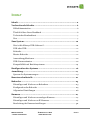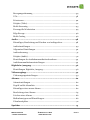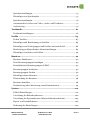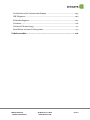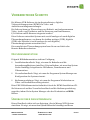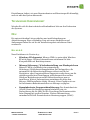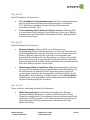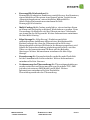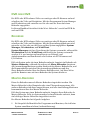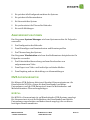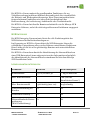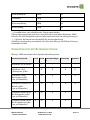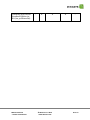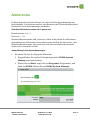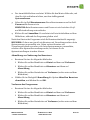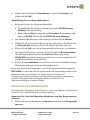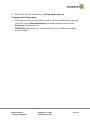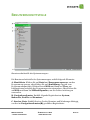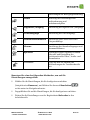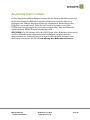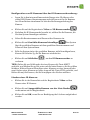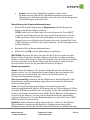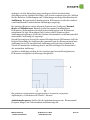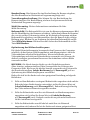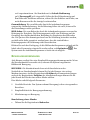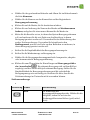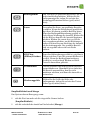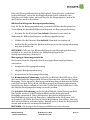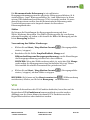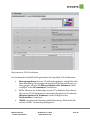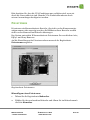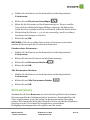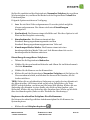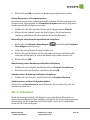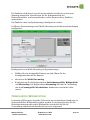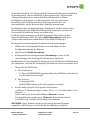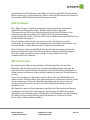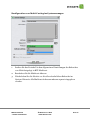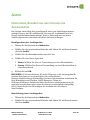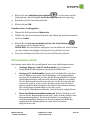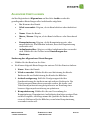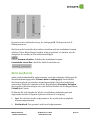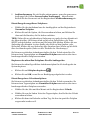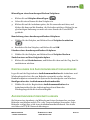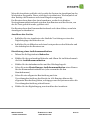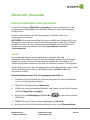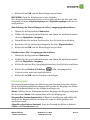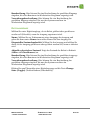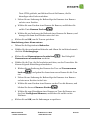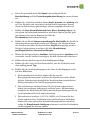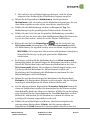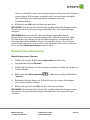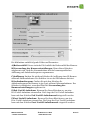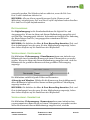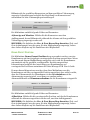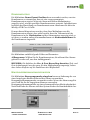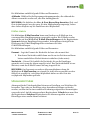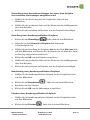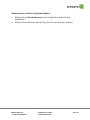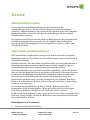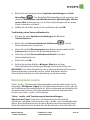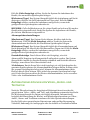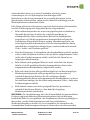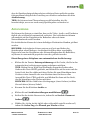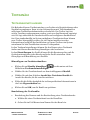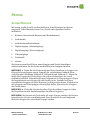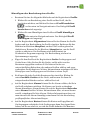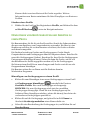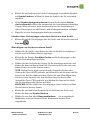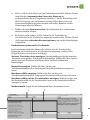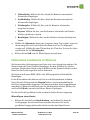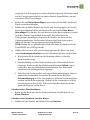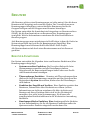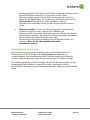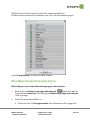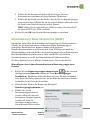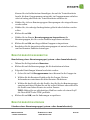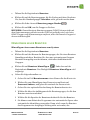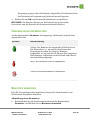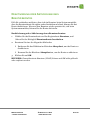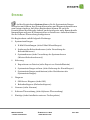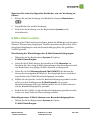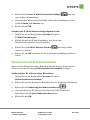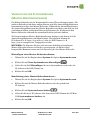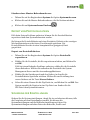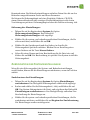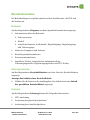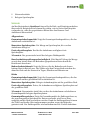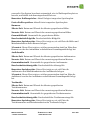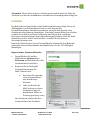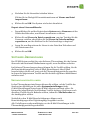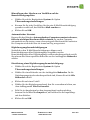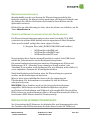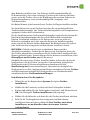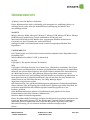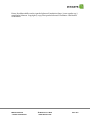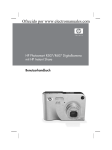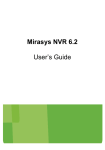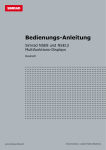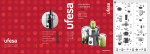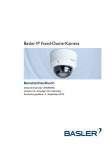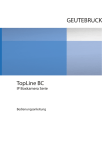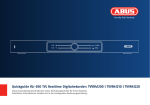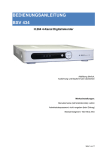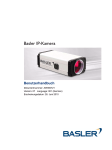Download Mirasys NVR 6.4 Administration Guide
Transcript
Mirasys NVR Verwalterhandbuch INHALT Inhalt.............................................................................................. 2 Vorbereitende Schritte ................................................................... 6 Hilfsdokumentation ..........................................................................................6 Überblick über dieses Handbuch .....................................................................6 Technischer Kundendienst ............................................................................... 7 Neu .................................................................................................................... 7 Zum System .................................................................................. 10 Was ist die Mirasys NVR-Software?............................................................... 10 DVR oder NVR ................................................................................................ 11 Rekorder .......................................................................................................... 11 Master-Rekorder ............................................................................................. 11 Anwenderapplikationen ................................................................................. 12 NVR-Lizenzvarianten ..................................................................................... 12 Kompatibilität mit Betriebssystemen ............................................................ 14 Konfiguration des Systems ........................................................... 16 Anmeldung ....................................................................................17 Sperren des Systemmanagers......................................................................... 19 Benutzerschnittstelle ................................................................... 21 Rekorder ...................................................................................... 23 Hinzufügen und Löschen von Rekordern ......................................................23 Konfiguration der Rekorder .......................................................................... 24 Allgemeine Einstellungen .............................................................................. 26 Kameras ....................................................................................... 27 Hinzufügen und Löschen von analogen Kameras ......................................... 27 Hinzufügen und Löschen von IP-Kameras .................................................... 27 Bearbeitung der Kameraeinstellungen ......................................................... 30 MIRASYS NVR 6.4 − VERWALTERHANDBUCH © MIRASYS LTD. 2013 WWW.MIRASYS.COM SEITE 2 Bewegungserkennung .....................................................................................34 VCA ................................................................................................................. 38 Privatzonen .................................................................................................... 40 Zeitplan (Video) .............................................................................................. 41 Multi-Streaming ..............................................................................................43 Fernzugriffs-Workstation .............................................................................. 44 Edge Storage................................................................................................... 46 Multi-Casting ................................................................................................. 46 Audio ............................................................................................ 48 Hinzufügen, Bearbeitung und Löschen von Audiogeräten .......................... 48 Audioeinstellungen ........................................................................................ 49 Allgemeine Einstellungen .............................................................................. 50 Audioerkennung ............................................................................................. 51 Zeitplan (Audio) .............................................................................................. 52 Einstellungen der Audiokommunikationshardware .....................................54 Audiokommunikationseinstellungen .............................................................54 Digitalein-/ausgang ...................................................................... 56 Einstellungen Digitalein-/ausgang ................................................................56 Videoausgänge ............................................................................. 59 Videoausgangseinstellungen ..........................................................................59 Alarme.......................................................................................... 62 Alarmeinstellungen ........................................................................................ 62 Zugriff auf die Alarmliste ............................................................................... 62 Hinzufügen eines neuen Alarms ................................................................... 62 Bearbeitung eines Alarms ...............................................................................65 Löschen eines Alarms .................................................................................... 66 Maßnahmetypen und Einstellungen ............................................................. 66 Urlaubszeitpläne ............................................................................................. 72 Speicher ....................................................................................... 75 MIRASYS NVR 6.4 − VERWALTERHANDBUCH © MIRASYS LTD. 2013 WWW.MIRASYS.COM SEITE 3 Speichereinstellungen..................................................................................... 75 Hinzufügen von Speicherplatz ....................................................................... 75 Speichereinstellungen..................................................................................... 76 Automatisches Löschen von Video-, Audio- und Textdaten ......................... 77 Archivierung .................................................................................................... 79 Textkanäle .................................................................................... 81 Textkanaleinstellungen................................................................................... 81 Profile .......................................................................................... 83 Zu den Profilen ............................................................................................... 83 Hinzufügen und Bearbeitung von Profilen ................................................... 84 Hinzufügen von Gerätegruppen und Geräten zu einem Profil .................... 86 Bearbeitung profilspezifischer Alarmeinstellungen ..................................... 89 Hinzufügen von Karten zu Profilen............................................................... 90 Benutzer ....................................................................................... 92 Benutzer-Funktionen ..................................................................................... 92 Neue Benutzergruppen hinzufügen .............................................................. 94 Domainbasierte Benutzergruppen (LDAP) ...................................................95 Benutzergruppen bearbeiten ......................................................................... 96 Benutzergruppen löschen .............................................................................. 96 Hinzufügen neuer Benutzer............................................................................ 97 Überwachung der Benutzer ........................................................................... 98 Benutzer abmelden ........................................................................................ 98 Deaktivierung oder Aktivierung eines Benutzerkontos ............................... 99 System ........................................................................................ 100 E-Mail-Einstellungen.................................................................................... 101 Verwaltung der Rekorderadressen ............................................................... 102 Verwaltung der Systemadressen (Master-Rekorderadressen) ................... 103 Export von Protokolldateien ........................................................................ 104 Sicherung der Einstellungen ........................................................................ 104 MIRASYS NVR 6.4 − VERWALTERHANDBUCH © MIRASYS LTD. 2013 WWW.MIRASYS.COM SEITE 4 Zurücksetzen der Systemeinstellungen ....................................................... 105 SM-Diagnose ................................................................................................. 106 Rekorderdiagnose ......................................................................................... 107 Lizenzen......................................................................................................... 110 Software-Überwachung ................................................................................. 111 Installation externer Treiberpakete ............................................................. 113 Urheberrechte ............................................................................. 116 MIRASYS NVR 6.4 − VERWALTERHANDBUCH © MIRASYS LTD. 2013 WWW.MIRASYS.COM SEITE 5 VORBEREITENDE SCHRITTE Die Mirasys NVR-Software ist ein dezentralisiertes, digitales Videoverwaltungssystem (DVMS) für Video- und Audioüberwachungsanwendungen. Die Software kann zur Überwachung von Echtzeit- und aufgenommenen Video-, Audio- und Textdaten, und zur Steuerung von Domekameras, I/O-Geräten und IP-Kameras eingesetzt werden. Diese Software unterstützt Systeme mit sowohl analogen als auch digitalen Überwachungskameras, von denen der Aufbau analoger (DVR), digitaler (NVR) oder hybrider (sowohl analoger als auch digitaler) Überwachungssysteme unterstützt wird. Ein zentralisiertes Überwachungssystem kann bis zu 100 lokale oder Remote-Rekorder aufweisen. HILFSDOKUMENTATION Folgende Hilfsdokumentation steht zur Verfügung: • Installationshandbuch: Zeigt, wie man die Rekorder und die Anwenderapplikationen installiert. Zeigt außerdem, wie man dem System Geräte hinzufügt, beispielsweise IP-Kameras, Domekameras und Videomatrizen. • Verwalterhandbuch: Zeigt, wie man das Programm System Manager zur Konfiguration des Systems einsetzt. • Bedienungsanleitung: Zeigt, wie man das Programm Workstation zur Video- und Audioüberwachung einsetzt. Diese PDF-Hilfsdokumentation befindet sich auf der DVMS-Installations-CD. Sie können auch auf das Verwalterhandbuch und die Bedienungsanleitung zugreifen, indem Sie im System Manager oder der Workstation auf Hilfe klicken. ÜBERBLICK ÜBER DIESES HANDBUCH Dieses Handbuch richtet sich an diejenigen, die ein Mirasys NVR-System einrichten. Es zeigt, wie man dem System Rekorder hinzufügt und deren MIRASYS NVR 6.4 − VERWALTERHANDBUCH © MIRASYS LTD. 2013 WWW.MIRASYS.COM SEITE 6 Einstellungen ändert, wie man Benutzerkonten und Benutzerprofile hinzufügt, und wie man das System überwacht. TECHNISCHER KUNDENDIENST Wenden Sie sich für den technischen Kundendienst bitte an den Lieferanten des Systems. NEU Die unten stehenden Listen enthalten nur installationsbezogene Aktualisierungen. Eine vollständige Liste mit neuen Funktionen und Änderungen finden Sie auf der im Installationspaket enthaltenen Datei readme.txt. NEU BEI 6.4 Neue Funktionen in Version 6,4: Windows XP abgesetzt: Mirasys VMS 6.4 unterstützt Windows XP nicht länger. Weitere Informationen entnehmen Sie bitte Kompatibilität mit Betriebssystemen. Mirasys Sicherung / Wiederherstellung von Flashspeichern Mirasys VMS 6.4 beinhaltet eine automatische Sicherungs-/Wiederherstellungsfunktion für Flashspeicher, die automatisch die Rekordereinstellungen sichert und die bei Festplatten- oder Computerfehlern eingesetzt werden kann, um die rekorderspezifischen Einstellungen wiederherzustellen und das Windows-Betriebssystem und die Rekordersoftware neu zu installieren. Weitere Informationen entnehmen Sie bitte dem Mirasys VMS Installation Guide. Hinweis: Diese Funktion ist nur bei bestimmten Rekordermodellen von Mirasys verfügbar. Domainbasierte Gruppenaktualisierung: Der domainbasierte (LDAP) Zusatz für Benutzergruppen beinhaltet jetzt ein Suchwerkzeug für die Hilfe bei der Verwaltung der Benutzerrechte beim Umgang mit großen Domains. Weitere Informationen entnehmen Sie bitte Domainbasierte Benutzergruppen (LDAP). MIRASYS NVR 6.4 − VERWALTERHANDBUCH © MIRASYS LTD. 2013 WWW.MIRASYS.COM SEITE 7 NEU BEI 6.2 Neue Funktionen in Version 6.2: VCA-Funktion im Systemmanager: Im Systemmanager können jetzt in den Kamera-Konfigurationseinstellungen verschiedene VCA-Funktionen geändert werden. Weitere Informationen entnehmen Sie bitte VCA. Unterstützung für Windows 8 & Server 2012: Mirasys NVR 6.2 unterstützt jetzt Windows 8 und Windows Server 2012. Nähere Informationen und Sonderfälle entnehmen Sie bitte Kompatibilität mit Betriebssystemen. NEU BEI 6.1 Neue Funktionen in Version 6.1: Mirasys Spotter: Mirasys NVR 6.1 enthält eine neue Endkundenapplikation zum Betrachten von Videos in Echtzeit oder im Wiedergabemodus und zum Exportieren von Videomaterial und Bildern. Mirasys Spotter bietet eine leicht zu bedienende und übersichtliche Schnittstelle zum Betrachten von Videos und verfügt dabei über eine völlig neue grafische Benutzeroberfläche und einen benutzerfreundlichen Aufbau. Weitere Informationen entnehmen Sie bitte dem Mirasys Spotter Quick Guide. Kundenspezifische Funktion: Eine kundenspezifische Funktion ist eine auf eine Benutzergruppe zugeschnittene Zusatzfunktion, die für alle Benutzer-Funktionen außer Systemverwalter eingestellt werden kann. Durch die kundenspezifische Funktion haben Sie die Möglichkeit, die Funktionen, auf die Benutzer in der Workstation Zugriff haben, einzuschränken. Weitere Informationen entnehmen Sie bitte Kundenspezifische Funktion. NEU BEI 6,0 Neue, in dieser Anleitung behandelte Funktionen: Multi-Streaming:Multi-Streaming ermöglicht die Eingabe unterschiedlichen Materials von einer einzelnen Kamera. Diese Funktion ermöglicht die Verwendung separater Datenströme für die Aufnahme und Wiedergabe, sowie einen zusätzlichen Strom für die Fernwiedergabe. Weitere Informationen entnehmen Sie bitte Multi-Streaming. MIRASYS NVR 6.4 − VERWALTERHANDBUCH © MIRASYS LTD. 2013 WWW.MIRASYS.COM SEITE 8 Fernzugriffs-Workstation:Die Fernzugriffs-Workstation-Funktionen ermöglichen es den Benutzern, einen zusätzlichen Videostrom einer Kamera mit im Vergleich zum „Hauptwiedergabestrom“ unterschiedlicher Bildqualität zu öffnen.Weitere Informationen entnehmen Sie bitte Fernzugriffs-Workstation. Multi-Casting:Multi-Casting ermöglicht es, einen einzelnen Strom zu öffnen und gleichzeitig an mehrere Workstations zu senden. Unter Verwendung von Multicast wird der Videostrom eines Videokanals nur einmal an das LAN gesendet. Weitere Informationen entnehmen Sie bitte Multi-Casting. Edge StorageDie „Edge Storage“-Funktion ermöglicht ununterbrochene Aufnahmen während eines Netzwerkausfalls. Konkret bedeutet das, dass das Videomaterial im Falle eines Netzwerkausfalls auf einer SD-Karte in der Kamera gespeichert wird. Sobald die Netzwerkverbindung wiederhergestellt wurde, wird das Video von der kamerainternen SD-Karte auf den Rekorder übertragen. Weitere Informationen entnehmen Sie bitte Edge Storage. Lizenzierung:Die Lizenzschnittstelle wurde für mehr Flexibilität bei der Lizenzkontrolle leicht verändert. Weitere Informationen entnehmen Sie bitte Lizenzen. Verbesserung der Überwachung:Die Überwachungsfunktionen wurden verbessert und bieten nun drei neue Protokolle: TCP, SMS (erfordert ein externes SMS-Modul) und E-Mail. Weitere Informationen entnehmen Sie bitte Zusätzliche Übermittlungsmethoden der Überwachung. MIRASYS NVR 6.4 − VERWALTERHANDBUCH © MIRASYS LTD. 2013 WWW.MIRASYS.COM SEITE 9 ZUM SYSTEM WAS IST DIE MIRASYS NVR‐SOFTWARE? Die Mirasys NVR-Software ist ein dezentralisiertes, digitales Videoverwaltungssystem (VMS oder DVMS) für Video- und Audioüberwachungsanwendungen. Die Software kann zur Überwachung von Echtzeit- und aufgenommenen Video-, Audio- und Textdaten, und zur Steuerung von Domekameras (PTZ-Kameras), I/O-Geräten und IP-Kameras eingesetzt werden. Diese Software unterstützt Systeme mit sowohl analogen als auch digitalen Überwachungskameras, von denen der Aufbau analoger (DVR), digitaler (NVR) oder hybrider (sowohl analoger als auch digitaler) Überwachungssysteme unterstützt wird. Ein zentralisiertes Überwachungssystem kann bis zu 100 lokale oder Remote-Rekorder aufweisen. Die Mirasys NVR-Software wird sowohl getrennt verkauft als auch als Bestandteil der Mirasys-Videoverwaltungssysteme, die aus der Software und der Rekorderhardware bestehen. Wenden Sie sich bezüglich weiterer Informationen zur Mirasys-Software oder der Hardware der Mirasys N-Serie und V-Serie an Ihren Mirasys-Lieferanten. WAS IST IN EINEM SYSTEM ENTHALTEN? Ein Mirasys NVR-System weist folgende Komponenten auf: 1 - 100 Videorekorder (NVR, Netzwerkvideorekorder) Master-Rekorder (einer dieser Rekorder) Slave-Rekorder oder Rekorder (falls das System aus mehreren Rekordern besteht) Anwenderapplikationen: Systemmanager Workstation WebClient (optional) MIRASYS NVR 6.4 − VERWALTERHANDBUCH © MIRASYS LTD. 2013 WWW.MIRASYS.COM SEITE 10 DVR ODER NVR Die DVR oder NVR nehmen Video von analogen oder IP-Kameras auf und schreiben das Video auf Festplatten. Mit den Programmen System Manager und Workstation wird entweder vor Ort oder aus der Ferne auf einen Rekorder zugegriffen. In diesem Handbuch bezieht sich das Wort „Rekorder“ sowohl auf DVR als auch auf NVR. REKORDER Die DVR oder NVR nehmen Video von analogen oder IP-Kameras auf und schreiben das Video auf Festplatten. Mit den Anwenderapplikationen wird entweder vor Ort oder aus der Ferne auf das System zugegriffen: System Manager, Workstation, und WebClient. System Manager wird zur Verwaltung des Systems verwendet, während die Workstation und der WebClient zum Betrieb des Systems verwendet werden, d. h. zur Anzeige und zum Export von Echtzeit- und Aufnahmemedien und zum Betrieb von Geräten wie PTZ-Kameras und I/O-Geräten. Falls ein System mehr als einen Rekorder aufweist, fungiert ein Rekorder als Master-Rekorder, während die anderen als Slave-Rekorder fungieren. Alle Anwenderapplikationen greifen direkt auf den Master-Rekorder zu, und die Kommunikation zwischen den Anwenderapplikationen und den Slave-Rekordern finden über den Master-Rekorder statt. Auf diese Weise greift der Benutzer nur auf einen Rekorder des Systems direkt zu. MASTER‐REKORDER Einer der Rekorder muss als Master-Rekorder eingerichtet werden. Ein Master-Rekorder ist der Hauptrekorder eines Überwachungssystems. Alle anderen Rekorder sind daran angeschlossen, und alle Anwenderapplikationen kommunizieren über den Master-Rekorder. Falls das System nur einen Rekorder aufweist, fungiert dieser Rekorder als Master-Rekorder. Falls ein System mehr als einen Rekorder aufweist, kann ein beliebiger Master-Rekorder eingerichtet werden. Der Master-Rekorder hat folgende Aufgaben: • Er überprüft die Identität aller Programme und Benutzer, die sich beim System anmelden möchten (Authentifizierung). MIRASYS NVR 6.4 − VERWALTERHANDBUCH © MIRASYS LTD. 2013 WWW.MIRASYS.COM SEITE 11 • Er speichert alle Konfigurationsdaten des Systems. • Er speichert alle Benutzerdaten. • Er überwacht das System. • Er synchronisiert die Uhren aller Rekorder. • Er erstellt Meldungen. ANWENDERAPPLIKATIONEN Das Programm System Manager wird vom Systemverwalter für Folgendes verwendet: • Zur Konfiguration der Rekorder • Zum Hinzufügen von Benutzerkonten und Benutzerprofilen • Zur Überwachung des Systems Das Programm Workstation wird von den Endbenutzern beispielsweise für Folgendes verwendet: • Zur Echtzeitvideoüberwachung und zum Durchsuchen von aufgenommenem Video • Zum Export von Video- und Audioclips zu lokalen Medien • Zum Empfang und zur Abwicklung von Alarmmeldungen NVR‐LIZENZVARIANTEN Die Mirasys NVR-Software bietet zwei Standard-Lizenzvarianten an: die Einzelrekorder NVR Pro-Lizenz für den Einzelhandel und kleine Unternehmen, und die NVR Enterprise-Lizenz für Multirekorder- und Mehrfachbenutzer-Überwachungsanlagen. NVR PRO Die NVR Pro-Lizenzvariante ist auf Einzelrekorder-NVR-Systeme ausgelegt. Die Lizenzvariante ist auf die Bedürfnisse des Einzelhandels und kleiner Unternehmen zugeschnitten und daher darauf ausgelegt, die von diesen benötigten Dienste anzubieten. MIRASYS NVR 6.4 − VERWALTERHANDBUCH © MIRASYS LTD. 2013 WWW.MIRASYS.COM SEITE 12 Die NVR Pro-Lizenz umfasst die grundlegenden Funktionen, die zur Videoüberwachung im kleinen Maßstab notwendig sind; dies einschließlich der Echtzeit- und Wiedergabevideoanzeige. Diese Lizenz unterstützt keine fortgeschrittenen Funktionen wie (aber nicht beschränkt auf) das Kartenwerkzeug, die Archivierung, Audiokanäle oder Textdatenkanäle. Die NVR Pro-Lizenz hat dieselbe Benutzerschnittstelle wie die Mirasys NVR Enterprise-Software, wobei die nicht eingeschlossenen Funktionen ausgegraut erscheinen. NVR ENTERPRISE Die NVR Enterprise-Lizenzvariante bietet die volle Funktionspalette der NVR-Software für Multirekorderanlagen an. Im Gegensatz zur NVR Pro-Lizenz bietet die NVR Enterprise-Lizenz die vollständige Unterstützung aller von der Software unterstützten Funktionen. Diese Lizenz gilt für bis zu 20 gleichzeitige Benutzer mit unterschiedlichen Benutzerechten. Die NVR Pro-Lizenz kann durch die Aktualisierung des Lizenzschlüssels zu einer NVR Enterprise-Lizenz aufgewertet werden. Informationen bezüglich des Aktualisierens des Lizenzschlüssels entnehmen Sie bitte dem Mirasys NVR Installation Guide. LIZENZVARIANTEN IM VERGLEICH Funktion NVR Pro NVR Enterprise Kamerakanäle 4, 9, 16, 20 oder 32 1 - 64 pro Rekorder Max. Rekorderanzahl 1 1-20 (100 mit aktualisierter Lizenz *) Max. Benutzeranzahl 5 gleichzeitig (max. 20) 20 gleichzeitig Vista-Unterstützung für Kunden JA JA Webclient & Gateway ** JA JA Netzwerklaufwerk-Datens peicherung (NAS-Unterstützung) JA JA MIRASYS NVR 6.4 − VERWALTERHANDBUCH © MIRASYS LTD. 2013 WWW.MIRASYS.COM SEITE 13 Audioaufnahme NEIN JA Textdaten NEIN JA Kartenwerkzeug NEIN JA Archivierung NEIN JA * = Installationen mit aktualisierter Lizenz unterstützen Überwachungssysteme mit bis zu 100 Rekordern und 6400 Kameras. XMC Wenden Sie sich bezüglich weiterer Informationen bitte an [email protected]. ** = Weitere Informationen bezüglich der browserbasierten WebClient-Anwendung entnehmen Sie bitte dem Mirasys WebClient Gateway Installation Guide. KOMPATIBILITÄT MIT BETRIEBSSYSTEMEN Mirasys VMS unterstützt die folgenden Betriebssysteme: Betriebssystem DVR NVR Anwendunge n Gateway Spotter Windows XP 32 Bit SP - - - - - Windows 7 Pro /Enterprise 32 Bit - X X X X Windows 7 Pro / Enterprise 64 Bit (im 32-Bitmodus) X X X X X Windows 8 Pro & Pro Retail 64 Bit (im 32-Bitmodus) - X X X X Windows 2008 Server R2 Enterprise 64 Bit (im 32-Bitmodus) X X X X - Windows 2008 Server R2 Foundation 64 Bit (im 32-Bitmodus) X X X X - MIRASYS NVR 6.4 − VERWALTERHANDBUCH © MIRASYS LTD. 2013 WWW.MIRASYS.COM SEITE 14 Windows 2012 Server Standard Edition 64 Bit (im 32-Bitmodus) MIRASYS NVR 6.4 − VERWALTERHANDBUCH - X X © MIRASYS LTD. 2013 WWW.MIRASYS.COM X - SEITE 15 KONFIGURATION DES SYSTEMS Konfigurieren Sie nach dem Anschluss der Kameras und anderen Geräte an die Rekorder die Systemeinstellungen, und fügen Sie Benutzerkonten und Benutzerprofile hinzu. Gehen Sie zur Konfiguration des Systems folgendermaßen vor: 1. Fügen Sie dem System Rekorder hinzu und konfigurieren Sie deren Einstellungen. Siehe Rekorder. 2. Fügen Sie die gültigen Lizenzen für die Rekorder hinzu. Siehe Lizenzen. 3. Fügen Sie IP-Kameras und andere IP-Geräte hinzu. Siehe Kameras. 4. Fügen Sie Benutzerprofile hinzu. Siehe Profile. 5. Fügen Sie Benutzerkonten hinzu. Siehe Benutzer. HINWEIS: Installieren Sie die Anwenderapplikationen auf jedem Computer, der über ein Netzwerk auf das System zugreift. Lassen Sie die Datei dvms.exe ausführen, und lassen Sie nur die Anwendungen installieren. HINWEIS: Erstellen Sie nach der Konfiguration des Systems auf der Registerkarte System eine Sicherungskopie der Systemeinstellungen und aller Rekordereinstellungen. Auf diese Weise können Sie die Einstellungen wieder herstellen, falls beispielsweise eine Festplatte ausfällt. Weitere Informationen entnehmen Sie bitte System. MIRASYS NVR 6.4 − VERWALTERHANDBUCH © MIRASYS LTD. 2013 WWW.MIRASYS.COM SEITE 16 ANMELDUNG In diesem Abschnitt wird erläutert, wie man sich beim Systemmanager anund abmeldet. Nur Systemverwalter oder Benutzer mit Überwachungsrechten können sich beim Systemmanager anmelden. Standard-Benutzername und -passwort Benutzername: Admin Passwort: 0308 Standard-Benutzername und -passwort sollten nicht einmal in vollkommen abgeschlossenen Netzwerken verwendet werden. Stellen Sie bitte sicher, dass Standard-Benutzername und -passwort nach der Installation des Systems nicht weiter verwendet werden. Anmeldung beim Systemmanager: 1. Benutzen Sie eine der folgenden Methoden: • Doppelklicken Sie auf das Verknüpfungssymbol DVMS System Manager auf dem Desktop. • Klicken Sie auf Start, zeigen Sie auf Programs (Programme), und dann auf DVMS. Klicken Sie auf DVMS System Manager. MIRASYS NVR 6.4 − VERWALTERHANDBUCH © MIRASYS LTD. 2013 WWW.MIRASYS.COM SEITE 17 2. Der Anmeldebildschirm erscheint. Wählen Sie den Master-Rekorder, mit dem Sie sich verbinden möchten, aus dem Aufklappmenü Systemadresse. 3. Geben Sie im Feld Benutzername Ihren Benutzernamen und im Feld Passwort Ihr Passwort ein. HINWEIS:Beim Benutzernamen und Passwort wird zwischen Großund Kleinschreibung unterschieden. 4. Klicken Sie auf Anmelden. Es erscheint ein Fortschrittsbalken auf dem Bildschirm, während das Programm geladen wird. Nach dem Starten des Programms wird die Benutzerschnittstelle angezeigt. HINWEIS: Es kann nur jeweils ein Benutzer mit Verwaltungsrechten beim Systemmanager angemeldet sein. Wenn weitere Benutzer mit Verwaltungsrechten versuchen, sich beim Systemmanager anzumelden, erhalten diese Systemüberwachungsrechte, mit denen sie die Systemeinstellungen einsehen können. Abmeldung zur Änderung des Benutzers: 1. Benutzen Sie eine der folgenden Methoden: • • • 2. Klicken Sie auf der Menüleiste auf Datei und dann auf Verlassen. Klicken Sie auf der Menüleiste auf Benutzer und dann auf Abmeldung. Klicken Sie auf der Statusleiste auf Verlassen (rechts unten auf dem Bildschirm). Wählen Sie im Dialogfeld Abmeldung die Option Aktuellen Benutzer abmelden, und klicken Sie auf OK. Verlassen des Programms: 1. Benutzen Sie eine der folgenden Methoden: • • • Klicken Sie auf der Menüleiste auf Datei und dann auf Verlassen. Klicken Sie auf der Menüleiste auf Benutzer und dann auf Abmeldung. Klicken Sie auf der Statusleiste auf Verlassen (rechts unten auf dem Bildschirm). MIRASYS NVR 6.4 − VERWALTERHANDBUCH © MIRASYS LTD. 2013 WWW.MIRASYS.COM SEITE 18 2. Wählen Sie im Dialogfeld Abmeldung die Option Verlassen, und klicken Sie auf OK. Anmeldung eines anderen Rekorders: 1. Benutzen Sie eine der folgenden Methoden: • Doppelklicken Sie auf das Verknüpfungssymbol DVMS System Manager auf dem Desktop. • Klicken Sie auf Start, zeigen Sie auf Programs (Programme), und dann auf DVMS. Klicken Sie auf DVMS System Manager. 2. Der Adresswahlbildschirm wird angezeigt. Klicken Sie auf Details. 3. Wählen Sie die gewünschte Adresse aus der Adressliste, oder klicken Sie auf Hinzufügen und geben Sie die IP-Adresse des Rekorders ein. 4. Klicken Sie auf OK, um sich mit dem gewählten Rekorder zu verbinden. 5. Der Anmeldebildschirm erscheint. Geben Sie im Feld Benutzername Ihren Benutzernamen und im Feld Passwort Ihr Passwort ein. HINWEIS: Beim Benutzernamen und Passwort wird zwischen Großund Kleinschreibung unterschieden. 6. Klicken Sie auf Anmelden. Es erscheint ein Fortschrittsbalken auf dem Bildschirm, während das Programm geladen wird. Nach dem Starten des Programms wird die Benutzerschnittstelle angezeigt. HINWEIS: Es kann nur jeweils ein Benutzer mit Verwaltungsrechten beim Systemmanager angemeldet sein. Wenn weitere Benutzer mit Verwaltungsrechten versuchen, sich beim Systemmanager anzumelden, erhalten diese Systemüberwachungsrechte, mit denen sie die Systemeinstellungen einsehen können. SPERREN DES SYSTEMMANAGERS Sie können das Programm manuell sperren, um es zu schützen, beispielsweise wenn Sie sich vom Schreibtisch entfernen müssen. Benutzen Sie eine der folgenden Methoden, um das Programm zu sperren: • Klicken Sie auf der Menüleiste auf Benutzer und dann auf Programm sperren. MIRASYS NVR 6.4 − VERWALTERHANDBUCH © MIRASYS LTD. 2013 WWW.MIRASYS.COM SEITE 19 • Klicken Sie auf der Statusleiste auf Programm sperren. Freigabe des Programms: • Nach dem Sperren des Programms wird der Anmeldebildschirm angezeigt. Geben Sie im Feld Benutzername den Benutzernamen und im Feld Passwort das Passwort ein. HINWEIS: Beim Passwort wird zwischen Groß- und Kleinschreibung unterschieden. MIRASYS NVR 6.4 − VERWALTERHANDBUCH © MIRASYS LTD. 2013 WWW.MIRASYS.COM SEITE 20 BENUTZERSCHNITTSTELLE Benutzerschnittstelle des Systemmanagers Die Benutzerschnittstelle des Systemmanagers enthält folgende Elemente: A. Menüleiste. Klicken Sie auf Datei und Programm sperren, um das Programm zu sperren, oder klicken Sie auf Abmeldung, um sich vom Programm abzumelden. Klicken Sie auf Hilfe und dann auf Über, um Informationen bezüglich der Programmversion einzusehen. Oder klicken Sie auf Hilfe und dann auf Hilfsstichpunkte, um die Online-Anleitung zu verwenden. B. Navigationsfenster. Enthält folgende Registerkarten: System, Rekorder, Profile und Benutzer. C. Service-Liste. Enthält Service, Geräte, Benutzer und Werkzeuge abhängig von der im Navigationsfenster(B) gewählten Registerkarte. MIRASYS NVR 6.4 − VERWALTERHANDBUCH © MIRASYS LTD. 2013 WWW.MIRASYS.COM SEITE 21 D. Statusleiste. Zeigt aktuelles Datum und Uhrzeit an. Enthält außerdem Tasten zum Aufrufen der Online-Hilfe, Sperren des Programms und zur Abmeldung vom Programm. Auf den Registerkarten können folgende Funktionen ausgeführt werden: • Sicherungskopie der Systemeinstellungen und Installation neuer Kameratreiber auf der Registerkarte System. Diese Registerkarte enthält außerdem Diagnosewerkzeuge, Sicherungswerkzeuge und Lizenzinformationen. • Hinzufügen von Rekordern zum System und deren Konfiguration auf der Registerkarte Rekorder • Hinzufügen und Bearbeiten von Benutzerprofilen auf der Registerkarte Profile • Hinzufügen und Bearbeiten von Benutzerkonten auf der Registerkarte Benutzer MIRASYS NVR 6.4 − VERWALTERHANDBUCH © MIRASYS LTD. 2013 WWW.MIRASYS.COM SEITE 22 REKORDER In diesen Abschnitten wird erläutert, wie man dem System Rekorder hinzufügt, und wie man deren Einstellungen konfiguriert. HINZUFÜGEN UND LÖSCHEN VON REKORDERN An ein DVMS-System können 1 bis 100 Rekorder angeschlossen werden. Dabei sollte ein Rekorder nicht zu mehr als einem System gehören. Sie können für jeden Rekorder ein Passwort festlegen. Das DVMS-System fordert dann zur Eingabe des Passworts auf, falls jemand versucht, den Rekorder einem anderen DVMS-System hinzuzufügen. Hinzufügen eines Rekorders zum System: 1. Öffnen Sie die Registerkarte Rekorder . 2. Klicken Sie auf Rekorder hinzufügen links unten im Navigationsfenster. Das Dialogfeld Allgemeine Einstellungen wird angezeigt. 3. Gehen Sie folgendermaßen vor: • • Geben Sie einen beschreibenden Namen für den Rekorder ein. • • Geben Sie die IP-Adresse oder den DNS-Namen des Rekorders ein. • Geben Sie eine Beschreibung des Rekorders ein. Die Beschreibung wird nur auf dieser Registerkarte angezeigt. Klicken Sie zur Festlegung eines Passworts für den Rekorder oder zur Änderung des vorhandenen Passworts auf Passwort ändern, und geben Sie das Passwort in den Feldern Neues Passwort und Neues Passwort bestätigen ein. Falls der Rekorder bereits ein Passwort hat, werden Sie zur Eingabe des vorhandenen Passworts aufgefordert, bevor der Rekorder dem System hinzugefügt und das Passwort geändert wird. Falls der Rekorder als Bestandteil eines integrierten Systems oder mit dem Mirasys Remote Monitoring Center-System verwendet wird, wählen Sie SDK- und RMC-Bilddienste zulassen. MIRASYS NVR 6.4 − VERWALTERHANDBUCH © MIRASYS LTD. 2013 WWW.MIRASYS.COM SEITE 23 • 4. Falls der Rekorder Alarme von einem integrierten System empfangen soll, wählen Sie SDK-Alarmsteuerung zulassen. Klicken Sie auf OK. Der Rekorder und die daran angeschlossenen Geräte (beispielsweise Kameras und Audiokanäle) werden der Liste hinzugefügt. HINWEIS: Falls der Rekorder passwortgeschützt ist, fordert das System zur Eingabe des Passworts auf. Löschen eines Rekorders vom System: 1. Wählen Sie den Rekorder, den Sie löschen möchten. 2. Klicken Sie auf Rekorder gelöscht 3. Klicken Sie zur Bestätigung auf OK. . Verbindungsstatus: Der Verbindungsstatus jedes Rekorders wird durch die Farbe des Punkts neben dem Namen des Rekorders angezeigt: Grün. Die Verbindung ist OK. Gelb. Das System baut die Verbindung zum Rekorder auf. Rot. Keine Verbindung. Falls die Verbindung zum Rekorder verloren ging, versucht die Anwendung System Manager automatisch, die Verbindung zum Rekorder wieder aufzubauen. KONFIGURATION DER REKORDER Auf der Registerkarte Rekorder können Sie für jeden der Rekorder folgende Einstellungen konfigurieren: Symbol Name Beschreibung Allgemeines Änderung des Namens und der Beschreibung des Rekorders. Hier finden Sie auch die IP-Adresse des Rekorders. Hardware Hinzufügen von IP-Kameras und Wahl der Kamera und Audiotreiber Kameras Änderung der Kameraparameter, Aufnahmezeitpläne und der MIRASYS NVR 6.4 − VERWALTERHANDBUCH © MIRASYS LTD. 2013 WWW.MIRASYS.COM SEITE 24 Einstellungen der Bewegungserkennung Audio Änderung der Einstellungen der Audioerkennung und Aufnahmezeitpläne Digitalein-/ausgang Einrichtung der digitalen Ein-/Ausgänge Videoausgänge Einrichtung der Videoausgänge Audiokommunikation Einrichtung eines Ports oder einer Türsprechanlage Alarme Einrichtung der Alarmbedingungen und Alarmmaßnahmen Speicher Hinzufügen einer Festplatte zu einem Rekorder und Einstellung der Speicherzeiten für Video-, Audio- und Alarmdateien Textkanäle Legen Sie hier die Namen und Beschreibungen der Textdatenkanäle fest. Benutzen Sie eine der folgenden Methoden, um auf die Einstellungen zuzugreifen: • Wählen Sie die Einstellungen, die Sie konfigurieren möchten (beispielsweise Kameras), und klicken Sie dann auf Bearbeiten rechts unten im Navigationsfenster. • Doppelklicken Sie auf die Einstellungen, die Sie konfigurieren möchten. • Ziehen Sie die Einstellungen von der Registerkarte Rekorder in den Arbeitsbereich. MIRASYS NVR 6.4 − VERWALTERHANDBUCH © MIRASYS LTD. 2013 WWW.MIRASYS.COM SEITE 25 ALLGEMEINE EINSTELLUNGEN In den allgemeinen Einstellungen können Sie den Namen des Rekorders und die Beschreibung des Rekorders ändern. Sie können auch das Passwort festlegen oder ändern, das zum Schutz der allgemeinen Einstellungen des Rekorders verwendet wird. Falls Sie ein Passwort festlegen, wird vom DVMS-System zur Eingabe des Passworts aufgefordert, falls der Rekorder einem anderen DVMS-System hinzugefügt wird. HINWEIS: Die IP-Adresse oder der DNS-Name eines Rekorders kann nicht auf dem Bildschirm der allgemeinen Einstellungen geändert werden. Anweisungen zur Änderung der IP-Adresse oder des DNS-Namens eines Rekorders entnehmen Sie bitte Verwaltung der Rekorderadressen. MIRASYS NVR 6.4 − VERWALTERHANDBUCH © MIRASYS LTD. 2013 WWW.MIRASYS.COM SEITE 26 KAMERAS HINZUFÜGEN UND LÖSCHEN VON ANALOGEN KAMERAS Die Installation und das Löschen analoger Kameras werden im Mirasys NVR Installation Guide erläutert. Die Konfiguration analoger Kameras wird im System Manager durchgeführt. HINZUFÜGEN UND LÖSCHEN VON IP‐KAMERAS IP-Kameras können über die Registerkarte Video der Einstellungen der Hardware konfiguriert werden. IP-Kameras und Videoserver können über die Funktion der automatischen Kamerasuche oder über das Werkzeug IP-Kamerasucher konfiguriert werden. Eine manuelle Konfiguration ist nur erforderlich, falls die automatischen Suchwerkzeuge keine Kamera finden können. Die automatischen Suchwerkzeuge versorgen das System mit präzisen Informationen über das Gerät, während bei der manuellen Konfiguration manche Informationen (wie die exakten Bildauflösungen) nicht erfasst werden. Verfügt eine Kamera über kompatible IP-Audio-Eingangs- oder Ausgangskanäle, können diese beim Hinzufügen der Kamera über die automatischen Suchwerkzeuge gleichzeitig hinzugefügt werden. Wenn die IP-Audio-Eingänge und -Ausgänge einer Kamera dem System hinzugefügt wurden, können diese über die Registerkarte Audio bearbeitet und gelöscht werden. Werden die Audio-Eingänge und -Ausgänge von den automatischen Suchwerkzeugen nicht gefunden, können diese über die Registerkarte Audio einzeln hinzugefügt werden. Weitere Informationen entnehmen Sie bitte Hinzufügen, Bearbeitung und Löschen von Audiogeräten. Hinzufügen von IP-Kameras: • Bei der automatischen Konfiguration wählt der Benutzer die Option Automatische Kamerasuche aus der Treiberliste und gibt die Kameradetails ein, wonach das System die Kamera automatisch konfiguriert. MIRASYS NVR 6.4 − VERWALTERHANDBUCH © MIRASYS LTD. 2013 WWW.MIRASYS.COM SEITE 27 • IP-Kamerasucher kann zur Suche von Kameras im lokalen Netzwerk und zum automatischen Hinzufügen zum System verwendet werden, ohne dass der Benutzer die IP-Adresse der Kamera zu wissen braucht. Informationen bezüglich der IP-Kameramodelle, die dem System hinzugefügt werden können, entnehmen Sie bitte dem Dokument Supported IP Cameras. HINWEIS: Bei den meisten IP-Domekameras werden die Dome-Funktionen über Automatische Kamerasuche oder IP-Kamerasucher gleichzeitig mit dem Kameratreiber installiert. Bei den meisten analogen Kameras werden die Dome-Funktionstreiber über separate kameraspezifische Installationspakete installiert. Weitere Informationen entnehmen Sie bitte dem Mirasys NVR Installation Guide. Konfiguration einer IP-Kamera über die automatische Kamerasuche: 1. Legen Sie in den internen Kameraeinstellungen eine IP-Adresse oder einen DNS-Namen, Benutzernamen und ein Passwort für die Kameras fest. Einzelheiten entnehmen Sie bitte der Bedienungsanleitung der Kamera. 2. Klicken Sie auf der Registerkarte Video auf Add Camera (Kamera hinzufügen). 3. Geben Sie die IP-Adresse oder den DNS-Namen der Kamera oder des Videoservers ein. 4. Geben Sie die Portnummer, gewöhnlich 80, ein. 5. Geben Sie Benutzernamen und Passwort der Kamera ein. 6. Klicken Sie auf OK. 7. In der Spalte Einstellungen wird ein Link zu den internen Einstellungen der Kamera angezeigt. Sie können auf die Einstellungen zugreifen, indem Sie den Link klicken. HINWEIS: Falls die Kamera über die automatische Suchfunktion unter der angegebenen Adresse nicht gefunden werden kann, werden Sie dazu aufgefordert, die Kamera manuell zu konfigurieren und das Kameramodell aus einem Aufklappmenü auszuwählen, bevor Sie einen erneuten Versuch starten. Die manuelle Konfiguration wird jedoch nicht empfohlen, da dem System dabei nur eingeschränkte Informationen über die Kamera geliefert werden. MIRASYS NVR 6.4 − VERWALTERHANDBUCH © MIRASYS LTD. 2013 WWW.MIRASYS.COM SEITE 28 Konfiguration von IP-Kameras über das IP-Kamerasuchwerkzeug: 1. Legen Sie in den internen Kameraeinstellungen eine IP-Adresse oder einen DNS-Namen, Benutzernamen und ein Passwort für die Kameras fest. Einzelheiten entnehmen Sie bitte der Bedienungsanleitung der Kamera. 2. Klicken Sie auf der Registerkarte Video auf IP-Kamerasucher 3. Nachdem die IP-Kamerasuche beendet ist, wählen Sie die Kameras, die Sie dem System hinzufügen möchten. 4. Geben Sie Benutzernamen und Passwort der Kameras ein. 5. Klicken Sie auf Gewählte Kameras hinzufügen . Das System fügt die gewählten Kameras mit dem gewählten Benutzernamen und Passwort dem System hinzu. 6. Falls das System einige der gewählten Kameras nicht hinzufügen kann, können Sie Schritte 4-5 für die Kameras wiederholen. 7. Klicken Sie auf Schließen verlassen. . , um den IP-Kamerasucher zu TIPP: Halten Sie zur Wahl mehr als einer Kamera die Taste SHIFT gedrückt, und klicken Sie auf die erste und die letzte Kamera, die Sie wählen möchten. Halten Sie zum Hinzufügen einer Kamera zu einer Auswahl oder zum Löschen einer Kamera aus einer Auswahl die Taste CTRL gedrückt, und klicken Sie auf die Kamera, die Sie hinzufügen oder löschen möchten. Löschen einer IP-Kamera: 1. Klicken Sie in der Kameraliste auf der Registerkarte Video auf den Namen einer IP-Kamera. 2. Klicken Sie auf Ausgewählte Kamera von der Liste löschen rechts unten auf der Registerkarte. 3. Klicken Sie auf OK, wenn Sie zur Bestätigung des Löschens aufgefordert werden. MIRASYS NVR 6.4 − VERWALTERHANDBUCH © MIRASYS LTD. 2013 WWW.MIRASYS.COM SEITE 29 BEARBEITUNG DER KAMERAEINSTELLUNGEN Sie können die Einstellungen für jede Kamera eines Rekorders im Systemmanager in der Registerkarte Rekorder auf der Seite Kameras bearbeiten. Öffnen der Kameraeinstellungen: Bearbeitung der Kameraeinstellungen: 1. Öffnen Sie die Registerkarte Rekorder. 2. Wählen Sie den gewünschten Rekorder und öffnen Sie im Rekordermenü die Seite Kameras. Auf der Registerkarte Allgemeines wird auf dem oberen Teil der Seite eine Kurzfassung der Kameraparameter angezeigt. Sie können die Parameter im unteren Teil des Fensters ändern. Der Bildschirm enthält folgende Parameter: Nr. Die Nummer der Kamera im System. Wird verwendet. Zeigt an, ob eine Kamera aktiviert (grünes Häkchen) oder deaktiviert (rotes Kreuz) ist. Name. Name der Kamera. Standardmäßig heißen die Kameras Camera 1, Camera 2 usw. Sie können den Standardnamen jedoch ändern. Qualität. Die Qualität, in der die Bilder aufgenommen werden (0 100%). Auflösung. Die Auflösung, in der die Bilder aufgenommen werden. Bei analogen Kameras stehen folgende Optionen zur Verfügung: Normal, Hoch und Höchstwert. Bei manuell konfigurierten IP-Kameras (Informationen bezüglich der Konfiguration von IP-Kameras entnehmen Sie bitte Hinzufügen und Löschen von IP-Kameras) werden drei Auflösungseinstellungen (wobei die höchste die maximale vom Kameramodell unterstützte Auflösung ist) angezeigt. Bei automatisch konfigurierten IP-Kameras werden die exakten vom Kameramodell unterstützten Auflösungen angezeigt. Frequenz. Aufnahmefrequenz als Bilder pro Sekunde (bps). Kamera-Treiber-Informationen. Zeigt die Treiberinformationen der Kamera an. Informationen bezüglich der Wahl und Änderung der Kameratreiber entnehmen Sie bitte Hinzufügen und Löschen von IP-Kameras. MIRASYS NVR 6.4 − VERWALTERHANDBUCH © MIRASYS LTD. 2013 WWW.MIRASYS.COM SEITE 30 Laden. Die auf einer Digitalisierungskarte (oder einem IP-Kameraserver) durch die Aufnahmefrequenzen verursachte Belastung. Ist die Belastung höher als 100%, lässt Sie das Programm die Einstellungen nicht speichern. Bearbeitung der Kamerainformationen 1. Klicken Sie auf der Registerkarte Allgemeines auf den Namen der Kamera, die Sie bearbeiten möchten. TIPP: Halten Sie zur Wahl mehr als einer Kamera die Taste SHIFT gedrückt, und klicken Sie auf die erste und die letzte Kamera, die Sie wählen möchten. Halten Sie zum Hinzufügen einer Kamera zu einer Auswahl oder zum Löschen einer Kamera aus einer Auswahl die Taste CTRL gedrückt, und klicken Sie auf die Kamera, die Sie hinzufügen oder löschen möchten. 2. Bearbeiten Sie die Kamerainformationen. 3. Klicken Sie auf OK, um die Änderungen zu speichern. HINWEIS: Beachten Sie bitte, dass Sie bei der Wahl von mehr als einer Kamera keine Parameter festlegen können, die nicht von allen gewählten Kameras unterstützt werden. Wenn Sie beispielsweise drei Kameras wählen, und nur zwei davon den H.264-Videocodec unterstützen, können Sie den H.264 nicht als Codec für die gewählten Kameras festlegen. Kameraparameter Name. Name der Kamera. Das System schlägt Namen der Art Kamera 1, Kamera 2 usw. vor. Sie können den Namen ändern, um den Standort der Kamera besser zu beschreiben. Der Name wird den Benutzern im Workstation-Programm angezeigt. Wird verwendet. Entfernen Sie das Häkchen aus diesem Kästchen, falls keine Kamera am Kameraeingang angeschlossen ist oder Sie die Kamera deaktivieren möchten. Code. Der zur Übertragung des Videos zwischen Rekorder und Anwenderapplikationen, und bei IP-Kameras der zur Übertragung des Videos zwischen IP-Kamera und Rekorder verwendete Codec. Bei analogen Kameras ist der vom System verwendete Codec JPEG. Bei IP-Kameras kann jeglicher, sowohl von der Kamera- als auch von der Rekordersoftware unterstützte Codec gewählt werden. Von der Rekordersoftware werden die Codecs JPEG, MPEG-4 und H.264 unterstützt. Qualität. Stellen Sie diesen Wert auf zwischen 0 - 100% ein. Ein höherer Wert beinhaltet eine bessere Bildqualität, allerdings auch eine größere Bilddatenmenge. Stellen Sie den Wert zum Herabsetzen der Bilddatenmenge MIRASYS NVR 6.4 − VERWALTERHANDBUCH © MIRASYS LTD. 2013 WWW.MIRASYS.COM SEITE 31 niedriger ein. Die Einstellung eines niedrigeren Werts beeinträchtigt allerdings auch die Qualität der Bilder. 50% reicht normalerweise aus. Wählen Sie für drahtlose Verbindungen und Verbindungen niedriger Bandbreiten 0%. Auflösung. Bei automatisch konfigurierten IP-Kameras werden die exakten vom Kameramodell unterstützten Auflösungen angezeigt. Bei analogen Kameras stehen folgende Optionen zur Verfügung: Normal, Hoch und Höchstwert. Ebenso werden bei manuell konfigurierten IP-Kameras (Informationen bezüglich der Konfiguration von IP-Kameras entnehmen Sie bitte Hinzufügen und Löschen von IP-Kameras) drei Auflösungseinstellungen (wobei die höchste die maximale vom Kameramodell unterstützte Auflösung ist) angezeigt. Sowohl bei analogen als auch bei manuell konfigurierten IP-Kameras stellt die höchste Einstellung der Auflösung die maximale von der Kamera unterstützte Auflösung bereit. Die zweithöchste Auflösung stellt jedoch gewöhnlich ein Viertel der maximalen Auflösung bereit, und die niedrigste ein Sechzehntel der maximalen Auflösung. Auf dieser Abbildung werden die bei analogen und manuell konfigurierten IP-Kameras verfügbaren Auflösungen dargestellt: Bei analogen und manuell konfigurierten IP-Kameras verfügbare Auflösungen. A. Höchstwert B. Hoch C. Normal Aufnahmefrequenz. Stellen Sie die Aufnahmefrequenz ein. Die maximale Frequenz hängt vom Videostandard und Kameratyp ab. MIRASYS NVR 6.4 − VERWALTERHANDBUCH © MIRASYS LTD. 2013 WWW.MIRASYS.COM SEITE 32 Beschreibung. Hier können Sie eine Beschreibung der Kamera eingeben, die allen Benutzern im Workstation-Programm angezeigt wird. Verwaltungsbeschreibung. Hier können Sie eine Beschreibung der Kamera eingeben. Die Beschreibung wird nur den Systemverwaltern im Workstation-Programm angezeigt. Multi-Streaming. Weitere Informationen entnehmen Sie bitte Multi-Streaming. Referenzbild. Ein Referenzbild ist ein von der Kamera aufgenommenes Bild, das die Identifikation der Kameras erleichtert. Außerdem können die Benutzer das, was sie auf der Videoanzeige sehen, im Workstation-Programm mit dem Referenzbild vergleichen, um sicherzustellen, dass die Kamera in die richtige Richtung zeigt. Klicken Sie zur Änderung des aktuellen Referenzbilds auf die Taste Bild aufnehmen. Klicken Sie zum Löschen des Referenzbilds auf die Taste Bild löschen. Optimierung der Bildwechselfrequenz Die lokale Echtzeitvideoanzeige beansprucht den Prozessor des Computers erheblich, da das System Video komprimiert und dekomprimiert. Auch die Videoaufnahme erfordert Rechenleistung. Wenn ein Rekorder nur zur Videoaufnahme und nicht zur Echtzeitanzeige verwendet wird, können die dadurch verfügbar gewordenen Ressourcen zur Aufnahme weiterer Bilder verwendet werden. HINWEIS: Die lokale Anzeige direkt von der Digitalisierungskarte (Raw-Anzeige, unkomprimiertes Video) beansprucht den Prozessor des Computers nicht. Wenn nur die direkte Anzeige verwendet wird, können Sie die Standardeinstellung Lokale Bedienung 50%/Fernzugriff 50% zur Optimierung der Bildwechselfrequenz verwenden. Halten Sie sich bei der Suche nach einer geeigneten Einstellung an folgende Richtlinien: • Falls auf dem Rekorder vorwiegend Echtzeitvideo angesehen wird und der Rekorder keine direkte Anzeige unterstützt, stellen Sie diesen Wert auf Lokale Bedienung 100%/Fernzugriff 0%. Dadurch kann gleichzeitig das Video mehrerer Kameras angesehen werden. • Falls das Echtzeitvideo nur über ein Netzwerk von Kundencomputern angesehen wird, stellen Sie diesen Wert auf Lokale Bedienung 0%/Fernzugriff 100%. Dadurch werden bis zu 50% mehr Ressourcen für die Aufnahme bereitgestellt. • Falls das Echtzeitvideo sowohl lokal als auch über ein Netzwerk angesehen wird, müssen Sie bei der Suche nach einem geeigneten Wert MIRASYS NVR 6.4 − VERWALTERHANDBUCH © MIRASYS LTD. 2013 WWW.MIRASYS.COM SEITE 33 evtl. experimentieren. Als Standardwert ist Lokale Bedienung 50%/Fernzugriff 50% eingestellt. Sollten bei der Echtzeitanzeige auf dem Rekorder Probleme auftreten, ziehen Sie den Schieber nach links, um mehr Ressourcen für die Anzeige bereitzustellen. Gesamtladung. Die vom Rekorder durch die Aufnahmefrequenzen verursachte Gesamtbelastung. Ist die Belastung höher als 100%, können Sie die Einstellungen nicht speichern. HDD laden. Die vom Rekorder durch die Aufnahmefrequenzen verursachte Belastung der Festplatte. Die Belastungsquote stellt eine Schätzung auf der Grundlage der durchschnittlichen Belastung der Festplatten des Rekorders dar. Die Quote sollte dementsprechend nur als Schätzung betrachtet werden, weshalb nicht dafür garantiert werden kann, dass die tatsächlichen Belastungsquoten die Schätzung nicht überschreiten. Klicken Sie nach der Festlegung, ob die Bildwechselfrequenzen optimal auf die lokale oder Fernanzeige eingestellt werden sollen, auf Optimieren System setzt die Aufnahmefrequenzen so hoch ein wie möglich. . Das BEWEGUNGSERKENNUNG Jede Kamera verfügt über eine Standard-Bewegungserkennungsmaske. Wenn die Standardmaske verwendet wird, erkennt das System im gesamten Bildbereich Bewegung. HINWEIS: Die Standardmaske kann nicht bearbeitet werden. Zusätzlich zur Standardmaske können Sie für jede Kamera vier weitere Masken einsetzen. Auf der Registerkarte Zeitplan der Kameraeinstellungen und auf der Registerkarte Zeitplan der Alarmeinstellungen können Sie für jede Stunde der Woche eine andere Maske wählen. Eine Maske enthält folgende Parameter: • Gewählte Bereiche. Das System erkennt Bewegung in den rot angemalten Bereichen. • Empfindlichkeit der Bewegungserkennung. • Mindestmenge an Bewegung. Bearbeitung einer Maske: 1. Öffnen Sie die Registerkarte Rekorder. MIRASYS NVR 6.4 − VERWALTERHANDBUCH © MIRASYS LTD. 2013 WWW.MIRASYS.COM SEITE 34 2. Wählen Sie den gewünschten Rekorder und öffnen Sie im Rekordermenü die Seite Kameras. 3. Wählen Sie die Kamera aus der Kameraliste auf der Registerkarte Bewegungserkennung. 4. Klicken Sie auf die Maske, die Sie bearbeiten möchten. 5. Klicken Sie zur Änderung des Namens der Maske auf Maskennamen ändern, und geben Sie einen neuen Namen für die Maske ein. 6. Malen Sie die Bereiche rot an, in denen das System Bewegung erkennen soll, und entfernen Sie die rote Farbe aus den Bereichen, in denen Bewegung ignoriert werden soll. Verwenden Sie das Stiftwerkzeug oder andere Zeichenwerkzeuge. Verwenden Sie beispielsweise den Radiergummi, um die rote Farbe aus den Bereichen zu entfernen, in denen Bewegung ignoriert werden soll. 7. Stellen Sie die Empfindlichkeit der Bewegungserkennung ein. 8. Stellen Sie die Mindestmenge an Bewegung ein. 9. Wählen Sie die Bewegungserkennungsmethode: komparative, adaptive oder hermeneutische Bewegungserkennung. 10. Klicken Sie zum Überprüfen der Einstellungen auf Bewegungszähler ein-/ausschalten . Die erkannte Bewegung wird auf dem Bild rot angezeigt, und der Zähler zählt jede erkannte Bewegung. Stellen Sie die Empfindlichkeit der Bewegungserkennung und die erforderliche Bewegungsmenge wie notwendig ein. Beachten Sie bitte, dass Sie die Zeichenwerkzeuge im Testmodus nicht verwenden können. Zeichenwerkzeuge Werkzeug Name Beschreibung Stift Zur Einstellung des Bewegungserkennungsbereichs. Wählen Sie die Stiftgröße, indem Sie auf eine der Werkzeuggrößentasten klicken (groß, mittel, klein). MIRASYS NVR 6.4 − VERWALTERHANDBUCH © MIRASYS LTD. 2013 WWW.MIRASYS.COM SEITE 35 Radiergummi Zum Löschen von gewählten Bereichen, die Sie nicht einschließen möchten. Wählen Sie die Radiergummigröße, indem Sie auf eine der Werkzeuggrößentasten klicken (groß, mittel, klein). Lasso Verwenden Sie dieses, um gradlinige Bereiche zu wählen. Wenn das Stiftwerkzeug gewählt ist, fügt dieses Werkzeug gewählte Bereiche hinzu. Wenn das Radiergummiwerkzeug gewählt ist, löscht dieses Werkzeug die Auswahl. Klicken Sie auf das Bild, an dem Sie die Auswahl beginnen möchten. Klicken Sie erneut dort, wo Sie die Linie verankern möchten, um die Richtung zu ändern. Klicken Sie zum Abschluss der Auswahl auf den Anfangspunkt. Der gewählte Bereich wird rot angemalt oder seine rote Farbe entfernt. Fill/Clear Wenn das Stiftwerkzeug gewählt ist, wird durch (Füllen/Löschen Klicken auf diese Taste der gesamte Bildbereich ) gewählt. Wenn das Radiergummiwerkzeug gewählt ist, werden durch Klicken auf diese Taste alle Auswahlen gelöscht. Vertauschen Tauscht gewählte und nicht gewählte Bereiche gegeneinander aus. Manchmal ist es einfacher, den Bereich auszuwählen, den Sie nicht maskieren möchten, und dann die Auswahl zu vertauschen. Werkzeuggröße Wählen Sie die Größe des Stifts oder Radiergummis, indem Sie auf eine der Tasten klicken (groß, mittel, klein). Empfindlichkeit und Menge Das System erkennt Bewegung, wenn: • sich die Pixel um mehr als die eingestellte Grenze ändern (Empfindlichkeit). • sich die erforderliche Anzahl an Pixeln ändert (Menge). MIRASYS NVR 6.4 − VERWALTERHANDBUCH © MIRASYS LTD. 2013 WWW.MIRASYS.COM SEITE 36 Falls viel Hintergrundrauschen im Bild auftritt, beispielsweise wechselnde Lichtverhältnisse, setzen Sie die Empfindlichkeit herab, indem Sie den Schieber nach links ziehen, oder erhöhen Sie die Mengengrenze, indem Sie den Schieber nach rechts ziehen. Bildwechselfrequenz Bewegungserkennung Legt die für die Bewegungserkennung verwendete Bildwechselfrequenz fest. Verwendung der Standard-Bildwechselfrequenz zur Bewegungserkennung: • Kreuzen Sie das Kästchen Use default (Standard verwenden) an. Änderung der Bildwechselfrequenz zur Bewegungserkennung: • Wählen Sie das Kästchen Use default (Standard verwenden) ab. • Stellen Sie die gewünschte Bildwechselfrequenz zur Bewegungserkennung mit dem Schieber ein. HINWEIS: Falls nur eine Bildwechselfrequenz zur Bewegungserkennung verfügbar ist, wird der Schieber der Bildwechselfrequenz zur Bewegungserkennung deaktiviert. Bewegungserkennungsmethode Sie können einen der folgenden drei Bewegungserkennungsalgorithmen verwenden: • komparative Bewegungserkennung • adaptive Bewegungserkennung • hermeneutische Bewegungserkennung Die Komparative Erkennung vergleicht ein Bild mit dem Bild davor. Falls die Unterschiede die eingestellten Grenzen überschreiten, erkennt das System Bewegung. Die komparative Bewegungserkennung kann in den meisten Fällen verwendet werden. Falls jedoch viele Bewegungen im Hintergrund auftreten, beispielsweise Regen, fallendes Laub oder wechselnde Lichtverhältnisse, sollte die adaptive Bewegungserkennung verwendet werden. Die Adaptive Erkennung vergleicht jedes Bild mit einem Hintergrundbild. Das System merkt sich das Hintergrundbild und die dazu gehörende Bewegung automatisch. Daher interpretiert das System beispielsweise herabfallendes Laub nicht als Bewegung. Außerdem zieht das System, falls sich mehr als die Hälfte der Pixel in einem Bild ändern, den Schluss, dass sich die Lichtverhältnisse verändert haben. Deshalb setzt es dann das Referenzbild zurück und merkt sich ein neues Referenzbild. HINWEIS: Die Analyse des Hintergrundbilds kann etwas dauern. MIRASYS NVR 6.4 − VERWALTERHANDBUCH © MIRASYS LTD. 2013 WWW.MIRASYS.COM SEITE 37 Die Hermeneutische Erkennung ist ein raffiniertes Bewegungserkennungssystem für schwierige Witterungsverhältnisse (d. h. starken Regen, „laute“ Hintergrundbilder, etc.) und Situationen, in denen externe Videoinhaltsanalysewerkzeuge (VCA) verwendet werden. Es muss darauf hingewiesen werden, dass die hermeneutische Erkennung mehr Verarbeitungsressourcen in Anspruch nimmt als die anderen Erkennungsmethoden. Zähler Sie können die Einstellungen der Bewegungserkennung mit dem Zähler-Werkzeug überprüfen. Das Zähler-Werkzeug zeigt die vom System erkannte Bewegung an, indem es die Anzahl der Bilder mit Bewegung auf der Leiste Bewegung auflistet. Verwendung des Zähler-Werkzeugs: 1. Klicken Sie auf Start / Stop Motion Counter starten / stoppen) . (Bewegungszähler 2. Bearbeiten Sie die Felder Empfindlichkeit, Menge und Bildwechselfrequenz Bewegungserkennung, um die Einstellungen der Bewegungserkennung zu ändern wie oben erläutert. HINWEIS: Wenn das Zählerwerkzeug aktiv ist, weist das Feld Menge rechts neben der Mengengrenze einen zusätzlichen Wert auf. Dieser Wert enthält die aktuelle Prozentzahl der geänderten Pixel. 3. Klicken Sie auf Start / Stop Motion Counter starten / stoppen), um den Zähler zu stoppen. (Bewegungszähler HINWEIS: Sie können auf das Reset counter tool (Zählerwerkzeug zurücksetzen) klicken, um die Leiste Bewegung zurückzusetzen. VCA Wenn die Softwarelizenz die VCA-Funktion beinhaltet, kann diese auf der Registerkarte VCA-Funktionen kameraspezifisch verwaltet werden. Abhängig von der Lizenz können bestimmte VCA-Funktionen auf der Registerkarte aktiviert oder deaktiviert werden. MIRASYS NVR 6.4 − VERWALTERHANDBUCH © MIRASYS LTD. 2013 WWW.MIRASYS.COM SEITE 38 Registerkarte VCA-Funktionen Im Grundzustand enthält die Registerkarte die folgenden VCA-Funktionen: Bewegungsdaten: Interne VCA-Bewegungsdaten, ermöglichen die Datensammlung, Bewegungsverfolgung und die Hervorhebung von Bewegungen. Werden im Mirasys Spotter for Windows (nicht verfügbar in der Workstation) visualisiert. VCA: Aktiviert die vollständige externe VCA-Funktion Wird durch die externe VCA-Konfigurator-Anwendung konfiguriert. Werden im Mirasys Spotter for Windows (nicht verfügbar in der Workstation) visualisiert. ANPR: Automatische Nummernschilderkennung. Wird durch die externe ANPR+-Anwendung konfiguriert. MIRASYS NVR 6.4 − VERWALTERHANDBUCH © MIRASYS LTD. 2013 WWW.MIRASYS.COM SEITE 39 Bitte beachten Sie, dass die VCA-Funktionen nur verfügbar sind, wenn sie durch die Lizenz aktiviert sind. Manche VCA-Funktionen müssen durch externe Anwendungen konfiguriert werden. PRIVATZONEN Privatzonen sind kamerabasierte Bereiche, die nicht von der Kameraanzeige aufgenommen oder angezeigt werden: die Bilddaten dieser Bereiche werden nicht von der Kamera zum Rekorder übertragen. Das System unterstützt IP-kamerabasierte Privatzonen für verschiedene Axis-, IQEye- und Sony-Kameras. Auf die Einstellungen der Privatzonen kann man auf der Registerkarte Privatzonen zugreifen. Registerkarte Privatzonen Hinzufügen einer Privatzone: 1. Öffnen Sie die Registerkarte Rekorder. 2. Wählen Sie den gewünschten Rekorder und öffnen Sie im Rekordermenü die Seite Kameras. MIRASYS NVR 6.4 − VERWALTERHANDBUCH © MIRASYS LTD. 2013 WWW.MIRASYS.COM SEITE 40 3. Wählen Sie die Kamera aus der Kameraliste auf der Registerkarte Privatzonen. 4. Klicken Sie auf Privatzone hinzufügen 5. Malen Sie die Privatzone auf der Kameraanzeige an. Die neu erstellte Zone wird in halbdurchsichtigem Hellgrau angezeigt. Sie können die Größe der Zone verändern und sie verschieben, indem Sie daran ziehen. 6. Wiederholen Sie Schritte 1 - 3 so oft wie notwendig, um die von Ihnen benötigten Privatzonen zu erstellen. 7. Klicken Sie auf OK. . HINWEIS: Falls die gewählte Kamera keine Privatzonen unterstützt, werden die Steuerungen der Privatzonen deaktiviert. Löschen einer Privatzone: 1. Wählen Sie die Kamera aus der Kameraliste auf der Registerkarte Privatzonen. 2. Klicken Sie auf eine Privatzone auf der Kameraanzeige. 3. Klicken Sie auf Privatzone löschen 4. Klicken Sie auf OK. . Alle Privatzonen löschen: 1. Wählen Sie die Kamera aus der Kameraliste auf der Registerkarte Privatzonen. 2. Klicken Sie auf Alle Privatzonen löschen 3. Klicken Sie auf OK. . ZEITPLAN (VIDEO) Nachdem Sie die Seite Kameras wie oben erläutert geöffnet haben, können Sie kameraspezifische Aufnahmezeitpläne bearbeiten. Standardmäßig wird Video aufgenommen, wenn das System im Kameraschauplatz Bewegung erkennt. Es können jedoch für jede Stunde der Woche verschiedene Optionen festgelegt werden. Verwenden Sie beispielsweise verschiedene Bewegungserkennungsmasken für tagsüber und für nachts. MIRASYS NVR 6.4 − VERWALTERHANDBUCH © MIRASYS LTD. 2013 WWW.MIRASYS.COM SEITE 41 Stellen Sie zunächst auf der Registerkarte Normaler Zeitplan den regulären Wochenzeitplan ein, und dann bei Bedarf auf der Registerkarte Urlaub den Urlaubszeitplan. Folgende Optionen stehen zur Verfügung: • Aus. Es wird kein Video aufgenommen. Es werden jedoch mögliche Alarme aufgenommen. Die Alarme sind unter Einstellungen konfiguriert. • Fortlaufend. Die Kamera nimmt alle Bilder auf. Für diese Option ist viel Platz auf der Festplatte notwendig. • Standardmaske. Die Kamera nimmt mit der Standard-Bewegungserkennungsmaske und den Standard-Bewegungserkennungsparametern Video auf. • Kundenspezifische Maske. Die Kamera nimmt mit einer kundenspezifischen Maske Video auf. Jede Kamera kann bis zu vier kundenspezifische Masken aufweisen. Einstellung des regulären Zeitplans: 1. Öffnen Sie die Registerkarte Rekorder. 2. Wählen Sie den gewünschten Rekorder und öffnen Sie im Rekordermenü die Seite Kameras. 3. Wählen Sie die Kamera aus der Kameraliste. 4. Klicken Sie auf der Registerkarte Normaler Zeitplan auf die Option, die Sie anwenden möchten, und klicken Sie dann auf die Stunden, die Sie ändern möchten. TIPP: Ziehen Sie zur gleichzeitigen Änderung von mehr als einer Stunde mit der Maus darüber. Sie können auch auf die erste Zelle klicken, die Taste SHIFT gedrückt halten, und dann auf die letzte Zelle klicken. Klicken Sie zur Änderung aller Stunden in einer Spalte oder Zeile auf den Spalten- oder Zeilentitel. Klicken Sie zur Änderung aller Stunden einer Woche auf die Zelle über der Stundenspalte (links von der Titelzeile der Wochentage). Kopieren des aktuellen Zeitplans für alle Kameras: Sie können den aktuell gewählten Aufnahmezeitplan für alle Kameras im System kopieren. 1. Klicken Sie auf Zeitplan kopieren MIRASYS NVR 6.4 − VERWALTERHANDBUCH . © MIRASYS LTD. 2013 WWW.MIRASYS.COM SEITE 42 2. Klicken Sie auf OK, wenn Sie zur Bestätigung aufgefordert werden. Einstellung eines Urlaubszeitplans: Sie können verschiedene Aufnahmezeitpläne für den Urlaub verwenden. Sie können einen Tageszeitplan aus Normaler Zeitplan anwenden oder einen kundenspezifischen Zeitplan verwenden. 1. Wählen Sie das Jahr und den Monat auf der Registerkarte Urlaub. 2. Klicken Sie im linken Fenster auf den Zeitplan, den Sie anwenden möchten, und klicken Sie dann auf den Urlaub im Kalender. Hinzufügen eines kundenspezifischen Zeitplans: 1. Klicken Sie auf Zeitplan hinzufügen hinzufügen wird angezeigt. . Das Dialogfeld Zeitplan 2. Geben Sie einen Namen für den Zeitplan ein. 3. Klicken Sie auf die Maske, die Sie anwenden möchten, und klicken Sie dann auf die Stunden, in denen die Maske angewendet werden soll. 4. Klicken Sie auf OK. Bearbeitung eines kundenspezifischen Zeitplans: 1. Wählen Sie den Zeitplan, und klicken Sie auf Zeitplan bearbeiten. 2. Bearbeiten Sie den Zeitplan, und klicken Sie auf OK. Löschen eines kundenspezifischen Zeitplans: • Wählen Sie den Zeitplan, und klicken Sie auf Zeitplan löschen. Zurücksetzen auf den Originalzeitplan: Klicken Sie auf Zurücksetzen, und klicken Sie dann auf den Tag, den Sie zurücksetzen möchten. MULTI‐STREAMING Multi-Streaming ermöglicht die Eingabe unterschiedlichen Materials von einer einzelnen Kamera. Diese Funktion ermöglicht die Verwendung separater Datenströme für die Aufnahme und Wiedergabe, sowie einen zusätzlichen Strom für die Fernwiedergabe. MIRASYS NVR 6.4 − VERWALTERHANDBUCH © MIRASYS LTD. 2013 WWW.MIRASYS.COM SEITE 43 Die Funktion wird derzeit von den neusten Kameratreibern von Axis und Samsung unterstützt. Konsultieren Sie die Dokumentation des Kameraherstellers, um herauszufinden, welche Kameras diese Funktion unterstützen. Die Funktion muss im Systemmanager konfiguriert werden. In Mirasys Systemmanager wird Multi-Streaming in den Kameraeinstellungen konfiguriert: Konfiguration von Multi-Streaming im Systemmanager: 1. Wählen Sie eine kompatible Kamera aus und öffnen Sie das Konfigurationsmenü der Kamera. 2. Aktivieren Sie Multi-Streaming. 3. Konfigurieren Sie die Registerkarten Aufnahmequalität, Bildqualität und Streaming. Die Registerkarte Streaming wird nur in Verbindung mit den Fernzugriffs-Workstation-Funktionen verwendet (siehe unten). FERNZUGRIFFS‐WORKSTATION In manchen Fällen muss derselbe Videostrom an verschiedenen Standorten in unterschiedlicher Bildqualität geöffnet werden. So ist beispielsweise für das Sicherheitszentrum eine andere Bildqualität erforderlich als für die Verwendung außerhalb des Standortes bei einer langsamen MIRASYS NVR 6.4 − VERWALTERHANDBUCH © MIRASYS LTD. 2013 WWW.MIRASYS.COM SEITE 44 Netzwerkverbindung. Die Fernzugriffs-Workstation-Funktionen ermöglichen es den Benutzern, einen zusätzlichen Videostrom mit im Vergleich zum „Hauptwiedergabestrom“ unterschiedlicher Bildqualität zu öffnen. Die Funktion wird derzeit vom Kameratreiber von Axis unterstützt. Konsultieren Sie die Dokumentation des Kameraherstellers, um herauszufinden, welche Kameras diese Funktion unterstützen. Die Funktion muss im Systemmanager konfiguriert werden, sowie in den Workstation/Gateway-XML-Einstellungen des Computers, auf dem der Fernzugriffs-Workstation-Strom verwendet wird. In Mirasys Systemmanager wird die Fernzugriffs-Workstation in den Kameraeinstellungen über die Option Multi-Streaming konfiguriert. (Weitere Informationen entnehmen Sie bitte Multi-Streaming.) Konfiguration der Fernzugriffs-Workstation im Systemmanager: 1. Wählen Sie eine kompatible Kamera aus und öffnen Sie das Konfigurationsmenü der Kamera. 2. Aktivieren Sie Multi-Streaming. 3. Konfigurieren Sie die Registerkarte Streaming so, dass sie den Anforderungen der Fernzugriffs-Workstation entspricht. Konfiguration der Fernzugriffs-Workstation in den Workstation-XML-Dateien des Computers, auf dem der Fernzugriffs-Workstation-Strom verwendet wird: 1. Öffnen Sie die XML-Datei. a. Für Workstation: C:\Users\[USERNAME]\AppData\Roaming\DVMS\workstation\6. 0.0\Workstation.exe.config b. Für Gateway: C:\Program Files (x86)\DVMS\Gateway\ServiceLauncher.exe.config 2. Suchen und bearbeiten Sie folgende Zeichenkette: <add key="VideoStreamType" value="Live"/><!-- Possible values: Live, Remote --> Ändern Sie in der Zeichenkette Live in Remote, um den Fernzugriffsstrom zu aktivieren. Hinweis: Beim Schlüssel wird zwischen Groß- und Kleinschreibung unterschieden. HINWEIS: Diese Funktion wird nur für fortgeschrittene Benutzer empfohlen. XML-Dateien sind bei Rechtschreibfehlern und falsch MIRASYS NVR 6.4 − VERWALTERHANDBUCH © MIRASYS LTD. 2013 WWW.MIRASYS.COM SEITE 45 geschriebenen Zeichenketten und Schlüsseln sehr empfindlich. Bereits kleine Fehler können zu großen Störungen führen. Mirasys übernimmt für Fehler in bearbeiteten XML-Dateien keinerlei Verantwortung. EDGE STORAGE Die „Edge Storage“-Funktion ermöglicht ununterbrochene Aufnahmen während eines Netzwerkausfalls. Konkret bedeutet das, dass das Videomaterial im Falle eines Netzwerkausfalls auf einer SD-Karte in der Kamera gespeichert werden kann. Sobald die Netzwerkverbindung wiederhergestellt wurde, wird das Video von der kamerainternen SD-Karte auf den Rekorder übertragen. Diese Funktion wird derzeit von einer Auswahl an Kameras von Axis unterstützt. Konsultieren Sie die Dokumentation des Kameraherstellers, um herauszufinden, welche Kameras diese Funktion unterstützen. Diese Funktion wird ausschließlich über das Konfigurationsprogramm der Kamera konfiguriert und erfordert keine Änderungen im Systemmanager. Eine Anleitung zur Aktivierung von Edge Storage finden Sie in der Dokumentation der Kamera. MULTI‐CASTING Bei mehrfachem Öffnen eines einzelnen Workstation-Stroms sind der Rekorder und das Netzwerk einer unnötig hohen Belastung ausgesetzt, da jeder Strom als einzelne Einheit behandelt wird. Multi-Casting ermöglicht es, einen einzelnen Strom zu öffnen und gleichzeitig an mehrere Workstations zu senden. Unter Verwendung von Multicast wird der Strom für alle Videokanäle nur einmal an das LAN gesendet. Alle Anwendungen im LAN können diesen einen Strom empfangen, sodass die Bandbreitenauslastung des Netzwerks viel geringer ist als wenn der Strom an jede Wiedergabeanwendung einzeln gesendet wird. Die Funktion muss im Systemmanager und über die Netzwerkeinstellungen konfiguriert werden. Eine Anleitung zur Aktivierung des Multi-Streaming finden Sie in der Dokumentation der Kamera. Informationen zur Aktivierung der Multi-Casting-Unterstützung auf Netzwerkebene erhalten Sie beim Service Ihrer Netzwerkinfrastruktur. MIRASYS NVR 6.4 − VERWALTERHANDBUCH © MIRASYS LTD. 2013 WWW.MIRASYS.COM SEITE 46 Konfiguration von Multi-Casting im Systemmanager: 1. Ändern Sie das Protokoll in den allgemeinen Einstellungen des Rekorders von Nicht festgelegt in RTP Multicast. 2. Bearbeiten Sie die Multicast-Adresse. 3. Wiederholen Sie die Schritte 1-2 für alle erforderlichen Rekorder im System. Hinweis: Alle Multicast-Adressen müssen separat eingegeben werden. MIRASYS NVR 6.4 − VERWALTERHANDBUCH © MIRASYS LTD. 2013 WWW.MIRASYS.COM SEITE 47 AUDIO HINZUFÜGEN, BEARBEITUNG UND LÖSCHEN VON AUDIOGERÄTEN Das System unterstützt drei grundlegende Arten von Audiokomponenten: analoge Einweg- und IP-Audiokanäle, Zweiweg-IP-Audiokanäle und ein Einzel-Audiokommunikationskanal. Weitere Informationen zu diesen Audiokomponenten entnehmen Sie bitte Audioeinstellungen. Konfiguration der Audiogeräte: 1. Öffnen Sie die Registerkarte Rekorder. 2. Wählen Sie den gewünschten Rekorder und öffnen Sie im Rekordermenü die Seite Audio. 3. Wählen Sie den Aufnahmetreiber aus der Liste. 4. Wählen Sie eine dieser Optionen: • • 5. Mono. Wählen Sie dies zur Verwendung von zwei Monokanälen. Stereo. Wählen Sie dies zur Umwandlung von zwei Monokanälen in einen Stereokanal. Klicken Sie auf OK. HINWEIS: IP-Kamerabasierte IP-Audio-Eingangs- und Ausgangskanäle werden dem System vorwiegend über die automatischen Kamera-Suchwerkzeuge hinzugefügt (weitere Informationen entnehmen Sie bitte Hinzufügen und Löschen von IP-Kameras). Wenn ein IP-Kamerabasierter Audiokanal über die Kamera-Suchwerkzeuge nicht gefunden werden kann oder wenn die Kamera nachträglich hinzugefügt wird, folgen Sie für das Hinzufügen des Audiokanals den obigen Anweisungen. Bearbeitung eines Audiogeräts: 1. Öffnen Sie die Registerkarte Rekorder. 2. Wählen Sie den gewünschten Rekorder und öffnen Sie im Rekordermenü die Seite Audio. MIRASYS NVR 6.4 − VERWALTERHANDBUCH © MIRASYS LTD. 2013 WWW.MIRASYS.COM SEITE 48 3. Klicken Sie auf Audiokanal bearbeiten rechts unten auf der Registerkarte. Das Dialogfeld Audio konfigurieren wird angezeigt. 4. Bearbeiten Sie die Informationsfelder. 5. Klicken Sie auf OK. Löschen eines Audiogeräts: 1. Öffnen Sie die Registerkarte Rekorder. 2. Wählen Sie den gewünschten Rekorder und öffnen Sie im Rekordermenü die Seite Audio. 3. Klicken Sie auf Letzten Audiokanal von der Liste löschen rechts unten auf der Registerkarte. HINWEIS: Sie können kein Audiogerät aus der Mitte der Liste löschen; nur das zuletzt hinzugefügte Audiogerät kann gelöscht werden. 4. Das letzte Audiogerät auf der Liste wird vom Rekorder gelöscht. AUDIOEINSTELLUNGEN Das System unterstützt drei grundlegende Arten von Audiokomponenten: Analoge Einweg- und IP-Audiokanäle: Diese umfassen hauptsächlich kamerabasierte und separate Mikrofone. Zweiweg-IP-Audiokanäle: Zweiweg-IP-Audiokanäle erfordern eine IP-Kamera mit einem Audio-Eingangs- und Ausgangskanal. Zweiweg-IP-Audiokanäle werden für die Kommunikation zwischen dem Kamerastandort und einem Workstation-Kunden verwendet. Für die Kommunikation kann jeweils nur ein Workstation-Kunde verwendet werden, wobei weitere Kunden im System den Kanal anhören und die Kommunikation bei Bedarf übernehmen können. Die vollständige Kommunikation, die über einen Zweiweg-IP-Audiokanal stattfindet, wird im System aufgezeichnet. Einzel-Audiokommunikationskanal: Hierbei handelt es sich um ein älteres Kommunikationsmodell. Jedes System enthält einen Kommunikationskanal. Der Nachteil bei der Verwendung des Audiokommunikationskanals ist, dass das Signal den Rekorder umgeht und die Kommunikation somit nicht im System aufgezeichnet wird. MIRASYS NVR 6.4 − VERWALTERHANDBUCH © MIRASYS LTD. 2013 WWW.MIRASYS.COM SEITE 49 ALLGEMEINE EINSTELLUNGEN Auf der Registerkarte Allgemeines auf der Seite Audio werden die grundlegenden Einstellungen aller Audiokanäle aufgelistet: Nr. Nummer des Kanals. Wird verwendet. Zeigt an, ob ein Kanal aktiviert oder deaktiviert ist. Name. Name des Kanals. Mono / Stereo. Zeigt an, ob ein Kanal ein Mono- oder Stereokanal ist. Komprimierung. Zeigt an, ob die Komprimierung ein- oder ausgeschaltet ist. Ein Häkchen bedeutet, dass die Komprimierung verwendet wird. Aufnahmetreiber. Zeigt an, welcher Aufnahmetreiber verwendet wird. Wählen Sie den Treiber unter Einstellungen der Hardware. Änderung der allgemeinen Einstellungen: 1. Wählen Sie den Kanal aus der Liste. 2. Sie können folgende Einstellungen im unteren Teil des Fensters ändern: • • Name. Name des Kanals. • Anlaufverzögerung. Stellt die Verzögerungszeit bei der Synchronisierung des Audiostroms mit anderen Geräten ein. Die Verzögerungszeit kann dazu verwendet werden, die Audio- und Videostromsynchronisierung beispielsweise zur Erzielung einer besseren Lippensynchronisierung zu optimieren. • Komprimierung. Wählen Sie dies zur Verwendung der Komprimierung. Komprimierte Audiodateien benötigen weniger Platz auf der Festplatte, allerdings nimmt die Qualität des Audios dann etwas ab. Entfernen Sie das Häkchen, wenn keine Komprimierung verwendet werden soll. Wird verwendet. Wählen Sie dies zur Aktivierung des Kanals. Entfernen Sie zur Deaktivierung des Kanals das Häkchen. MIRASYS NVR 6.4 − VERWALTERHANDBUCH © MIRASYS LTD. 2013 WWW.MIRASYS.COM SEITE 50 • Beschreibung. Hier können Sie eine Beschreibung des Kanals eingeben, die den Benutzern im Workstation-Programm angezeigt wird. • Verwaltungsbeschreibung. Hier können Sie eine Beschreibung des Kanals eingeben, die nur den Systemverwaltern im Workstation-Programm angezeigt wird. AUDIOERKENNUNG Stellen Sie auf der Registerkarte Audioerkennung auf der Seite Audio die Höhen- und Tiefengrenzwerte der Audioerkennung ein. Wenn der Audiopegel den Höhengrenzwert überschreitet, nimmt das System Audio auf. Außerdem können Sie das System auf die Ausgabe eines Alarms einstellen, wenn der Audiopegel den Höhengrenzwert überschreitet oder unter den Tiefengrenzwert abfällt. Einstellung der Grenzwerte: 1. Wählen Sie den Audiokanal aus der Liste. 2. Klicken Sie auf Audiozähler ein-/ausschalten . Das System zeigt den Audiopegel auf den Anzeigen Grenze hoher Audiopegel und Grenze niedriger Audiopegel, und die Zähler zählen jede Aktivierung einer Audioerkennung. Der Höhenzähler zählt, wenn der Audiopegel den Höhengrenzwert überschreitet. Der Tiefenzähler zählt, wenn der Audiopegel unterhalb des Tiefengrenzwerts abfällt. 3. Stellen Sie den Höhengrenzwert so ein, dass der Audiopegel unter normalen Umständen unterhalb der Grenze bleibt. Die Audioerkennung wird aktiviert, wenn der Pegel den Grenzwert überschreitet. 4. Stellen Sie den Tiefengrenzwert so ein, dass der Audiopegel unter normalen Umständen oberhalb der Grenze bleibt. Die Audioerkennung wird aktiviert, wenn der Pegel unterhalb des Grenzwerts abfällt. 5. Klicken Sie zum Zurücksetzen der Zähler die Rücksetztasten 6. Klicken Sie zum Ausschalten der Zähler die Taste Audiozähler ein-/ausschalten. 7. Klicken Sie auf OK, um die Einstellungen zu speichern. MIRASYS NVR 6.4 − VERWALTERHANDBUCH © MIRASYS LTD. 2013 WWW.MIRASYS.COM . SEITE 51 Grenzwerte der Audioerkennung. A. Audiopegel B. Tiefengrenzwert C. Höhengrenzwert. Sie können die Lautstärke des Audios einstellen und den Audiokanal stumm schalten. Diese Einstellungen werden nicht gespeichert; sie ändern nur die Abspielart des Audios in den Audioeinstellungen. Stumm schalten. Schaltet den Audiokanal stumm. Lautstärke einstellen. Stellt die Audio-Lautstärke ein. ZEITPLAN (AUDIO) Audio wird standardmäßig aufgenommen, wenn der erkannte Audiopegel die Standarderkennungsgrenze (Grenze hoher Audiopegel) überschreitet. Sie können jedoch verschiedene Aufnahmezeitpläne für jeden Audiokanal verwenden. Stellen Sie zunächst auf der Registerkarte Normaler Zeitplan den regulären Wochenzeitplan ein, und dann bei Bedarf auf der Registerkarte Urlaub den Urlaub. Es können für jede Stunde der Woche verschiedene Aufnahmeoptionen angewendet werden. Folgende Optionen stehen zur Verfügung: • Aus. Es wird kein Audio aufgenommen. Es werden jedoch mögliche Alarme aufgenommen. • Fortlaufend. Das gesamte Audio wird aufgenommen. MIRASYS NVR 6.4 − VERWALTERHANDBUCH © MIRASYS LTD. 2013 WWW.MIRASYS.COM SEITE 52 • Audioerkennung. Es wird Audio aufgenommen, wenn der gemessene Audiopegel die Grenze Grenze hoher Audiopegel überschreitet. Stellen Sie den Grenzwert auf der Registerkarte Audioerkennung ein. Einstellung des regulären Zeitplans: 1. Wählen Sie den Audiokanal aus der Ausklappliste auf der Registerkarte Normaler Zeitplan. 2. Klicken Sie auf die Option, die Sie anwenden möchten, und klicken Sie dann auf die Stunden, die Sie ändern möchten. TIPP: Ziehen Sie zur gleichzeitigen Änderung von mehr als einer Stunde mit der Maus darüber. Sie können auch auf die erste Zelle klicken, die Taste SHIFT gedrückt halten, und dann auf die letzte Zelle klicken. Klicken Sie zur Änderung aller Stunden in einer Spalte oder Zeile auf den Spalten- oder Zeilentitel. Klicken Sie zur Änderung aller Stunden einer Woche auf die Zelle über der Stundenspalte (links von der Titelzeile der Wochentage). Sie können verschiedene Aufnahmezeitpläne für den Urlaub einstellen. Sie können einen Tageszeitplan aus Normaler Zeitplan anwenden oder einen kundenspezifischen Zeitplan anwenden. Kopieren des aktuellen Zeitplans für alle Audiogeräte: Sie können den aktuell gewählten Aufnahmezeitplan für alle Audiogeräte im System kopieren. 1. Klicken Sie auf Zeitplan kopieren . 2. Klicken Sie auf OK, wenn Sie zur Bestätigung aufgefordert werden. Einstellung eines Urlaubszeitplans: Sie können verschiedene Aufnahmezeitpläne für den Urlaub verwenden. Sie können einen Tageszeitplan aus Normaler Zeitplan anwenden oder einen kundenspezifischen Zeitplan verwenden. 1. Wählen Sie das Jahr und den Monat auf der Registerkarte Urlaub. 2. Wählen Sie aus der linken Liste den Tageszeitplan, den Sie für den Urlaub anwenden möchten. 3. Klicken Sie dann im Kalender auf den Tag, für den ein spezieller Zeitplan angewendet werden soll. MIRASYS NVR 6.4 − VERWALTERHANDBUCH © MIRASYS LTD. 2013 WWW.MIRASYS.COM SEITE 53 Hinzufügen eines kundenspezifischen Zeitplans: 1. Klicken Sie auf Zeitplan hinzufügen . 2. Geben Sie einen Namen für den Zeitplan ein. 3. Klicken Sie auf die Aufnahmeoption, die Sie anwenden möchten, und klicken Sie dann auf die Stunden, die Sie ändern möchten. Halten Sie zur gleichzeitigen Änderung von mehr als einer Stunde die Taste SHIFT gedrückt. Bearbeitung eines kundenspezifischen Zeitplans: 1. Wählen Sie den Zeitplan, und klicken Sie auf Zeitplan bearbeiten . 2. Bearbeiten Sie den Zeitplan, und klicken Sie auf OK. Löschen eines kundenspezifischen Zeitplans: • Wählen Sie den Zeitplan, und klicken Sie auf Zeitplan löschen. Zurücksetzen auf den Originalzeitplan: • Klicken Sie auf Zurücksetzen, und klicken Sie dann auf den Tag, den Sie zurücksetzen möchten. EINSTELLUNGEN DER AUDIOKOMMUNIKATIONSHARDWARE Legen Sie auf der Registerkarte Audiokommunikation die Aufnahme- und Wiedergabegeräte fest, die vom Rekorder verwendet werden. Auf den Kundencomputern verwendet das System die Standardgeräte von Windows. Konfiguration der Audiokommunikationskanäle: • Wählen Sie auf der Registerkarte Audiokommunikation den Aufnahmetreiber für das Audioeingabegerät und dann das Wiedergabegerät für die Audiowiedergabe. AUDIOKOMMUNIKATIONSEINSTELLUNGEN Sie können eine Anruftaste, ein Mikrofon und einen Lautsprecher an einen Rekorder anschließen und als Tür- oder Torsprechanlage verwenden. Jeder Rekorder verfügt über solch einen Audiokommunikationskanal. Das Audio wird über ein TCP/IP-Netzwerk übertragen. MIRASYS NVR 6.4 − VERWALTERHANDBUCH © MIRASYS LTD. 2013 WWW.MIRASYS.COM SEITE 54 Wenn die Anruftaste gedrückt wird, sendet das System ein Anrufsignal an das Workstation-Programm. Dieses wird durch ein animiertes Telefonsymbol auf dem Desktop des Benutzers und einen Klingelton angezeigt. Der Benutzer kann dann den Anruf annehmen, wodurch ein direkter, Zweiwegkommunikationskanal zwischen dem Benutzer und der Person, von der die Taste gedrückt wurde, geöffnet wird. Der Benutzer kann den Kommunikationskanal auch dann öffnen, wenn kein Anrufsignal vorhanden ist. Anschluss der Geräte: 1. Schließen Sie eine Anruftaste oder ähnliche Vorrichtung an einen der Digitaleingänge des Rekorders an. 2. Schließen Sie ein Mikrofon und einen Lautsprecher an den Rekorder und den Arbeitsplatz des Benutzers an. Einrichtung einer Audiokommunikation: 1. Öffnen Sie die Registerkarte Rekorder. 2. Wählen Sie den gewünschten Rekorder und öffnen Sie im Rekordermenü die Seite Audiokommunikation. 1. Wählen Sie den Aufnahmetreiber und das Wiedergabegerät. 2. Geben Sie unter Einstellungen Audiokommunikation einen Namen für den Kommunikationskanal ein (oder verwenden Sie den Standardnamen). 3. Geben Sie eine allgemeine Beschreibung und eine Verwaltungsbeschreibung des Kanals ein. Alle Benutzer können die allgemeine Beschreibung sehen, wohingegen nur die Systemverwalter die Verwaltungsbeschreibung sehen können. 4. Wählen Sie den Digitaleingang zum Anschluss der Anruftaste. MIRASYS NVR 6.4 − VERWALTERHANDBUCH © MIRASYS LTD. 2013 WWW.MIRASYS.COM SEITE 55 DIGITALEIN‐/AUSGANG EINSTELLUNGEN DIGITALEIN‐/AUSGANG In den Einstellungen Digitalein-/ausgang können Sie digitale Ein- und Ausgangsgeräte hinzufügen und die Einstellungen der Ein- und Ausgänge konfigurieren. In diesen Abschnitten wird die Einrichtung der digitalen Ein- und Ausgangsgeräte erläutert. HINWEIS: Den standardmäßig im System enthaltenen digitalen Ein- und Ausgangstreibern können neue Treiber hinzugefügt werden, die als Plugins installiert werden. Weitere Informationen bezüglich der Installation von Treibern im System entnehmen Sie bitte Installation externer Treiberpakete. TREIBER Den standardmäßig im System enthaltenen digitalen Ein- und Ausgangstreibern können neue Treiber hinzugefügt werden, die als Plugins installiert werden. Weitere Informationen bezüglich der Installation von Treibern im System entnehmen Sie bitte Installation externer Treiberpakete. Sobald dem System ein Ein-/Ausgangsgerätetreiber hinzugefügt wurde, kann das Gerät konfiguriert und über die Registerkarte Treiber in Betrieb genommen werden. Inbetriebnahme eines Ein-/Ausgangsgerätetreibers: 1. Installieren Sie bei Bedarf das Gerätetreiberpaket wie unter Installation externer Treiberpakete erläutert. 2. Öffnen Sie die Registerkarte Rekorder. 3. Wählen Sie den gewünschten Rekorder und öffnen Sie im Rekordermenü die Seite Digitalein-/ausgang. 4. Klicken Sie auf Hinzufügen I/O Treiber Bildschirm. 5. Wählen Sie den Treiber aus dem Aufklappmenü Modell. 6. Konfigurieren Sie die Geräteeinstellungen in der Liste Eigenschaften. MIRASYS NVR 6.4 − VERWALTERHANDBUCH © MIRASYS LTD. 2013 WWW.MIRASYS.COM rechts unten auf dem SEITE 56 7. Klicken Sie auf OK, um die Einstellungen zu speichern. HINWEIS: Nach der Konfiguration eines digitalen Ein-/Ausgangsgerätetreibers kann es notwendig werden, die Ein- und/oder Ausgänge wie unter Digitaleingänge und Digitalausgänge erläutert zu konfigurieren. Bearbeitung der Einstellungen des Ein-/Ausgangsgerätetreibers: 1. Öffnen Sie die Registerkarte Rekorder. 2. Wählen Sie den gewünschten Rekorder und öffnen Sie im Rekordermenü die Seite Digitalein-/ausgang. 3. Doppelklicken Sie auf den Gerätetreiber, den Sie bearbeiten möchten. 4. Bearbeiten Sie die Geräteeinstellungen in der Liste Eigenschaften. 5. Klicken Sie auf OK, um die Einstellungen zu speichern. Löschen eines Ein-/Ausgangsgerätetreibers: 1. Öffnen Sie die Registerkarte Rekorder. 2. Wählen Sie den gewünschten Rekorder und öffnen Sie im Rekordermenü die Seite Digitalein-/ausgang. 3. Klicken Sie auf den Ein-/Ausgangsgerätetreiber, den Sie löschen möchten. 4. Klicken Sie auf Delete I/O driver (Ein-/Ausgangstreiber löschen) rechts unten auf dem Bildschirm. 5. Klicken Sie auf OK, um das Löschen zu bestätigen. DIGITALEINGÄNGE Sie können Digitaleingänge zur Aktivierung von Alarmen verwenden. Stellen Sie in den Digitaleingangseinstellungen die Polarität der Eingänge ein. Stellen Sie die Alarmmaßnahmen in den Alarmeinstellungen ein. Name. Wählen Sie zur Umbenennung eines Eingangs den Eingang und geben Sie dann unter Name einen neuen Namen für den Eingang ein. Eingestellte Zustandspolarität. Wählen Sie den Eingang und wählen Sie dann, ob der Eingang aktiviert werden soll, wenn der Kreis geöffnet oder geschlossen wird. Aktueller physischer Zustand. Zeigt den Zustand des Relais in Echtzeit (Offen oder Geschlossen) an. MIRASYS NVR 6.4 − VERWALTERHANDBUCH © MIRASYS LTD. 2013 WWW.MIRASYS.COM SEITE 57 Beschreibung. Hier können Sie eine Beschreibung des gewählten Eingangs eingeben, die allen Benutzern im Workstation-Programm angezeigt wird. Verwaltungsbeschreibung. Hier können Sie eine Beschreibung des gewählten Eingangs eingeben, die nur den Systemverwaltern im Workstation-Programm angezeigt wird. DIGITALAUSGÄNGE Wählen Sie unter Digitalausgänge, ob ein Relais geöffnet oder geschlossen werden soll (Polarität), wenn der Ausgang angesteuert wird. Name. Wählen Sie zur Umbenennung eines Ausgangs den Ausgang und geben Sie dann unter Name einen neuen Namen für den Ausgang ein. Eingestellte Zustandspolarität. Wählen Sie den Ausgang und wählen Sie dann, ob der Ausgang geschlossen oder geöffnet werden soll, wenn er aktiviert wird. Aktueller physischer Zustand. Zeigt den Zustand des Relais in Echtzeit (Offen oder Geschlossen) an. Beschreibung. Hier können Sie eine Beschreibung des gewählten Ausgangs eingeben, die allen Benutzern im Workstation-Programm angezeigt wird. Verwaltungsbeschreibung. Hier können Sie eine Beschreibung des gewählten Ausgangs eingeben, die nur den Systemverwaltern im Workstation-Programm angezeigt wird. Klicken Sie zum Überprüfen eines Digitalausgangs auf die Taste Change State (Toggle) (Zustand ändern (Umschalten)). MIRASYS NVR 6.4 − VERWALTERHANDBUCH © MIRASYS LTD. 2013 WWW.MIRASYS.COM SEITE 58 VIDEOAUSGÄNGE VIDEOAUSGANGSEINSTELLUNGEN Video kann auf externen Videomonitoren angezeigt werden. In den Videoausgangseinstellungen können Sie die Namen der Ausgänge ändern und Kameratouren hinzufügen. Benutzer mit Bearbeitungsrechten für Kameratouren können im Workstation-Programm auch Kameratouren hinzufügen, bearbeiten und löschen. Zur Verwendung von Videoausgängen sind Videoausgangskarten notwendig. Weitere Informationen entnehmen Sie bitte dem Installation Guide, oder wenden Sie sich an den Systemlieferanten. Bei den NVR der Mirasys N-Serie stehen keine Videoausgänge zur Verfügung. Änderung des Namens des Videoausgangs: • Wählen Sie einen Monitor aus der Liste und geben Sie einen neuen Namen für den Monitor ein. Hinzufügen einer Kameratour: 1. Öffnen Sie die Registerkarte Rekorder. 2. Wählen Sie den gewünschten Rekorder und öffnen Sie im Rekordermenü die Seite Videoausgänge. 3. Klicken Sie auf Kameratouren bearbeiten Kameratouren bearbeiten erscheint. 4. Gehen Sie folgendermaßen vor: c. Klicken Sie auf Kameratour hinzufügen . Das Dialogfeld . d. Geben Sie einen Namen für die Tour ein. e. Wählen Sie die Kameras, die Sie der Tour hinzufügen möchten, aus der Liste Verfügbare Kameras, und klicken Sie auf den rechten Pfeil. TIPP: Halten Sie zur Wahl mehr als einer Kamera die Taste SHIFT gedrückt, und klicken Sie auf die erste und die letzte Kamera, die Sie wählen möchten. Halten Sie zum Hinzufügen einer Kamera zu einer Auswahl oder zum Löschen einer Kamera aus einer Auswahl die MIRASYS NVR 6.4 − VERWALTERHANDBUCH © MIRASYS LTD. 2013 WWW.MIRASYS.COM SEITE 59 Taste CTRL gedrückt, und klicken Sie auf die Kamera, die Sie hinzufügen oder löschen möchten. f. Ziehen Sie zur Änderung der Reihenfolge der Kameras eine Kamera auf eine neue Position. g. Wählen Sie zum Löschen einer Kamera die Kamera, und klicken Sie auf die Taste Kamera löschen . h. Wählen Sie zur Änderung der Haltezeit einer Kamera die Kamera, und bewegen Sie dann den Schieber unter der Liste. 5. Klicken Sie auf OK, um die Tour zu speichern. Bearbeitung einer Kameratour: 1. Öffnen Sie die Registerkarte Rekorder. 2. Wählen Sie den gewünschten Rekorder und öffnen Sie im Rekordermenü die Seite Videoausgänge. 3. Klicken Sie auf Kameratouren bearbeiten Kameratouren bearbeiten erscheint. 4. Wählen Sie die Tour, die Sie bearbeiten möchten, aus der Tourenliste. Sie können folgende Einstellungen bearbeiten: • Klicken Sie zur Änderung des Namens der Tour auf Tourennamen ändern ein. , und geben Sie dann einen neuen Namen für die Tour • Ziehen Sie zur Änderung der Reihenfolge der Kameras eine Kamera auf eine neue Position in der Liste. • Wählen Sie zum Löschen einer Kamera aus der Tour die Kamera, und klicken Sie dann auf Kamera löschen • 5. . Das Dialogfeld . Wählen Sie zum Hinzufügen einer Kamera zur Tour die Kamera aus der Liste Verfügbare Kameras, und klicken Sie auf die rechte Pfeiltaste. Klicken Sie auf OK, um die Änderungen zu speichern. MIRASYS NVR 6.4 − VERWALTERHANDBUCH © MIRASYS LTD. 2013 WWW.MIRASYS.COM SEITE 60 Löschen einer Kameratour: 1. Öffnen Sie die Registerkarte Rekorder. 2. Wählen Sie den gewünschten Rekorder und öffnen Sie im Rekordermenü die Seite Videoausgänge. 3. Klicken Sie auf Kameratouren bearbeiten Kameratouren bearbeiten erscheint. 4. Wählen Sie die Tour, die Sie löschen möchten, aus der Tourenliste. 5. Klicken Sie neben der Liste auf Tour löschen 6. Klicken Sie auf OK, um die Änderungen zu speichern. . Das Dialogfeld . Bearbeitung der Beschreibungen der Ausgänge: • Auf der Registerkarte Beschreibung können Sie eine Beschreibung des Ausgangs eingeben, die allen Benutzern im Workstation-Programm angezeigt wird. • Auf der Registerkarte Verwaltungsbeschreibung können Sie eine Beschreibung eingeben, die nur den Systemverwaltern angezeigt wird. MIRASYS NVR 6.4 − VERWALTERHANDBUCH © MIRASYS LTD. 2013 WWW.MIRASYS.COM SEITE 61 ALARME ALARMEINSTELLUNGEN Die Alarmverwaltungswerkzeuge gestatten die Erstellung rekorderspezifischer Alarme, die auf einer Reihe von Auslösern wie Bewegung, Lautstärke oder spezifischen Textdatenauslösern beruhen. Außerdem können die Auslöser kundenspezifische Auslöser von Drittanbietern beinhalten. Alarme können über den Bildschirm Alarme auf der Registerkarte Rekorder erstellt, bearbeitet und gelöscht werden. ZUGRIFF AUF DIE ALARMLISTE Zugriff auf die Alarmliste: 1. Wählen Sie auf der Registerkarte Rekorder den Rekorder. 2. Doppelklicken Sie auf Alarme. 3. Alle für den Rekorder konfigurierten Alarme werden in der Liste Alarme angezeigt. 4. Sie können auf das Pfeilzeichen links vom Namen des Alarms klicken, um weitere Informationen zum Alarm zu erhalten. Man kann die Informationen ausblenden, indem man erneut auf das Pfeilzeichen klickt. HINZUFÜGEN EINES NEUEN ALARMS Erstellung eines neuen Alarms: 1. Wählen Sie auf der Registerkarte Rekorder den Rekorder. 2. Doppelklicken Sie auf Alarme. 3. Klicken Sie auf Neuer Alarm Alarme. 4. Geben Sie im Feld Name den Namen des neuen Alarms ein. MIRASYS NVR 6.4 − VERWALTERHANDBUCH links unten auf dem Bildschirm © MIRASYS LTD. 2013 WWW.MIRASYS.COM SEITE 62 5. Geben Sie unterhalb des Felds Name im jeweiligen Feld die Beschreibung und die Verwaltungsbeschreibung des neuen Alarms ein. 6. Wählen Sie, ob die Priorität des Alarms hoch, normal oder niedrig sein soll. Die Priorität wird verwendet, um den Befehl festzulegen, dessen Alarm im Fall mehrerer gleichzeitiger Alarme ausgeführt werden soll. 7. Wählen Sie Der Alarm bleibt aktiviert, bis er bestätigt wird, um den Alarm als fortlaufend einzustellen; wird diese Option gewählt, geht der Alarm weiter, bis ein Benutzer ihn über die Workstation-Anwendung bestätigt. 8. Wählen Sie im Menü Alarmverwendung für die Profile die Profile, in denen der Alarm verwendet werden soll. Hinweis: Die Alarme können den Profilen auch über die Registerkarte Profile hinzugefügt werden. Weitere Informationen entnehmen Sie bitte Bearbeitung profilspezifischer Alarmeinstellungen. 9. Öffnen Sie die Registerkarte Auslöser. Die Registerkarte Auslöser wird verwendet, um die Auslöser festzulegen, die den Alarmvorfall aktivieren. 10. Wählen Sie den Auslösertyp aus dem Aufklappmenü Typ. 11. Wählen Sie das Gerät, das den Alarm auslöst, aus der Geräteliste unter dem Aufklappmenü Typ. 12. Wählen Sie die Auslösebedingung aus der Liste der Bedingungen rechts auf dem Bildschirm. • Für kamerabasierte Auslöser können Sie die von der Bewegungserkennung zum Auslösen des Alarms verwendete Maske wählen. Informationen bezüglich der Erstellung kameraspezifischer Masken entnehmen Sie bitte Bewegungserkennung. • Für audiobasierte Auslöser können Sie den Alarm aufgrund eines hohen oder niedrigen Audiopegels auslösen lassen. Informationen bezüglich der Einstellung der hohen und niedrigen Audiopegel für ein Gerät entnehmen Sie bitte Audioerkennung. • Für textbasierte Auslöser (z. B. VCA, ANPR+ etc.) können Sie den Alarm aufgrund eines Textdatenstroms auslösen lassen. Außerdem können Sie einen optionalen Alarmbeendigungsauslöser einstellen, indem Sie Eingabeende festlegen ankreuzen, und eine Zeichenkette zur Beendigung des Alarms wählen. MIRASYS NVR 6.4 − VERWALTERHANDBUCH © MIRASYS LTD. 2013 WWW.MIRASYS.COM SEITE 63 • Für Auslöser, die auf Digitaleingängen basieren, wird der Alarm aufgrund einer Änderung der Polarität des Eingangs ausgelöst. 13. Öffnen Sie die Registerkarte Maßnahmen. Die Registerkarte Maßnahmen wird verwendet, um die Maßnahmen festzulegen, die von dem Alarm ergriffen werden sollen, wenn dieser ausgelöst wird. 14. Wählen Sie den Maßnahmetyp aus dem Aufklappmenü Typ. Der Maßnahmetyp legt die grundlegenden Funktionen des Alarms fest. 15. Wählen Sie das Gerät, für das der gewählte Maßnahmetyp verwendet werden soll, aus der Liste unter dem Aufklappmenü Typ. Sie können das Layout der Liste ändern, indem Sie auf die Layout-Taste klicken. 16. Klicken Sie auf die Taste Hinzufügen , um das Gerät der Liste Wird verwendet hinzuzufügen. Die Liste Wird verwendet enthält alle Maßnahmen, die ergriffen werden, wenn ein Alarm ausgelöst wurde. HINWEIS: Sie können dem Alarm mehrere Maßnahmen hinzufügen, indem Sie Schritte 15 - 17 für jede gewünschte Maßnahme wiederholen. 17. Sie können, nachdem Sie die Maßnahme der Liste Wird verwendet hinzugefügt haben, die Einstellungen der Maßnahme bearbeiten, indem Sie auf das Pfeilzeichen links vom Namen der Maßnahme in der Liste Wird verwendet klicken. Die verfügbaren Einstellungen hängen vom Typ der gewählten Maßnahme ab. Informationen bezüglich der Bearbeitung der Einstellungen der Maßnahmen entnehmen Sie bitte Maßnahmetypen und Einstellungen. 18. Öffnen Sie nach der Bearbeitung aller Maßnahmen die Registerkarte Kalender. Die Registerkarte Kalender wird verwendet, um den Zeitplan festzulegen, währenddessen der Alarm aktiviert bleiben soll. 19. Auf der untergeordneten Registerkarte Normaler Zeitplan können Sie einen auf Stunden basierenden Wochenzeitplan für den Alarm erstellen. Standardmäßig bleibt der Alarm stets aktiviert. Wählen Sie zur Erstellung eines Zeitplans für den Alarm Aus aus der Liste Ein/Aus links auf dem Bildschirm, und kreuzen Sie die Stunden an, zu denen der Alarm am jeweiligen Wochentag ausgeschaltet werden soll. 20. Wählen Sie zum Hinzufügen von Monats- oder Jahreszeitplänen die untergeordnete Registerkarte Urlaub. Auf der untergeordneten Registerkarte Urlaub können Sie Urlaubszeitpläne einstellen oder den MIRASYS NVR 6.4 − VERWALTERHANDBUCH © MIRASYS LTD. 2013 WWW.MIRASYS.COM SEITE 64 Alarm so einstellen, dass er an einem bestimmten Tag unter dem Zeitplan eines anderen Wochentages ausgeführt wird. Informationen bezüglich der Erstellung von Urlaubszeitplänen entnehmen Sie bitte Urlaubszeitpläne. 21. Klicken Sie auf OK, um den Alarm zu speichern. HINWEIS: Bearbeiten Sie bei Bedarf die profilspezifischen Benutzerrechte des Alarms wie unter Bearbeitung profilspezifischer Alarmeinstellungen erläutert. HINWEIS:Bitte beachten Sie, dass die Alarme ungeachtet dessen funktionieren, ob sie mit einem Benutzerprofil verbunden sind oder nicht: Die Zuweisung der Alarme zu den Profilen beeinflusst, wie Benutzer die Alarme sehen und handhaben können. Ungeachtet dessen, ob ein Alarm einem Profil zugewiesen wurde oder nicht, bleibt der Alarm aber in Betrieb bis er mit dem Systemmanager entfernt wird. BEARBEITUNG EINES ALARMS Bearbeitung eines Alarms: 1. Wählen Sie auf der Registerkarte Rekorder den Rekorder. 2. Doppelklicken Sie auf Alarme. 3. Wählen Sie den Alarm, den Sie bearbeiten möchten, indem Sie auf dessen Namen klicken. 4. Klicken Sie auf Alarm ändern Alarme. 5. Bearbeiten Sie den Alarm wie in den Schritten 4-21 unter Hinzufügen eines neuen Alarms erläutert. 6. Klicken Sie auf die Taste OK, um den Alarm zu speichern. links unten auf dem Bildschirm HINWEIS: Bearbeiten Sie bei Bedarf die profilspezifischen Benutzerrechte des Alarms wie unter Bearbeitung profilspezifischer Alarmeinstellungen erläutert. MIRASYS NVR 6.4 − VERWALTERHANDBUCH © MIRASYS LTD. 2013 WWW.MIRASYS.COM SEITE 65 LÖSCHEN EINES ALARMS Löschen eines Alarms: 1. Wählen Sie auf der Registerkarte Rekorder den Rekorder. 2. Doppelklicken Sie auf Alarme. 3. Wählen Sie den Alarm, den Sie löschen möchten, indem Sie auf dessen Namen klicken. 4. Klicken Sie auf Alarm löschen Alarme. 5. Der Alarm wird aus dem System gelöscht. links unten auf dem Bildschirm MAßNAHMETYPEN UND EINSTELLUNGEN Die unten stehende Liste enthält die Standardmaßnahmetypen und deren Parameter. Manche der oben aufgeführten Maßnahmetypen stehen möglicherweise nicht in allen Systemen zur Verfügung. HINWEIS: Zusätzlich zu den Standardmaßnahmen kann das System Alarmmaßnahmen beinhalten, die über Drittanbietermodule installiert wurden. KAMERAAUFNAHME Die Kameraaufnahme ist die Standardmaßnahme für Kameras. Wenn ein Alarm mit diesem Maßnahmetyp ausgelöst wird, werden die von dem Alarmtyp festgelegten Aufnahmeeinstellungen anstelle der Standardeinstellungen der Kamera verwendet. In der Workstation werden, wenn Alarmdialogfenster im Benutzerprofil aktiviert sind, die unter der Maßnahme Kameraaufnahme verwendeten Geräte im Alarmdialogfenster angezeigt, wenn der Alarm ausgelöst wird. MIRASYS NVR 6.4 − VERWALTERHANDBUCH © MIRASYS LTD. 2013 WWW.MIRASYS.COM SEITE 66 Die Maßnahme enthält folgende Felder und Parameter: A)Referenzbild. Dieses statische Feld enthält das Referenzbild der Kamera. B)Verwendung der Kameraeinstellungen. Wenn dieses Kästchen angekreuzt wird, wird die Alarmaufnahme mit der kameraspezifischen Auflösung und Aufnahmefrequenz vorgenommen. C)Auflösung. Ändern Sie mit dem Schieber die Auflösung einer IP-Kamera während Alarmaufnahmen. Der Schieber ist nur bei IP-Kameras aktiviert. D)Aufnahmefrequenz. Ändern Sie mit dem Schieber die Aufnahmefrequenz der Kamera in ips (bps) während Alarmaufnahmen. Der Schieber ist deaktiviert, wenn das Kästchen Verwendung der Kameraeinstellungen angekreuzt ist. E)Prä-Vorfall-Aufnahme. Kreuzen Sie dieses Kästchen an, um eine Prä-Vorfall-Aufnahme einzustellen. Die Länge der Prä-Vorfall-Aufnahme kann mit dem Schieber Prä-Vorfall-Aufnahmezeit eingestellt werden. F)Post-Vorfall-Aufnahme. Kreuzen Sie dieses Kästchen an, um eine Post-Vorfall-Aufnahme einzustellen. Die Länge der Post-Vorfall-Aufnahme kann mit dem Schieber Post-Vorfall-Aufnahmezeit eingestellt werden. MIRASYS NVR 6.4 − VERWALTERHANDBUCH © MIRASYS LTD. 2013 WWW.MIRASYS.COM SEITE 67 G)Prä- und Post-Vorfall-Aufnahmezeit. Diese Schieber können zur Einstellung der Prä- und Post-Vorfall-Aufnahmezeiten dieser Maßnahme verwendet werden. Die Schieber sind nur aktiviert, wenn die Prä- bzw. Post-Vorfall-Aufnahme aktiviert ist. HINWEIS: Alle am Alarm angeschlossenen Geräte (Kameras und Mikrofone) mit aktivierter Prä- und Post-Vorfall-Aufnahme haben dieselben Prä- und Post-Vorfall-Aufnahmezeiten. AUDIOAUFNAHME Die Audioaufnahme ist die Standardmaßnahme für Mikrofone. Wenn ein Alarm mit diesem Maßnahmetyp ausgelöst wird, werden die von dem Alarmtyp festgelegten Aufnahmeeinstellungen anstelle der Standardeinstellungen des Mikrofons verwendet. In der Workstation werden, wenn Alarmdialogfenster im Benutzerprofil aktiviert sind, die unter der Maßnahme Audioaufnahme verwendeten Geräte im Alarmdialogfenster angezeigt, wenn der Alarm ausgelöst wird. Die Maßnahme enthält folgende Felder und Parameter: A)Prä-Vorfall-Aufnahme. Kreuzen Sie dieses Kästchen an, um eine Prä-Vorfall-Aufnahme einzustellen. Die Länge der Prä-Vorfall-Aufnahme kann mit dem Schieber Prä-Vorfall-Aufnahmezeit eingestellt werden. B)Post-Vorfall-Aufnahme. Kreuzen Sie dieses Kästchen an, um eine Post-Vorfall-Aufnahme einzustellen. Die Länge der Post-Vorfall-Aufnahme kann mit dem Schieber Post-Vorfall-Aufnahmezeit eingestellt werden. C)Prä- und Post-Vorfall-Aufnahmezeit. Diese Schieber können zur Einstellung der Prä- und Post-Vorfall-Aufnahmezeiten dieser Maßnahme MIRASYS NVR 6.4 − VERWALTERHANDBUCH © MIRASYS LTD. 2013 WWW.MIRASYS.COM SEITE 68 verwendet werden. Die Schieber sind nur aktiviert, wenn die Prä- bzw. Post-Vorfall-Aufnahme aktiviert ist. HINWEIS: Alle am Alarm angeschlossenen Geräte (Kameras und Mikrofone) mit aktivierter Prä- und Post-Vorfall-Aufnahme haben dieselben Prä- und Post-Vorfall-Aufnahmezeiten. DIGITALAUSGANG Der Digitalausgang ist die Standardmaßnahme für digitale Ein- und Ausgangsgeräte. Wenn ein Alarm mit diesem Maßnahmetyp ausgelöst wird, wird das Ein-/Ausgangsgerät aktiviert. Informationen bezüglich der Änderung der Einstellungen von Ein-/Ausgangsgeräten entnehmen Sie bitte Digitalausgänge. HINWEIS: Die Schieber der Pre- & Post Recording duration (Prä- und Post-Aufnahmezeit) werden zwar für den Maßnahmetyp angezeigt, haben aber keinen Einfluss auf die Funktionen der Maßnahme. VIDEOAUSGANG ‐ EINZELKAMERA Die Maßnahme Videoausgang - Einzelkamera kann zum Aufrufen von Bildmaterial einer bestimmten Kamera auf einem Videomonitor verwendet werden. Wenn ein Alarm mit diesem Maßnahmetyp ausgelöst wird, wird das Bildmaterial der gewählten Kamera auf dem gewählten Videoausgang angezeigt. Die Maßnahme enthält folgende Felder und Parameter: A)Anzeige auf Monitor. Wählen Sie die Kamera aus dem Aufklappmenü, deren Bildmaterial während des Alarms auf dem gewählten Videoausgang angezeigt werden soll. HINWEIS: Die Schieber der Pre- & Post Recording duration (Prä- und Post-Aufnahmezeit) werden zwar für den Maßnahmetyp angezeigt, haben aber keinen Einfluss auf die Funktionen der Maßnahme. VIDEOAUSGANG ‐ KAMERATOUR Die Maßnahme Videoausgang - Kameratour kann zum Aufrufen einer vorprogrammierten Kameratour auf einem Videomonitor verwendet werden. Wenn ein Alarm mit diesem Maßnahmetyp ausgelöst wird, wird das MIRASYS NVR 6.4 − VERWALTERHANDBUCH © MIRASYS LTD. 2013 WWW.MIRASYS.COM SEITE 69 Bildmaterial der gewählten Kameratour auf dem gewählten Videoausgang angezeigt. Informationen bezüglich der Erstellung von Kameratouren entnehmen Sie bitte Videoausgangseinstellungen. Die Maßnahme enthält folgende Felder und Parameter: A)Anzeige auf Monitor. Wählen Sie die Kameratour aus dem Aufklappmenü, deren Bildmaterial während des Alarms auf dem gewählten Videoausgang angezeigt werden soll. HINWEIS: Die Schieber der Pre- & Post Recording duration (Prä- und Post-Aufnahmezeit) werden zwar für den Maßnahmetyp angezeigt, haben aber keinen Einfluss auf die Funktionen der Maßnahme. DOME‐PRESET POSITION Die Maßnahme Dome-Preset Position kann verwendet werden, um eine Domekamera auf eine festgelegte voreingestellte Position auszurichten. Wenn ein Alarm mit diesem Maßnahmetyp ausgelöst wird, wird die Domekamera automatisch auf die gewählte voreingestellte Position ausgerichtet. Informationen bezüglich der Ausrichtung von Domekameras auf voreingestellte Positionen entnehmen Sie bitte Mirasys NVR User’s Guide. Es muss darauf hingewiesen werden, dass diese Maßnahme zwar die Domekamera auf eine voreingestellte Position ausrichtet, aber nicht bewirkt, dass das Videomaterial der Domekamera in der Workstation auf der Alarmanzeige angezeigt wird, es sei denn, es wurden andere Alarmmaßnahmen wie Kameraaufnahme für die Domekamera eingestellt. Die Maßnahme enthält folgende Felder und Parameter: A)Position. Wählen Sie die voreingestellte Position, auf die die Domekamera während des Alarms ausgerichtet werden soll, aus dem Aufklappmenü. HINWEIS: Die Schieber der Pre- & Post Recording duration (Prä- und Post-Aufnahmezeit) werden zwar für den Maßnahmetyp angezeigt, haben aber keinen Einfluss auf die Funktionen der Maßnahme. MIRASYS NVR 6.4 − VERWALTERHANDBUCH © MIRASYS LTD. 2013 WWW.MIRASYS.COM SEITE 70 DOMEKAMERATOUR Die Maßnahme Dome-Preset Position kann verwendet werden, um eine Domekamera so einzustellen, dass sie eine vorprogrammierte Domekameratour startet. Wenn ein Alarm mit diesem Maßnahmetyp ausgelöst wird, wird die gewählte Domekameratour gestartet. Informationen bezüglich der Einstellung von Domekameratouren entnehmen Sie bitte der Mirasys NVR User’s Guide. Es muss darauf hingewiesen werden, dass diese Maßnahme zwar die Domekameratour startet, aber nicht bewirkt, dass das Videomaterial der Domekamera in der Workstation auf der Alarmanzeige angezeigt wird, es sei denn, es wurden andere Alarmmaßnahmen wie Kameraaufnahme für die Domekamera eingestellt. Die Maßnahme enthält folgende Felder und Parameter: A)Programm. Wählen Sie die Domekameratour, die während des Alarms gestartet werden soll, aus dem Aufklappmenü. HINWEIS: Die Schieber der Pre- & Post Recording duration (Prä- und Post-Aufnahmezeit) werden zwar für den Maßnahmetyp angezeigt, haben aber keinen Einfluss auf die Funktionen der Maßnahme. BEWEGUNGSERKENNUNGSMASKE EINGEBEN Die Maßnahme Bewegungsmaske eingeben kann zur Änderung der von einer festgelegten Kamera während des Alarms verwendeten Bewegungserkennungsmaske verwendet werden. Wenn der Alarm ausgelöst wird, wird die für die angegebene Kamera verwendete Bewegungserkennungsmaske zu einer alarmspezifischen Maske abgeändert. Nach dem Ende des Alarms stellt das System wieder die Standardmaske her. MIRASYS NVR 6.4 − VERWALTERHANDBUCH © MIRASYS LTD. 2013 WWW.MIRASYS.COM SEITE 71 Die Maßnahme enthält folgende Felder und Parameter: A)Maske. Wählen Sie die Bewegungserkennungsmaske, die während des Alarms verwendet werden soll, aus dem Aufklappmenü. HINWEIS: Die Schieber der Pre- & Post Recording duration (Prä- und Post-Aufnahmezeit) werden zwar für den Maßnahmetyp angezeigt, haben aber keinen Einfluss auf die Funktionen der Maßnahme. E‐MAIL SENDEN Die Maßnahme E-Mail senden kann zum Senden von E-Mails an eine vorausgewählte Empfängergruppe verwendet werden. Die E-Mails werden stets an die auf dem Bildschirm E-Mail-Einstellungen auf der Registerkarte System definierte Empfängerliste gesendet. Informationen bezüglich der Festlegung der E-Mail-Empfängerliste entnehmen Sie bitte E-Mail-Einstellungen. Die Maßnahme enthält folgende Felder und Parameter: Format – Legt das Format der Nachricht als kurz oder normal fest. • Eine kurze Nachricht enthält dann nur bis zu 160 Zeichen und kann keinen zusätzlichen Nachrichtentext enthalten (siehe unten). Nachricht – Dieses Feld enthält die Nachricht, die an die Empfänger gesendet wird, wenn der Alarm ausgelöst wird. Das Nachrichtenfeld ist nur aktiviert, wenn das E-Mail-Format auf lang eingestellt ist. HINWEIS: Im Gegensatz zu anderen Alarmmaßnahmen kann die Maßnahme E-Mail senden nur einmal für jeden Alarm gewählt werden. Sobald sie gewählt ist, wird diese Maßnahme daher aus der Liste der verfügbaren Maßnahme gelöscht. URLAUBSZEITPLÄNE Alarmspezifische Urlaubszeitpläne können zur Erstellung von Zeitplänen für besondere Tage oder zur Erstellung eines besonderen Datums verwendet werden, an dem ein für einen anderen Wochentag aufgestellter Alarmzeitplan verwendet wird. Auf die untergeordnete Registerkarte Urlaub kann man über die Registerkarte Zeitplan-Registerkarte des Alarms zugreifen wie unter Hinzufügen eines neuen Alarms erläutert. MIRASYS NVR 6.4 − VERWALTERHANDBUCH © MIRASYS LTD. 2013 WWW.MIRASYS.COM SEITE 72 Einstellung eines besonderen Datums, das unter dem Zeitplan eines anderen Wochentages ausgeführt wird: 1. Wählen Sie den Wochentag aus der Zeitplanliste links auf dem Bildschirm. 2. Wählen Sie das gewünschte Jahr und den Monat aus den Aufklappmenüs über dem Kalender. 3. Klicken Sie auf ein Datum im Kalender, um den Zeitplan hinzuzufügen. Erstellung eines kundenspezifischen Zeitplans: 1. Klicken Sie auf Hinzufügen links oben auf dem Bildschirm. 2. Geben Sie im Feld Name des Zeitplans den Namen des Urlaubszeitplans ein. 3. Wählen Sie zur Erstellung des Zeitplans Aus aus der Liste Ein/Aus links auf dem Bildschirm, und kreuzen Sie die Stunden an, zu denen der Alarm an dem Tag ausgeschaltet werden soll. 4. Klicken Sie auf OK, um den Zeitplan zu speichern. 5. Wählen Sie das gewünschte Jahr und den Monat aus den Aufklappmenüs über dem Kalender. 6. Klicken Sie auf ein Datum im Kalender, um den Zeitplan hinzuzufügen. Bearbeitung eines kundenspezifischen Zeitplans: 1. Wählen Sie den kundenspezifischen Zeitplan aus der Zeitplanliste links auf dem Bildschirm. 2. Klicken Sie auf Bearbeiten 3. Bearbeiten Sie den Zeitplan. 4. Klicken Sie auf OK, um die Änderungen zu speichern. links oben auf dem Bildschirm. Löschen eines kundenspezifischen Zeitplans: 1. Wählen Sie den kundenspezifischen Zeitplan aus der Zeitplanliste links auf dem Bildschirm. 2. Klicken Sie auf Löschen MIRASYS NVR 6.4 − VERWALTERHANDBUCH links oben auf dem Bildschirm. © MIRASYS LTD. 2013 WWW.MIRASYS.COM SEITE 73 Zurücksetzen auf den Originalzeitplan: 1. Klicken Sie auf Zurücksetzen in der Zeitplanliste links auf dem Bildschirm. 2. Klicken Sie im Kalender auf den Tag, den Sie zurücksetzen möchten. MIRASYS NVR 6.4 − VERWALTERHANDBUCH © MIRASYS LTD. 2013 WWW.MIRASYS.COM SEITE 74 SPEICHER SPEICHEREINSTELLUNGEN In den Speichereinstellungen können Sie die Speicherzeit der aufgenommenen Video-, Audio- und Textdaten sowie der Alarmdaten einstellen. Außerdem können Sie, nachdem Sie dem Rekorder eine Festplatte hinzugefügt haben, diese über die Speichereinstellungen als zusätzlichen Datenspeicher einstellen. Die Speichereinstellungen werden auch zur Konfiguration der automatischen Archivierungsfunktionen verwendet, die die tägliche oder wöchentliche Erstellung von Sicherungskopien rekorderspezifischer Video-, Audio- und Textdaten gestatten. HINZUFÜGEN VON SPEICHERPLATZ Falls zusätzlicher Speicherplatz benötigt wird, können Sie neue Festplatten hinzufügen oder ein Netzwerklaufwerk zur Datenspeicherung verbinden (d. h. NAS-Unterstützung). Beachten Sie bitte, dass nur lokale Festplatten oder ein Netzwerklaufwerk zur Datenspeicherung verwendet werden können; lokale Festplatten und ein Netzwerklaufwerk können nicht gleichzeitig verwendet werden. Wenn Sie dem Rekorder eine lokale Festplatte hinzufügen, achten Sie darauf, dass sie dieselbe Kapazität hat wie die andere(n) Platte(n). Dies muss beachtet werden, weil der Rekorder auf jeder Platte denselben Platz vorbehält, und dann die Daten wie RAID-0 darauf schreibt. Wenn beispielsweise drei Festplatten vorhanden sind, schreibt der Rekorder eine Sekunde Daten auf Platte 1, eine Sekunde auf Platte 2 und eine Sekunde auf Platte 3. Dann fängt er wieder ab Platte 1 an. Der Unterschied zu RAID-0 liegt darin, dass der Rekorder dieselben Indexdaten auf alle Platten kopiert. Daher geht, falls eine Platte auf einem Drei-Platten-Rekorder ausfällt, nur ein Drittel der Daten verloren. Es gibt noch einen weiteren Vorteil, wenn mehr als eine Platte verwendet wird. Falls eine Platte ausfällt, arbeitet der Rekorder weiter und speichert Daten auf den verbleibenden Platten. Hinzufügen einer Festplatte: 1. Installieren Sie die neue Platte. MIRASYS NVR 6.4 − VERWALTERHANDBUCH © MIRASYS LTD. 2013 WWW.MIRASYS.COM SEITE 75 2. Klicken Sie auf der Registerkarte Speichereinstellungen auf Disk hinzufügen . Das Dialogfeld Disk hinzufügen wird angezeigt. Auf dem Feld Mindestens erforderlicher freier Speicherplatz auf der neuen Disk wird angezeigt, wie viel freier Speicherplatz auf der neuen Platte vorhanden sein muss. 3. Wählen Sie die Platte aus der Liste, und klicken Sie auf OK. Verbindung eines Netzwerklaufwerks: 1. Kreuzen Sie unter Speichereinstellungen das Kästchen Netzlaufwerk an. 2. Klicken Sie auf Netzwerklaufwerk definieren Netzwerklaufwerk zu verbinden. 3. Geben Sie im Feld Benutzername den Benutzernamen und im Feld Passwort das Passwort des Netzwerklaufwerks ein. 4. Geben Sie im Feld Netzwerklaufwerk-Pfad den Ort des Netzwerklaufwerks ein. 5. Klicken Sie auf OK. 6. Stellen Sie mit dem Schieber Belegter Platz den auf dem Netzwerklaufwerk zur Datenspeicherung vorbehaltenen Platz ein. , um das HINWEIS: Nur lokale Festplatten oder ein Netzwerklaufwerk können zur Datenspeicherung verwendet werden; lokale Festplatten und ein Netzwerklaufwerk können nicht gleichzeitig verwendet werden. SPEICHEREINSTELLUNGEN Video-, Audio-, Textdaten und Alarmaufnahmen werden aufbewahrt, bis ihr festgelegter Höchstens (Tage) für das Datum überschritten wurde, oder bis der vorbehaltene Platz aufgebraucht ist. Weitere Informationen bezüglich des automatischen Löschens von Daten entnehmen Sie bitte Automatisches Löschen von Video-, Audio- und Textdaten. Video-, Audio- und Textdatenspeichereinstellungen Mindestens (Tage). Achten Sie zur Einräumung der Priorität für Aufnahmen von einem oder mehreren Video-, Audio- oder Textdatenkanälen darauf, dass die Mindestwerte für andere Kanäle ausreichend niedrig liegen. Stellen Sie dann den Wert für den oder die Kanäle hoher Priorität höher ein. MIRASYS NVR 6.4 − VERWALTERHANDBUCH © MIRASYS LTD. 2013 WWW.MIRASYS.COM SEITE 76 Falls Sie Nicht festgelegt wählen, löscht das System die Aufnahmen der Kanäle, die am meisten Speicherplatz belegen. Höchstens (Tage). Das System überprüft täglich die Aufnahmen und löscht diejenigen, die älter als die Höchstanzahl an Tagen sind. Falls Sie Nicht festgelegt wählen, werden die Aufnahmen nur gelöscht, wenn nicht genügend freier Speicherplatz vorhanden ist. HINWEIS: Falls die Mindestwerte für einige Kanäle zu hoch und für andere Kanäle nicht eingestellt sind, löscht das System die Aufnahmen der Kanäle, für die kein Mindestwert eingestellt ist. Alarmspeichereinstellungen Mindestens (Tage). Das System löscht Alarme, die älter sind als der Mindestwert. Falls Sie Nicht festgelegt wählen, löscht das System die Alarmaufnahmen der Kanäle, die am meisten Speicherplatz belegen. Höchstens (Tage). Das System überprüft täglich die Alarmaufnahmen und löscht diejenigen, die älter als die Höchstanzahl an Tagen sind. Falls Sie Nicht festgelegt wählen, werden die Aufnahmen nur gelöscht, wenn nicht genügend freier Speicherplatz vorhanden ist. Protokolleinträge. Durch diesen Wert wird festgelegt, wie viele Alarmvorfälle längstens im Alarmprotokoll aufbewahrt werden. Das System überprüft die Anzahl der Protokolleinträge stündlich und löscht die ältesten Einträge, wenn dieser Wert überschritten wird. % höchstens. Durch diesen Wert wird festgelegt, wie viel Speicherplatz des gesamten Speicherplatzes die Alarmaufnahmen belegen dürfen. Solange nicht der gesamte Speicherplatz belegt wird, können die Alarmaufnahmen mehr Platz als diesen Wert belegen. Falls jedoch der gesamte Speicherplatz belegt wird, löscht das System zuerst die ältesten Alarmaufnahmen, bevor es andere Video- oder Audioaufnahmen löscht. AUTOMATISCHES LÖSCHEN VON VIDEO‐, AUDIO‐ UND TEXTDATEN Nach der Überschreitung der festgelegten Höchstspeicherzeit werden die gespeicherten Video-, Audio- und Text- und Alarmdaten automatisch gelöscht. Die Höchstspeicherzeit der Daten wird täglich überprüft. Informationen bezüglich der Einstellung der Höchst- und Mindestspeicherzeiten von Video-, Audio-, Alarm- und Textdaten entnehmen Sie bitte Speichereinstellungen. Da die Größe eines gespeicherten Datenstroms aufgrund der Bewegung im Videobild, Änderung von Audiopegeln oder der Anzahl an Textdatenvorfällen MIRASYS NVR 6.4 − VERWALTERHANDBUCH © MIRASYS LTD. 2013 WWW.MIRASYS.COM SEITE 77 stark schwanken kann, ist es unter Umständen schwierig, genau vorherzusagen, wie viel Speicherplatz man benötigen wird. Daher kann es das System manchmal als notwendig betrachten, freien Speicherplatz sicherzustellen, indem es altes Material unabhängig von der Höchstspeicherzeit automatisch löscht. Falls Daten gelöscht werden müssen, um freien Speicherplatz sicherzustellen, wird der Löschvorgang nach folgendem Muster vorgenommen: 1. Falls im Materialspeicher nur noch wenig Speicherplatz vorhanden ist, überprüft das System, ob außer der vorbehaltenen Menge an alarmspezifischen Daten noch anderes Material im Datenspeicher gespeichert ist. Falls die gespeicherten alarmspezifischen Daten die vorbehaltene Menge überschreiten, werden Alarmdaten gelöscht, um freien Speicherplatz sicherzustellen. Falls die alarmspezifischen Daten unterhalb der vorbehaltenen Menge liegen, werden stattdessen normale Video-, Audio- und Textdaten gelöscht. 2. Nach der Festlegung, ob Alarmdaten oder Standarddaten gelöscht werden sollen, wählt das System den Kanal, der das älteste aufgenommene Video-, Audio oder Textdatensegment enthält, und löscht die Daten bis zur festgelegten Mindestmenge. 3. Falls dadurch nicht genügend Platz frei wird, wiederholt das System Schritt 2, bis alle gewählten Kanäle (alarmspezifischen Daten oder aufgenommenen Standarddaten) abgewickelt wurden. 4. Falls nach dem Löschen aller gewählten Kanäle bis auf deren festgelegte Mindestspeicherkapazität nicht genügend Platz frei geworden ist, wiederholt das System Schritt 2 für alle verfügbaren Kanäle (alarmspezifischen Daten und aufgenommenen Standarddaten), wobei es bei dem Kanal anfängt, der das älteste aufgenommene Video-, Audio oder Textdatensegment enthält. 5. Falls dadurch immer noch nicht genügend Platz frei geworden ist, wiederholt das System Schritt 2, ohne dabei die festgelegte Mindestspeicherzeit einzuhalten. HINWEIS: Zur Gewährleistung, dass die Notwendigkeit des automatischen Löschens aufgrund fehlenden Plattenspeicherplatzes auf ein Minimum beschränkt bleibt, ist zu empfehlen, den Festplattenverbrauch regelmäßig zu überprüfen, und die Höchstspeicherzeit und den vorbehaltenen Plattenspeicherplatz zu ändern. Es ist zu empfehlen, die manuellen oder automatischen Archivierungswerkzeuge zu verwenden, um sicherzustellen, MIRASYS NVR 6.4 − VERWALTERHANDBUCH © MIRASYS LTD. 2013 WWW.MIRASYS.COM SEITE 78 dass bei Speicherplatzproblemen keine wichtigen Daten gelöscht werden. Informationen bezüglich der Erstellung von Archiven entnehmen Sie bitte Archivierung. TIPP: Sie können einen Überwachungsvorfall einstellen, der Sie benachrichtigt, wenn nur noch wenig Speicherplatz vorhanden ist. ARCHIVIERUNG Sie können das System so einstellen, dass es die Video-, Audio- und Textdaten täglich oder wöchentlich automatisch archiviert. Die Archivdateien können automatisch auf den Festplatten des Rekorders oder auf einem Netzwerklaufwerk erstellt werden. Die Archivdateien können bei einem beliebigen Workstation-Kunden geöffnet werden. HINWEIS: Archivdateien können extrem groß sein und daher den Speicherplatz schnell belegen. Archivdateien sollten daher regelmäßig kopiert und von den Festplatten oder Netzwerklaufwerken des Rekorders, auf denen sie automatisch gespeichert werden, gelöscht werden. Einstellung eines Zeitplans zur automatischen Archivierung: 1. Klicken Sie im Fenster Datenspeicherung auf die Geräte, die Sie in den automatischen Archivierungsvorgang aufnehmen möchten. TIPP: Halten Sie zur Wahl von beieinander liegenden Geräten oder Ordnern die Taste SHIFT gedrückt, und klicken Sie auf das erste und das letzte Gerät, das Sie wählen möchten. Halten Sie zum Hinzufügen eines Geräts zu einer Auswahl oder zum Löschen eines Geräts aus einer Auswahl die Taste CTRL gedrückt, und klicken Sie dann auf das Gerät, das Sie hinzufügen oder löschen möchten. HINWEIS: Mit der Wahl einer Gerätegruppe (eines Ordners) wählen Sie auch deren (dessen) Inhalt. 2. Kreuzen Sie das Kästchen Archiv an. 3. Klicken Sie auf Archiveinstellungen modifizieren 4. Stellen Sie das Archiv-Passwort ein, indem Sie auf Archiv-Passwort ändern 5. . . Wählen Sie, ob das Archiv täglich oder wöchentlich erstellt werden soll, indem Sie Jeden Tag oder Einmal pro Woche wählen. MIRASYS NVR 6.4 − VERWALTERHANDBUCH © MIRASYS LTD. 2013 WWW.MIRASYS.COM SEITE 79 • Falls Sie eine tägliche Archivierung einstellen, wählen Sie im Aufklappmenü Archivierungszeit die Uhrzeit, zu der die Archivdateien erstellt werden sollen. • Falls Sie eine wöchentliche Archivierung einstellen, wählen Sie in den Aufklappmenüs Wochentag der Archivierung und Archivierungszeit das Datum und die Uhrzeit, zu der die Archivdateien erstellt werden sollen. 6. Stellen Sie mit dem Schieber Archivierungsdauer den in den Archivdateien verwendeten Zeitraum ein. 7. Wählen Sie, ob die Archive auf einem lokalen Laufwerk (auf dem Rekorder) oder auf einem Netzwerklaufwerk erstellt werden sollen, indem Sie Rekorderverzeichnis oder Netzwerk-Verzeichnis wählen. 8. Klicken Sie auf die Taste Leseverzeichnis ändern oder Netzwerk-Laufwerk ändern , um das Verzeichnis einzustellen, in dem die Archive gespeichert werden. 9. Klicken Sie auf OK, um den Archivierungszeitplan zu übernehmen. MIRASYS NVR 6.4 − VERWALTERHANDBUCH © MIRASYS LTD. 2013 WWW.MIRASYS.COM SEITE 80 TEXTKANÄLE TEXTKANALEINSTELLUNGEN Die Rekorder können Textdatenströme von Geräten wie Registrierkassen oder Zapfsäulen empfangen. Dazu ist eine Softwarelizenz mit Textdatenkanälen und einem Textdatenaufnahmetreiber erforderlich. Der Treiber legt fest, welche Textdaten aufgenommen werden, sowie was den Benutzern angezeigt wird. Es legt außerdem die Standardvorfälle und verfügbaren Suchkriterien fest. Den standardmäßig im System enthaltenen Textdatentreibern können neue Treiber hinzugefügt werden, die als Plugins installiert werden. Informationen bezüglich der Installation von neuen Treibern im System entnehmen Sie bitte Installation externer Treiberpakete. In den Textkanaleinstellungen können Sie den Namen eines Textkanals ändern und dessen Beschreibung hinzufügen oder bearbeiten. In den Einstellungen der Profile können Sie die Benutzerrechte und die Gerätefensteroptionen jedes Kanals und jedes Profils einstellen. Siehe Hinzufügen und Bearbeitung von Profilen. Hinzufügen von Textdatenkanälen: 1. Klicken Sie auf Kanäle hinzufügen Bildschirm Textkanaleinstellungen. rechts unten auf dem 2. Wählen Sie den Textdatenkanal aus dem Aufklappmenü Modell. 3. Wählen Sie mit dem Schieber Anzahl der Textdaten-Kanäle die Anzahl der Kanäle, die Sie erstellen möchten. 4. Füllen Sie die Felder bezüglich der treiberspezifischen Informationen in der Liste Eigenschaften aus. 5. Klicken Sie auf OK, um die Kanäle zu speichern. Bearbeitung der Textkanäle: 1. Bearbeitung des Namens und der Beschreibung eines Textdatenkanals: a. Wählen Sie einen Textdatenkanal aus der Kanalliste. b. Geben Sie im Feld Name einen Namen für den Kanal ein. MIRASYS NVR 6.4 − VERWALTERHANDBUCH © MIRASYS LTD. 2013 WWW.MIRASYS.COM SEITE 81 c. Geben Sie in den entsprechenden Feldern eine allgemeine Beschreibung und eine Verwaltungsbeschreibung des Kanals ein. Alle Benutzer können die allgemeine Beschreibung sehen, wohingegen nur die Systemverwalter die Verwaltungsbeschreibung sehen können. d. Kreuzen Sie das Kästchen Wird verwendet an, um den Kanal als aktiviert einzustellen, oder wählen Sie das Kästchen ab, um den Kanal als deaktiviert einzustellen. 2. Bearbeitung der Konfigurationseinstellungen eines Textdatenkanals: a. Wählen Sie einen Textdatenkanal aus der Kanalliste. b. Klicken Sie auf Kanäle bearbeiten . c. Bearbeiten Sie die Felder bezüglich der treiberspezifischen Informationen in der Liste Eigenschaften. d. Klicken Sie auf OK, um die Änderungen zu speichern. HINWEIS: Wenn Sie die Konfigurationseinstellungen eines Textdatenkanals bearbeiten, werden die Einstellungen aller Textdatenkanäle geändert, die denselben Treiber verwenden. Löschen aller Textkanäle, die denselben Treiber verwenden: 1. Wählen Sie einen Textdatenkanal aus der Kanalliste. 2. Klicken Sie auf Kanäle löschen Textkanaleinstellungen. 3. Alle Textdatenkanäle, die denselben Treiber verwenden wie der gewählte Textdatenkanal, werden gelöscht. rechts unten auf dem Bildschirm HINWEIS: Klicken Sie zum Löschen von Textdatenkanälen, ohne alle Kanäle zu löschen, die den festgelegten Treiber verwenden, auf Kanäle bearbeiten , und legen Sie mit dem Schieber Anzahl der Kanäle die neue Anzahl der Textdatenkanäle fest. MIRASYS NVR 6.4 − VERWALTERHANDBUCH © MIRASYS LTD. 2013 WWW.MIRASYS.COM SEITE 82 PROFILE ZU DEN PROFILEN Mit einem profile (Profil) werden die Rechte eines Benutzers im System eingestellt. Jeder Benutzer kann 1 bis 5 Profile mit folgenden Geräten innehaben: • Kameras (feststehende Kameras und Domekameras) • Audiokanäle • Audiokommunikationskanal • Digitaleingänge (Alarmeingänge) • Digitalausgänge (Steuerausgänge) • Videoausgänge • Textkanäle • Alarme Sie können einem Profil bis zu 2000 Gruppen und Geräte hinzufügen. Außerdem können Sie die Geräte nach Belieben in Gruppen einteilen. BEISPIEL 1: Teilen Sie die Geräte aufgrund ihrer Standorte in Gruppen ein. Fügen Sie beispielsweise zuerst Gruppen für verschiedene Gebäude hinzu (auf folgender Abbildung Gebäude A, Gebäude B und Gebäude C). Fügen Sie dann eine Gruppe für Geräte hinzu, die sich im Erdgeschoss des ersten Gebäudes befinden. Unterteilen Sie das Erdgeschoss in Untergruppen. Fügen Sie beispielsweise eine Gruppe für alle Geräte in der Vorhalle und dann verschiedene Gruppen für jede Abteilung im Erdgeschoss hinzu. Nachdem Sie alle Gruppen und Untergruppen hinzugefügt haben, fügen Sie den Gruppen die Geräte hinzu. BEISPIEL 2: Teilen Sie Geräte desselben Typs derselben Gruppe zu, teilen Sie beispielsweise alle Digitalausgänge derselben Gruppe zu. HINWEIS: Sie können ein Gerät mehr als einer Gruppe zuteilen, Sie können beispielsweise Geräte sowohl aufgrund ihres Standorts als auch aufgrund ihres Gerätetyps einer jeweiligen Gruppe zuteilen. MIRASYS NVR 6.4 − VERWALTERHANDBUCH © MIRASYS LTD. 2013 WWW.MIRASYS.COM SEITE 83 Musterprofil. A. Gerätegruppen, B. Kameras Weitere Informationen dazu, wie man Profile hinzufügt, entnehmen Sie bitte Hinzufügen und Bearbeitung von Profilen. HINZUFÜGEN UND BEARBEITUNG VON PROFILEN Das System hat ein Standardprofil: Services (Dienste). Das Standardprofil enthält die Geräte, die vom Lizenzschlüssel des Master-Rekorders festgelegt werden. Die Geräte werden nach dem Gerätetyp in Gruppen eingeteilt. Beispielsweise befinden sich alle Kameras in einer Gruppe und alle Audiokanäle in einer anderen Gruppe. Sie können das Standardprofil so verwenden wie es ist oder es beliebig bearbeiten, beispielsweise Kameras desselben Standorts derselben Gruppe zuteilen. Oder neue Profile hinzufügen. Ein Profil kann Geräte unterschiedlicher Rekorder enthalten. MIRASYS NVR 6.4 − VERWALTERHANDBUCH © MIRASYS LTD. 2013 WWW.MIRASYS.COM SEITE 84 Hinzufügen oder Bearbeitung eines Profils: 1. Benutzen Sie eine der folgenden Methoden auf der Registerkarte Profile: • Klicken Sie zur Bearbeitung eines Profils auf das Profil, das Sie bearbeiten möchten, und klicken Sie dann auf Profil bearbeiten rechts unten im Navigationsfenster. Das Dialogfeld Profil bearbeiten wird angezeigt. • Klicken Sie zum Hinzufügen eines Profils auf Profil hinzufügen links unten im Navigationsfenster. Das Dialogfeld Profil hinzufügen wird angezeigt. 2. Auf der Registerkarte Allgemeines können Sie den Namen des Profils ändern und eine Beschreibung des Profils eingeben. Entfernen Sie das Häkchen im Kästchen Akzeptiert, um das Profil vorübergehend zu deaktivieren. Kreuzen Sie das Kästchen Akzeptiert an, um das Profil wieder zu aktivieren. Der Profilname wird dem Benutzer im Workstation-Programm angezeigt. Die Beschreibung wird nur im Systemmanager angezeigt. 3. Fügen Sie dem Profil auf der Registerkarte Geräte Gerätegruppen und Geräte hinzu. Oder löschen Sie die Geräte, auf die nicht von den Benutzern zugegriffen werden soll. Sie können Geräte von unterschiedlichen Rekordern oder anderen Profilen wählen, und sogar vorhandene Profile kopieren. Weitere Informationen entnehmen Sie bitte Hinzufügen von Gerätegruppen und Geräten zu einem Profil. 4. Sie können für jedes Gerät die Benutzerrechte einstellen. Klicken Sie unter Gewählte Geräte auf das Gerät, und kreuzen Sie dann die entsprechenden Kästchen an bzw. wählen Sie sie ab. 5. Auf der Registerkarte Alarme können Sie die Alarme wählen, die Sie in ein Profil aufnehmen möchten. Sie können nur bereits vorhandene Alarme hinzufügen. Alarme können Sie auf der Registerkarte Rekorder unter Alarme erstellen. Weitere Informationen dazu, wie man Alarme erstellt, entnehmen Sie bitte Alarme. Weitere Informationen dazu, wie man einem Profil Alarme hinzufügt, entnehmen Sie bitte Bearbeitung profilspezifischer Alarmeinstellungen. 6. Auf der Registerkarte Karten können Sie Karten und Lagepläne mit Gerätegruppen verknüpfen. Jede Gerätegruppe kann ihre eigene Karte haben, auf der zu sehen ist, wo sich die Geräte befinden. Die Benutzer MIRASYS NVR 6.4 − VERWALTERHANDBUCH © MIRASYS LTD. 2013 WWW.MIRASYS.COM SEITE 85 können direkt von einer Karte auf die Geräte zugreifen. Weitere Informationen zu Karten entnehmen Sie bitte Hinzufügen von Karten zu Profilen. Löschen eines Profils: • Wählen Sie das Profil auf der Registerkarte Profile, und klicken Sie dann auf Profil löschen unten im Navigationsfenster. HINZUFÜGEN VON GERÄTEGRUPPEN UND GERÄTEN ZU EINEM PROFIL Die Baumstruktur, die Sie für ein Profil erstellen, ähnelt der Ordnerstruktur, die man zum Speichern von Computerdateien verwendet. Die Idee ist, eine Struktur zu erstellen, die es dem Benutzer erleichtert, die Geräte zu finden und darauf zuzugreifen. Die Struktur besteht aus Geräten und Gerätegruppen. Geräte ähneln Computerdateien und Gerätegruppen ähneln Computerordnern. Erstellen Sie zuerst die Gerätegruppen (Ordner). Beachten Sie, dass Sie den Gerätegruppen Untergruppen hinzufügen können. Ziehen Sie dann die Geräte, auf die von den Benutzern des Profils zugegriffen werden soll, in die Gerätegruppen. Sie können einem Profil bis zu 2000 Gruppen und Geräte sowie bis zu acht Gruppenebenen hinzufügen. Die Benutzer sehen die von Ihnen erstellte Struktur dann im Workstation-Programm. Hinzufügen von Gerätegruppen zu einem Profil: 1. Klicken Sie zum Hinzufügen einer neuen Gerätegruppe zu einem Profil auf Gerätegruppe hinzufügen unterhalb des Fensters Gewählte Geräte. Eine neue Gerätegruppe wird angezeigt. HINWEIS: Die neue Gerätegruppe wird stets der gewählten Gerätegruppe hinzugefügt. Wenn Sie eine Gerätegruppe auf der höchsten Ebene hinzufügen möchten, achten Sie darauf, dass keine der vorhandenen Gerätegruppen gewählt ist. 2. Klicken Sie auf die Gerätegruppe, und geben Sie im Feld Name im Abschnitt Geräteeigenschaften einen Namen dafür ein. 3. Geben Sie eine Beschreibung der Gerätegruppe ein, und klicken Sie auf Beschreibung. MIRASYS NVR 6.4 − VERWALTERHANDBUCH © MIRASYS LTD. 2013 WWW.MIRASYS.COM SEITE 86 4. Klicken Sie zur Änderung des für die Gerätegruppe verwendeten Symbols auf Symbol ändern. Wählen Sie dann das Symbol, das Sie verwenden möchten. 5. Unter Standardgruppenoptionen können Sie die Option Geräte sind verbunden wählen, um automatisch alle Geräteanzeigen derselben Gruppe öffnen zu lassen, wenn der Benutzer eine der Geräteanzeigen öffnet. Diese Option ist auf Echtzeit- und Wiedergabeanzeigen verfügbar. 6. Fügen Sie so viele Gerätegruppen hinzu wie notwendig. Löschen einer Gerätegruppe oder eines Geräts aus dem Profil: • Klicken Sie auf die Gerätegruppe oder das Gerät, und klicken Sie dann auf Löschen . Hinzufügen von Geräten zu einem Profil: 1. Wählen Sie die Quelle: einen Rekorder oder ein Profil. Die verfügbaren Geräte werden im linken Fenster angezeigt. 2. Klicken Sie im Fenster Gewählte Geräte auf die Gerätegruppe, zu der Sie das Gerät hinzufügen möchten. 3. Wählen Sie das Gerät oder die Geräte, die Sie hinzufügen möchten, und klicken Sie dann auf den rechten Pfeil. Sie können die Geräte auch vom linken Fenster ins rechte Fenster ziehen. TIPP: Halten Sie zur Wahl von beieinander liegenden Geräten oder Ordnern die Taste SHIFT gedrückt, und klicken Sie auf das erste und das letzte Gerät, das Sie wählen möchten. Halten Sie zum Hinzufügen eines Geräts zu einer Auswahl oder zum Löschen eines Geräts aus einer Auswahl die Taste CTRL gedrückt, und klicken Sie dann auf das Gerät, das Sie hinzufügen oder löschen möchten. HINWEIS: Mit der Wahl einer Gerätegruppe (eines Ordners) wählen Sie auch deren (dessen) Inhalt. 4. Klicken Sie zur Wahl eines Symbols für ein Gerät auf das Gerät, und klicken Sie dann auf Symbol ändern. 5. Wählen Sie aus dem Menü Hauptmaßnahme die zu ergreifende Maßnahme, wenn ein Benutzer in der Workstation auf das Gerät doppelklickt. MIRASYS NVR 6.4 − VERWALTERHANDBUCH © MIRASYS LTD. 2013 WWW.MIRASYS.COM SEITE 87 6. Falls es sich bei dem Gerät um eine Domekamera handelt, können Sie mit dem Schieber Automatisches Lösen der Kamera die profilspezifische Dome-Freigabezeit einstellen. Von der Einstellung wird die Zeit festgelegt, die der Benutzer untätig bleiben kann, bevor die Domesteuerungen freigegeben werden und andere Benutzer auf die Steuerungen zugreifen können. 7. Wählen Sie unter Benutzerrechte die Funktionen, die vom Benutzer aktiviert werden können. 8. Sie können auch wählen, welche Daten für die Textkanäle im Gerätefenster in der Workstation angezeigt werden sollen. Klicken Sie auf die Registerkarte Standardfensteroptionen, um auf die Einstellungen zuzugreifen. Gerätefensteroptionen für Textkanäle Im Gerätefenster Optionen können Sie wählen, wie die Textdaten den Benutzern im Gerätefenster in der Workstation angezeigt werden sollen. Folgende Optionen stehen zur Verfügung: Neueste Textdaten oben anzeigen. Standardmäßig werden die neuesten Textdaten unten auf der Textdatenliste hinzugefügt. Wählen Sie diese Option, um die neuesten Textdaten stattdessen oben auf der Textdatenliste hinzuzufügen. Kopfzeile anzeigen. Wählen Sie dies, um die vom Textdatenaufnahmetreiber festgelegten Identifikationsdaten anzeigen zu lassen. Kundenvorfälle anzeigen. Wählen Sie dies, um die vom Textdatenaufnahmetreiber festgelegten Standardvorfälle anzeigen zu lassen. Kundenvorfälle auf der Textdatenliste anzeigen. Wählen Sie dies, um die Standardvorfälle in der Textdatenliste (statt in der Standardvorfallliste) anzeigen zu lassen. Reihenanzahl. Legen Sie die Zeilenanzahl fest, die maximal in der MIRASYS NVR 6.4 − VERWALTERHANDBUCH © MIRASYS LTD. 2013 WWW.MIRASYS.COM SEITE 88 Textdatenliste angezeigt werden soll. Drei Textkanalanzeigen in einem Gerätefenster in der Workstation. A. Kopfzeile B. Textdatenliste C. Standardvorfallliste. BEARBEITUNG PROFILSPEZIFISCHER ALARMEINSTELLUNGEN Auf der Registerkarte Alarme können Sie die Alarme wählen, die Sie in ein Profil aufnehmen möchten, und die profilspezifischen Benutzerrechte des Alarms bearbeiten. Hinzufügen von Alarmen zu einem Profil: 1. Öffnen Sie die Registerkarte Alarme. 2. Wählen Sie einen Rekorder aus dem Aufklappmenü Quelle. Die verfügbaren Alarme werden im linken Fenster angezeigt. 3. Wählen Sie den Alarm oder die Alarme, die Sie hinzufügen möchten, und klicken Sie dann auf den rechten Pfeil. Sie können die Alarme auch vom linken Fenster ins rechte Fenster ziehen. 4. Klicken Sie auf OK, um das Profil zu speichern. HINWEIS: Die Alarme können den Profilen auch über die Erstellung von Alarmen / den Bearbeitungsbildschirm wie unter Hinzufügen eines neuen Alarms erläutert hinzugefügt werden. Bearbeitung profilspezifischer Alarmbenutzerrechte: 1. Öffnen Sie die Registerkarte Alarme. 2. Klicken Sie auf einen Alarm im Fenster Gewählte Alarme. 3. Stellen Sie die Benutzerrechte jedes Alarms ein. Die Einstellungen der Benutzerrechte befinden sich unten rechts auf der Registerkarte Alarme. Sie können für jeden Alarm individuelle Rechte einstellen oder mehrere Alarme wählen (indem Sie bei der Wahl der Alarme die Taste SHIFT oder CTRL gedrückt halten) und für mehrere Alarme dieselben Optionen wählen. Die Benutzerrechte enthalten: • Echtzeitvideo und -audio. Wählen Sie dies, um die Benutzer Echtzeitalarmvideo oder -audio sehen zu lassen. MIRASYS NVR 6.4 − VERWALTERHANDBUCH © MIRASYS LTD. 2013 WWW.MIRASYS.COM SEITE 89 • Videodialog. Wählen Sie dies, damit die Benutzer automatisch Alarmvideo empfangen. • Audiodialog. Wählen Sie dies, damit die Benutzer automatisch Alarmaudio empfangen. • Wiedergabe. Wählen Sie dies, um die Benutzer Alarmvideo abspielen zu lassen. • Export. Wählen Sie dies, um die Benutzer Alarmvideo auf lokalen Medien speichern zu lassen. • Bestätigen. Wählen Sie dies, um die Benutzer Alarme bestätigen zu lassen. 4. Wählen Sie Alarmton, damit der Computer einen Ton ausgibt, wenn ein Alarm ausgelöst wird, und wählen Sie dann den Ton, der abgespielt werden soll. Wählen Sie zum Überprüfen der Töne den Ton aus der Liste, und klicken Sie auf Wiedergabe. 5. Klicken Sie auf OK, um die Einstellungen zu speichern. HINZUFÜGEN VON KARTEN ZU PROFILEN Sie können jeder Gerätegruppe eine Karte oder einen Lageplan zuordnen. Sie können dann der Karte Symbole hinzufügen, die den Standort der Geräte anzeigen. Die Benutzer können durch Klicken auf die Symbole direkt von der Karte auf die Geräte zugreifen und sie bedienen. Sie können im Format BMP, JPEG oder PNG gespeicherte Kartenbilder hinzufügen. In der Kartenhierarchie können sich bis zu acht Kartenebenen befinden. Wenn Sie auf die Registerkarte Karten klicken, wird standardmäßig die höchste Gruppenebene angezeigt. Sie können zwischen den Gruppenebenen umschalten, indem Sie die Ebene aus der Ausklappliste wählen. Klicken Sie auf den Pfeil Hoch, um auf eine höhere Ebene zu gelangen. Die für das Profil gewählten Geräte werden im linken Fenster angezeigt. Hinzufügen einer Karte: 1. Klicken Sie auf die Taste Stufe ändern, und wählen Sie dann die Gerätegruppe, der Sie eine Karte zuordnen möchten. Die zu der gewählten Gruppe gehörenden Geräte werden im linken Fenster MIRASYS NVR 6.4 − VERWALTERHANDBUCH © MIRASYS LTD. 2013 WWW.MIRASYS.COM SEITE 90 angezeigt. Die Untergruppen werden ebenfalls angezeigt. Sie können auch auf die Untergruppensymbole im linken Fenster doppelklicken, um auf eine tiefere Ebene zu gelangen. 2. Klicken Sie auf Karte hinzufügen, und suchen Sie das Bild, das Sie als Karte verwenden möchten. 3. Wählen Sie im linken Fenster die Geräte und Gerätegruppen, die Sie der Karte hinzufügen möchten, und klicken Sie auf den Pfeil Der Karte hinzufügen. Die Punkte, die sich bereits auf der Karte befinden, werden im linken Fenster abgedunkelt dargestellt. Wenn Sie der Karte Untergruppen hinzufügen, fungieren die Symbole als Links zu den Untergruppenkarten. Die Benutzer können eine Ebene tiefer gehen, indem sie auf das Untergruppensymbol doppelklicken. TIPP: Halten Sie zur gleichzeitigen Wahl von mehr als einem Gerät die Taste SHIFT oder CTRL gedrückt. 4. Wählen Sie ein Gerät oder eine Gerätegruppe aus der Karte, um dann unter Geräteeigenschaften eine der folgenden Optionen einzustellen: • Hier können Sie bei Kameras die Richtung wählen, in die das Kamerasymbol zeigt. • Standardmäßig wird das Namensetikett jedes Geräts auf der Karte angezeigt. Entfernen Sie das Häkchen im Kästchen Etikett, um zu vermeiden, dass ein Etikettenwirrwarr entsteht. Der Name wird stattdessen als Aufklappetikett angezeigt. • Falls Sie viele Gerätesymbole auf engem Raum unterbringen müssen, können Sie Ortsmarken verwenden. Kreuzen Sie das Kästchen Ortsmarkierung an. Eine Ortsmarke (x) und eine Verbindungslinie werden auf der Karte angezeigt. Ziehen Sie die Ortsmarke (x) auf die korrekte Position des Geräts. Ziehen Sie dann das Symbol auf eine passende Position auf der Karte. Löschen einer Standortkarte: • Rufen Sie die Karte auf, die Sie löschen möchten, und klicken Sie auf Karte löschen. Löschen eines Symbols von der Karte: • Wählen Sie das Symbol, und klicken Sie auf Löschen. MIRASYS NVR 6.4 − VERWALTERHANDBUCH © MIRASYS LTD. 2013 WWW.MIRASYS.COM SEITE 91 BENUTZER Alle Benutzer gehören einer Benutzergruppe an (siehe unten), über die deren Benutzerrechte festgelegt und verwaltet werden. Der Verwalter kann neue Benutzergruppen hinzufügen, unterschiedliche Benutzerrechte für die Gruppen festlegen und den Gruppen neue Benutzer hinzufügen. Das System unterstützt die domainbasierte Integration von Benutzerrechten (LDAP), die die Synchronisation von Benutzern über Domaingruppen ermöglicht. Weitere Informationen entnehmen Sie bitte Domainbasierte Benutzergruppen. Jede Benutzergruppe muss mindestens ein Profil haben, in dem die Geräte im System eingerichtet sind, auf die die Benutzergruppe Zugriff hat. Eine Benutzergruppe kann höchstens fünf Profile haben. Siehe Profile. Alle Benutzerkonten sind durch einen Benutzernamen und ein Passwort geschützt. BENUTZER‐FUNKTIONEN Das System unterstützt die folgenden Arten von Benutzer-Funktionen (über Benutzergruppen festgelegt): Systemverwalter-Funktion: Die Verwalter dürfen sich beim Systemmanager anmelden und alle Einstellungen ändern, beispielsweise die Kameraeinstellungen ändern oder neue Profile oder Benutzerkonten hinzufügen. Überwachungs-Funktion: Benutzer mit Überwachungsrechten dürfen sich beim Systemmanager anmelden und das System auf der Registerkarte System überwachen, dürfen aber die Einstellungen nicht ändern. Funktion des Zugriffs auf Archive: Diese Funktion gestattet den Benutzern, Datenarchive über Workstation zu öffnen (weitere Informationen zu Archiven entnehmen Sie bitte Archivierung). Benutzer mit dieser Funktion dürfen sich bei der Workstation anmelden, aber nicht beim Systemmanager. Sie können alle grundlegenden Betriebsfunktionen in der Workstation-Anwendung ausführen. Kundenspezifische Funktion: Eine kundenspezifische Funktion ist eine Zusatzfunktion, die für alle Benutzer-Funktionen außer der Systemverwalter-Funktion eingestellt werden kann. Die MIRASYS NVR 6.4 − VERWALTERHANDBUCH © MIRASYS LTD. 2013 WWW.MIRASYS.COM SEITE 92 kundenspezifische Funktion kann für Benutzergruppen, denen keine spezielle Funktion zugeteilt ist, eingestellt werden (siehe Endverbraucher unten). Durch die kundenspezifische Funktion haben Sie die Möglichkeit, die Funktionen, auf die Benutzer in der Workstation Zugriff haben, einzuschränken. Weitere Informationen entnehmen Sie bitte Kundenspezifische Funktion unten. Endverbraucher: Wenn einer Benutzergruppe keine spezielle Funktion zugeteilt wurde, werden deren Benutzer als Endverbraucher betrachtet. Die Endverbraucher dürfen sich bei der Workstation anmelden, aber nicht beim Systemmanager. Sie können alle grundlegenden Betriebsfunktionen in der Workstation-Anwendung ausführen, bis auf das Betrachten von Archiven. Dies ist die Standardfunktion für Standardbenutzer. KUNDENSPEZIFISCHE FUNKTION Durch die kundenspezifische Funktion haben Sie die Möglichkeit, die Funktionen, auf die Benutzer in der Workstation Zugriff haben, einzuschränken. Eine kundenspezifische Funktion kann nicht eingestellt werden, wenn der Benutzer über die Systemverwalter-Funktion verfügt. Die kundenspezifischen Funktionseigenschaften für Benutzer können unter Kundenspezifische Funktion eingestellt werden, indem man auf die Schaltfläche zum Bearbeiten der kundenspezifischen Funktionseigenschaften klickt. MIRASYS NVR 6.4 − VERWALTERHANDBUCH © MIRASYS LTD. 2013 WWW.MIRASYS.COM SEITE 93 Wählen Sie im Fenster zum Verwalten der kundenspezifischen Funktionseigenschaften die Funktionen aus, die von der Benutzergruppe unter Workstation verwendet werden können: NEUE BENUTZERGRUPPEN HINZUFÜGEN Hinzufügen einer neuen Benutzergruppe zum System: 1. Klicken Sie auf Benutzergruppe hinzufügen links oben auf der Registerkarte Benutzer. Das Dialogfeld Benutzergruppe hinzufügen wird angezeigt. 2. Gehen Sie folgendermaßen vor: • Geben Sie im Feld Gruppenname einen Namen für die Gruppe ein. MIRASYS NVR 6.4 − VERWALTERHANDBUCH © MIRASYS LTD. 2013 WWW.MIRASYS.COM SEITE 94 3. • Wählen Sie die Benutzer-Funktion für die Gruppe. Weitere Informationen entnehmen Sie bitte Benutzer-Funktionen. • Wählen Sie das Profil oder die Profile, das/die Sie der Benutzergruppe zuweisen möchten. Klicken Sie auf die rechte Pfeiltaste oder ziehen Sie die Profile vom linken Fenster ins rechte Fenster. TIPP: Halten Sie zur gleichzeitigen Wahl von mehr als einem Profil die Taste SHIFT oder CTRL gedrückt. Klicken Sie auf OK, um die neue Benutzergruppe zu speichern. DOMAINBASIERTE BENUTZERGRUPPEN (LDAP) Das System unterstützt die domainbasierte Integration von Benutzerrechten (LDAP), die die Synchronisation von Benutzern über Domaingruppen ermöglicht. Domainbasierte Benutzer können sich mit ihren Domain-Benutzernamen und -Passwörtern beim NVR-System anmelden. Standardmäßig werden die Rechte der Benutzergruppen alle 30 Sekunden mit ihrer Standarddomain synchronisiert. Bitte wenden Sie sich an Ihren Systemlieferanten, wenn Sie das Standardintervall ändern möchten. Für diese Funktion ist eine Mirasys Carbon Server-Lizenz erforderlich. Hinzufügen einer neuen domainbasierten Benutzergruppe zum System: 1. Klicken Sie auf Benutzergruppen importieren links oben auf der Registerkarte Benutzer (neben der Taste Benutzergruppe bearbeiten). Der Master-Rekorder muss mit einer Domain verbunden sein, damit die Taste angezeigt wird. Ist der Rekorder mit keiner Domain verbunden, ist die Taste nicht sichtbar. 2. Geben Sie den Namen der Domain im Dialogfeld Benutzergruppendomain ein. 3. Wählen Sie, ob alle Benutzergruppen bezogen werden sollen oder ob nach bestimmten Gruppen gesucht werden soll. Falls Sie bestimmte Gruppen unter ihrem Namen suchen wollen, MIRASYS NVR 6.4 − VERWALTERHANDBUCH © MIRASYS LTD. 2013 WWW.MIRASYS.COM SEITE 95 können Sie ein Suchkriterium hinzufügen, das auf der Textzeichenkette beruht, die dem Gruppennamen entspricht, im Gruppennamen enthalten oder im Anfang oder Ende der Textzeichenkette enthalten ist. 4. Wählen Sie, ob leere Benutzergruppen übersprungen oder eingeschlossen werden sollen. 5. Wählen Sie, ob vorherige Suchergebnisse gelöscht oder behalten werden sollen. 6. Klicken Sie auf Ok. 7. Wählen Sie im Fenster Benutzergruppen importieren die Benutzergruppen, die Sie von der Domain importieren möchten. 8. Klicken Sie auf Ok, um die gewählten Gruppen zu importieren. 9. Bearbeiten Sie die importierten Benutzergruppen wie unten beschrieben, um ihre Benutzer-Funktion festzulegen. BENUTZERGRUPPEN BEARBEITEN Bearbeitung einer Benutzergruppe (system- oder domainbasiert): 1. Öffnen Sie die Registerkarte Benutzer. 2. Klicken Sie auf die Benutzergruppe, die Sie bearbeiten möchten. 3. Folgende Einstellungen können bearbeitet werden: 4. • • Geben Sie im Feld Gruppenname einen Namen für die Gruppe ein. • Wählen Sie das Profil oder die Profile, das/die Sie der Benutzergruppe zuweisen möchten. Klicken Sie auf die rechte Pfeiltaste oder ziehen Sie die Profile vom linken Fenster ins rechte Fenster. TIPP: Halten Sie zur gleichzeitigen Wahl von mehr als einem Profil die Taste SHIFT oder CTRL gedrückt. Wählen Sie die Benutzer-Funktion für die Gruppe. Weitere Informationen entnehmen Sie bitte Benutzer-Funktionen. Klicken Sie auf OK, um die Änderungen zu speichern. BENUTZERGRUPPEN LÖSCHEN Löschen einer Benutzergruppe (system- oder domainbasiert): MIRASYS NVR 6.4 − VERWALTERHANDBUCH © MIRASYS LTD. 2013 WWW.MIRASYS.COM SEITE 96 1. Öffnen Sie die Registerkarte Benutzer. 2. Klicken Sie auf die Benutzergruppe, die Sie löschen möchten. Beachten Sie, dass die Standardgruppe Verwalter nicht gelöscht werden kann. 3. Klicken Sie links oben auf Benutzergruppe löschen 4. Klicken Sie auf OK, um die Gruppe zu löschen. . HINWEIS: Domainbasierte Benutzergruppen (LDAP) können nicht mit dem Systemmanager gelöscht werden. Falls sie gelöscht wird, wird eine LDAP-Gruppe vom Systemmanager entfernt, aber die Domain-Gruppe ist davon nicht betroffen. HINZUFÜGEN NEUER BENUTZER Hinzufügen eines neuen Benutzers zum System: 1. Öffnen Sie die Registerkarte Benutzer. 2. Klicken Sie auf den Namen der Benutzergruppe, der Sie einen Benutzer hinzufügen möchten. Beachten Sie, dass nur systemeigenen Gruppen Benutzer hinzugefügt werden können, nicht aber domainbasierten Gruppen. 3. Klicken Sie auf Benutzer hinzufügen links oben auf der Registerkarte Benutzer. Das Dialogfeld Benutzer hinzufügen wird angezeigt. 4. Gehen Sie folgendermaßen vor: • • Geben Sie im Feld Benutzername einen Namen für das Konto ein. • • Geben Sie eine optionale Beschreibung des Benutzerkontos ein. • • Wählen Sie die Sprache der Benutzerschnittstelle für den Benutzer. Klicken Sie zum Hinzufügen eines Passworts zum Konto auf Passwort ändern, und geben Sie zweimal das Passwort ein. Wählen Sie über das Aufklappmenü die Benutzergruppe, der Sie den Benutzer zuweisen möchten. Sie können zum Schutz des Programms eine automatische Sperre oder automatische Abmeldung verwenden. Dann wird, wenn der Benutzer das Programm eine festgelegte Zeitlang nicht verwendet, das MIRASYS NVR 6.4 − VERWALTERHANDBUCH © MIRASYS LTD. 2013 WWW.MIRASYS.COM SEITE 97 Programm gesperrt oder der Benutzer abgemeldet. Der Benutzer kann das Workstation-Programm auch jederzeit manuell sperren. 5. Klicken Sie auf OK, um das neue Benutzerkonto zu speichern. HINWEIS: Die Benutzer können im Workstation-Programm ihre Passwörter und die Sprache der Benutzerschnittstelle ändern. ÜBERWACHUNG DER BENUTZER Auf der Registerkarte Benutzer wird angezeigt, ob Benutzer beim System angemeldet sind: Symbol Beschreibung (Grün). Der Benutzer ist angemeldet. Klicken Sie auf das Pluszeichen (+), um sowohl den Namen des Programms zu sehen, bei dem der Benutzer angemeldet ist, als auch die IP-Adresse des Computers des Benutzers. Außerdem werden Datum und Uhrzeit der Anmeldung angezeigt. (Rot). Der Benutzer ist nicht angemeldet. (Grau) Das Benutzerkonto ist deaktiviert. BENUTZER ABMELDEN Falls Sie Verwaltungsrechte innehaben, können Sie einen Benutzer vom Workstation-Programm abmelden. Abmeldung eines Benutzers: • Rechtsklicken Sie auf den Benutzernamen auf der Registerkarte Benutzer, und klicken Sie auf Benutzer abmelden. MIRASYS NVR 6.4 − VERWALTERHANDBUCH © MIRASYS LTD. 2013 WWW.MIRASYS.COM SEITE 98 DEAKTIVIERUNG ODER AKTIVIERUNG EINES BENUTZERKONTOS Falls Sie verhindern möchten, dass sich ein Benutzer beim System anmeldet, aber das Benutzerkonto für später aufrechterhalten möchten, können Sie das Konto deaktivieren. Wenn es dem Benutzer wieder gestattet ist, sich beim System anzumelden, können Sie das Konto aktivieren. Deaktivierung oder Aktivierung eines Benutzerkontos: 1. Wählen Sie das Benutzerkonto auf der Registerkarte Benutzer, und öffnen Sie das Dialogfeld Benutzerkonto bearbeiten. 2. Benutzen Sie eine der folgenden Methoden: 3. • Entfernen Sie das Häkchen im Kästchen Akzeptiert, um das Konto zu deaktivieren. • Kreuzen Sie das Kästchen Akzeptiert an, um das Konto zu aktivieren. Klicken Sie auf OK. HINWEIS: Domainbasierte Benutzer (LDAP) können mit SM nicht gelöscht oder entfernt werden. MIRASYS NVR 6.4 − VERWALTERHANDBUCH © MIRASYS LTD. 2013 WWW.MIRASYS.COM SEITE 99 SYSTEM Auf der Registerkarte System können Sie die Systemeinstellungen bearbeiten und sichern, das System überwachen und Diagnoseinformationen zum System einsehen. Auf dieser Registerkarte können Sie auch die Lizenzschlüssel der Rekorder ändern, um beispielsweise mehr Kamerakanäle hinzuzufügen und neue IP-Kameratreiber zu installieren. Außerdem können Sie die Software-Überwachung konfigurieren. Die Registerkarte enthält folgende Werkzeuge: • • Systemeinstellungen • • E-Mail-Einstellungen (siehe E-Mail-Einstellungen) • Systemadressen (siehe Verwaltung der Systemadressen (Master-Rekorderadressen)) Sicherung • • • • Änderung der Rekorderadressen (siehe Verwaltung der Rekorderadressen) Exportieren von Dateien (siehe Export von Protokolldateien) Systemeinstellungen sichern (siehe Sicherung der Einstellungen) Systemeinstellungen zurücksetzen (siehe Zurücksetzen der Systemeinstellungen) Diagnose • • SM-Server-Diagnose (siehe SM-) Rekorderdiagnose (Rekorderdiagnose) • Lizenzen (siehe Lizenzen) • Software-Überwachung (siehe Software-Überwachung) • Einträge (siehe Installation externer Treiberpakete) MIRASYS NVR 6.4 − VERWALTERHANDBUCH © MIRASYS LTD. 2013 WWW.MIRASYS.COM SEITE 100 Benutzen Sie eine der folgenden Methoden, um ein Werkzeug zu öffnen: • Klicken Sie auf das Werkzeug, und klicken Sie dann auf Bearbeiten . • Doppelklicken Sie auf das Werkzeug. • Ziehen Sie das Werkzeug von der Registerkarte System in den Arbeitsbereich. E‐MAIL‐EINSTELLUNGEN Sie können die E-Mail-Adressen festlegen, denen die Meldungen zu den unter Software-Überwachung festgelegten Vorfällen gesendet werden sollen. Allen festgelegten Empfängern wird eine Benachrichtigung über alle gewählten Vorfälle gesendet. Einrichtung der Einstellungen der E-Mail-Benachrichtigungen: 1. Öffnen Sie auf der Registerkarte System die Option E-Mail-Einstellungen. 2. Geben Sie die E-Mail-Adresse des Senders im Feld Absender ein. Beachten Sie, dass einige E-Mail-Anwendungen darauf konfiguriert sind, nur Nachrichten von gültigen E-Mail-Adressen zu akzeptieren. 3. Geben Sie im Feld Herausgehende Mail (SMTP) den Namen des Servers der herausgehenden Mail ein. Der festgelegte Server wird dann zum Senden aller E-Mail-Benachrichtigungen verwendet. 4. Wählen Sie die Sprache, in der die Benachrichtigungen gesendet werden sollen, aus dem Aufklappmenü E-Mail-Sprache. Es werden Benachrichtigungen in der gewählten Sprache an alle E-Mail-Adressen auf der Benachrichtigungsliste gesendet. 5. Stellen Sie die Vorfälle ein, für die Benachrichtigungen gesendet werden sollen, wie unter Software-Überwachung erläutert. Hinzufügen neuer E-Mail-Adressen zur Benachrichtigungsliste: 1. Öffnen Sie auf der Registerkarte System die Option E-Mail-Einstellungen. MIRASYS NVR 6.4 − VERWALTERHANDBUCH © MIRASYS LTD. 2013 WWW.MIRASYS.COM SEITE 101 2. Klicken Sie auf Neue E-Mail-Adresse hinzufügen neue Adresse hinzuzufügen. , um eine 3. Geben Sie den Namen und die E-Mail-Adresse des Empfängers in den Feldern Name und Adresse ein. 4. Klicken Sie auf OK. Löschen der E-Mail-Benachrichtigungsadressen: 1. Öffnen Sie auf der Registerkarte System die Option E-Mail-Einstellungen. 2. Klicken Sie auf den E-Mail-Empfänger, den Sie aus der Benachrichtigungsliste löschen möchten. 3. Klicken Sie auf E-Mail-Adresse löschen Adresse zu löschen. 4. Klicken Sie auf OK, nachdem Sie die gewünschten Empfänger gelöscht haben. , um die gewählte VERWALTUNG DER REKORDERADRESSEN Wenn sich die IP-Adressen eines Rekorders ändern, können Sie die neuen Adressen mit dem Werkzeug Rekorderadressen ändern festlegen. Änderung der IP-Adresse eines Rekorders: 1. Öffnen Sie auf der Registerkarte System die Option Rekorderadressen ändern. 2. Klicken Sie auf den Namen des Rekorders mit der geänderten IP-Adresse. 3. Klicken Sie auf Änderung der Rekorderadresse 4. Geben Sie die neue IP-Adresse oder den neuen DNS-Namen des Rekorders im Feld Neue Rekorderadresse ein. 5. Klicken Sie auf OK. MIRASYS NVR 6.4 − VERWALTERHANDBUCH © MIRASYS LTD. 2013 WWW.MIRASYS.COM . SEITE 102 VERWALTUNG DER SYSTEMADRESSEN (MASTER‐REKORDERADRESSEN) Ein Master-Rekorder ist der Hauptrekorder eines Überwachungssystems. Alle anderen Rekorder sind daran angeschlossen, und alle Anwenderapplikationen kommunizieren über den Master-Rekorder. Während der Anmeldung können die Anwenderapplikationen den Master-Rekorder auswählen, mit dem sie sich verbinden möchten. Außerdem können die Benutzer der Workstation den Master-Rekorder während des normalen Betriebs jederzeit ändern. Sie können mehrere Master-Rekorderadressen festlegen, mit denen sich die Anwenderapplikationen verbinden können. Die Adressen können als IP-Adressen (z. B. http://195.168.0.1 ) oder als DNS-Namen (z. B. http://www.example.com ) angegeben werden. HINWEIS: Die Benutzer können sich mit einer beliebigen festgelegten Master-Rekorderadresse verbinden, vorausgesetzt, sie haben einen kompatiblen Benutzernamen und ein Passwort für den Master-Rekorder. Hinzufügen einer Master-Rekorderadresse: 1. Öffnen Sie auf der Registerkarte System die Option Systemadressen. 2. Klicken Sie auf Neue Systemadresse hinzufügen 3. Geben Sie im Feld Hinzufügen die neue Systemadresse (entweder als IP-Adresse oder DNS-Name) ein. 4. Klicken Sie auf OK. . Bearbeitung einer Master-Rekorderadresse: 1. Öffnen Sie auf der Registerkarte System die Option Systemadressen. 2. Klicken Sie auf die Master-Rekorderadresse mit der geänderten IP-Adresse. 3. Klicken Sie auf Systemadresse ändern 4. Geben Sie die neue IP-Adresse oder den neuen DNS-Namen des DVR im Feld Systemadresse ändern ein. 5. Klicken Sie auf OK. MIRASYS NVR 6.4 − VERWALTERHANDBUCH © MIRASYS LTD. 2013 WWW.MIRASYS.COM . SEITE 103 Löschen einer Master-Rekorderadresse: 1. Öffnen Sie auf der Registerkarte System die Option Systemadressen. 2. Klicken Sie auf die Master-Rekorderadresse, die Sie löschen möchten. 3. Klicken Sie auf Systemadresse löschen . EXPORT VON PROTOKOLLDATEIEN Falls beim System Probleme auftreten, können Sie die Protokolldateien exportieren und dem Systemlieferanten senden. Sie können die Protokolldateien auf einer Festplatte, Diskette oder sonstigen Wechseldatenträgern oder festen Vorrichtungen speichern. Die Protokolldateien werden in einer komprimierten (gezippten) Datei gespeichert. Export von Protokolldateien: 1. Öffnen Sie auf der Registerkarte System die Option Protokolle exportieren. 2. Wählen Sie die Protokolle, die Sie exportieren möchten, und klicken Sie auf OK. Falls bei einem Rekorder Probleme auftreten, wählen Sie die Protokolle dieses Rekorders. Wählen Sie außerdem die Protokolle des System Management Server und der Anwenderapplikationen. 3. Wählen Sie das Speichergerät und den Ordner, in dem Sie die Protokolldateien speichern möchten. Klicken Sie zur Erstellung eines neuen Ordners auf die Taste Neuer Ordner. 4. Geben Sie einen Namen für die Zip-Datei ein, und klicken Sie auf OK. Das System wandelt die Dateien in eine Zip-Datei um. Senden Sie die ZIP-Datei dem Systemlieferanten. SICHERUNG DER EINSTELLUNGEN Sichern Sie die Systemeinstellungen, damit Sie sie zurücksetzen können, falls die Festplatte mit den Einstellungen ausfällt. Sie können die Systemeinstellungen und die Rekordereinstellungen sichern. Die Systemeinstellungen enthalten Daten der Rekorder, Profile und MIRASYS NVR 6.4 − VERWALTERHANDBUCH © MIRASYS LTD. 2013 WWW.MIRASYS.COM SEITE 104 Benutzerkonten. Die Rekordereinstellungen enthalten Daten über die an den Rekordern angeschlossenen Geräte und deren Parameter. Sie können die Sicherungskopie auf einer Festplatte, Diskette, CD/DVD, einem Netzwerklaufwerk oder sonstigen Wechseldatenträgern oder festen Vorrichtungen speichern. Sicherungskopien haben die Dateierweiterung .vbk. Sicherung der Einstellungen: 1. Öffnen Sie auf der Registerkarte System die Option Sicherungseinstellungen. Das Dialogfeld Sicherungseinstellungen wird angezeigt. 2. Wählen Sie die system- und rekorderspezifischen Einstellungen, die Sie sichern möchten, und klicken Sie auf OK. 3. Wählen Sie das Speichergerät und den Ordner, in dem Sie die Sicherungsdatei speichern möchten. Klicken Sie zur Erstellung eines neuen Ordners auf die Taste Neuer Ordner. 4. Geben Sie einen Namen und eine Beschreibung für die Datei ein, und klicken Sie auf OK. Die Beschreibung ist optional. Das System erstellt die Sicherungsdatei. ZURÜCKSETZEN DER SYSTEMEINSTELLUNGEN Wenn Sie eine Sicherungsdatei der System- und Rekordereinstellungen erstellt haben, können Sie die Einstellungen zurücksetzen, wenn ein Problem auftritt. Zurücksetzen der Einstellungen: 1. Öffnen Sie auf der Registerkarte System die Option Einstellungen zurücksetzen. Das Dialogfeld Sicherungsdatei wählen wird angezeigt. 2. Suchen und wählen Sie die Sicherungsdatei (.vbk), und klicken Sie auf OK. Das System dekomprimiert die Datei, und zeigt dann das Dialogfeld Einstellungen zurücksetzen an. Das Dialogfeld zeigt außerdem eine Beschreibung der Einstellungen an. 3. Wählen Sie die system- und rekorderspezifischen Einstellungen, die Sie zurücksetzen möchten, und klicken Sie auf Beginn der Zurücksetzung. Die Einstellungen werden zurückgesetzt. MIRASYS NVR 6.4 − VERWALTERHANDBUCH © MIRASYS LTD. 2013 WWW.MIRASYS.COM SEITE 105 4. Klicken Sie auf OK, um die neuen Einstellungen zu übernehmen, oder auf Erneut mit der Zurücksetzung beginnen, um zum Dialogfeld Einstellungen zurücksetzen zurückzukehren. SM‐DIAGNOSE In der SM-Diagnose werden Informationen zum System Management Server angezeigt, der auf dem Master-Rekorder läuft. ALLGEMEINES In der SM-Server-Diagnose können Sie folgende Informationen einsehen: • SM-Serverversion • Computername und Zeitzone • Betriebssysteminformationen • • • • • • • • • • Höhere Version Niedrigere Version Erstellen Plattform-ID CSD-Version Höhere Version des Servicepakets Niedrigere Version des Servicepakets Folgemaske Produkttyp Framework-Version PROTOKOLLDATEIEN Falls beim System Probleme auftreten, können Sie auf der Registerkarte Protokolldateien auf die Protokolldateien des Systems zugreifen. Durchsuchen einer Protokolldatei: • Wählen Sie die Datei aus der Ausklappliste. Der Inhalt wird unter Inhalt der gewählten Protokolldatei angezeigt. MIRASYS NVR 6.4 − VERWALTERHANDBUCH © MIRASYS LTD. 2013 WWW.MIRASYS.COM SEITE 106 REKORDERDIAGNOSE Die Rekorderdiagnose zeigt Informationen über den Rekorder, die CPU und die Netzlast an. DIAGNOSE Auf der Registerkarte Diagnose werden folgende Informationen angezeigt: • Informationen über den Rekorder: • • • Softwareversion Modell Anzahl der Kameras, Audiokanäle, Digitaleingänge, Digitalausgänge und Videoausgänge • Name des Computers und Zeitzone • Betriebssysteminformationen • Prozessorinformationen • Installierte Treiber, beispielsweise Aufnahmetreibers, Videoausgangstreiber, Digitalausgangstreiber und PTZ-Treiber PROTOKOLLDATEIEN Auf der Registerkarte Protokolldateien wird eine Liste der Protokolldateien angezeigt. Anzeige des Inhalts einer Protokolldatei: • Wählen Sie die Datei aus der Ausklappliste. Der Inhalt wird unter Inhalt der gewählten Protokolldatei angezeigt. LEISTUNG Auf der Registerkarte Leistung können Sie Folgendes überwachen: • CPU-Auslastung • Auslastung des physischen Speichers • Auslastung des virtuellen Speichers MIRASYS NVR 6.4 − VERWALTERHANDBUCH © MIRASYS LTD. 2013 WWW.MIRASYS.COM SEITE 107 • Netzwerkverkehr • Belegter Speicherplatz SPEICHER Auf der Registerkarte Speicher können Sie die Disk- und Dateieigenschaften überwachen: Beispielsweise können Sie prüfen, wie viel freier Speicherplatz vorhanden ist, oder die gespeicherten Daten über den Kamera- und Audiokanal überwachen. Allgemeines Gesamtspeicherkapazität. Zeigt die Gesamtspeicherkapazität an, die den Aufnahmen vorbehalten ist. Benutzter Speicherplatz. Die Menge an Speicherplatz, die von den Aufnahmen belegt ist. Freier Speicherplatz. Der für die Aufnahmen verfügbare freie Speicherplatz. % benutzt. Der prozentuale Anteil der belegten Diskkapazität. Durchschnittsspeichergeschwindigkeit. Wird durch Teilung der Menge an seit dem letzten Start des Rekorders gespeicherten Daten durch die Betriebszeit berechnet. Rekorderbetriebszeit. Zeigt die Zeit an, die der Rekorder seit dessen letztem Start in Betrieb war. Der Zähler zeigt den Unterschied zwischen der aktuellen Zeit und der Startzeit in Tagen, Stunden und Minuten an. Disks Gesamtspeicherkapazität. Zeigt die Gesamtspeicherkapazität an, die den Aufnahmen auf der gewählten Disk vorbehalten ist. Benutzter Speicherplatz. Belegter Aufnahmeplatz auf der gewählten Disk. Freier Speicherplatz. Freier, für Aufnahmen verfügbarer Speicherplatz auf der gewählten Disk. % benutzt. Prozentualer Anteil des von der den Aufnahmen vorbehaltenen Gesamtkapazität belegten Speicherplatzes. Gesamtpufferspeicher. Zeigt die Gesamtkapazität des Pufferspeichers an, der zum temporären Speichern der Daten verwendet wird, bevor diese endgültig auf die Disk geschrieben werden. Dank des Pufferspeichers können das Video und Audio sofort aufgenommen werden, wenn der Rekorder gestartet wird. Der Pufferspeicher wird außerdem zur Prä-Vorfall-Aufnahme MIRASYS NVR 6.4 − VERWALTERHANDBUCH © MIRASYS LTD. 2013 WWW.MIRASYS.COM SEITE 108 verwendet. Das System berechnet automatisch, wie viel Pufferspeicherplatz es braucht, und behält sich dementsprechend Platz vor. Benutzter Pufferspeicher. Aktuell belegter temporärer Speicherplatz. Freier Pufferspeicher. Aktuell freier temporärer Speicherplatz. Kameras Älteste Zeit. Datum und Uhrzeit des ältesten gespeicherten Bildes. Neueste Zeit. Datum und Uhrzeit des neuesten gespeicherten Bildes. Gesamtbildzahl. Gesamtzahl der gespeicherten Bilder. Durchschnittsbildgröße. Durchschnittliche Bildgröße. Benutzter Speicherplatz. Dieser Wert zeigt an, wie viel Platz die Bilder und Metadatendateien dieser Kamera belegen. % benutzt. Dieser Wert zeigt an, welchen prozentualen Anteil an Platz diese Kamera von der den Aufnahmen vorbehaltenen Gesamtkapazität belegt hat. Audiokanäle Älteste Zeit. Datum und Uhrzeit des ältesten gespeicherten Audiomusters. Neueste Zeit. Datum und Uhrzeit des neuesten gespeicherten Musters. Gesamtabtastzahl. Gesamtzahl der gespeicherten Audiomuster. Durchschnittsabtastgröße. Durchschnittliche Abtastgröße. Benutzter Speicherplatz. Dieser Wert zeigt an, wie viel Platz die Audiomuster und Metadatendateien des Audiokanals belegen. % benutzt. Dieser Wert zeigt an, welchen prozentualen Anteil an Platz der Audiokanal von der den Aufnahmen vorbehaltenen Gesamtkapazität belegt hat. Textkanäle Älteste Zeit. Datum und Uhrzeit des ältesten gespeicherten Textdatenmusters. Neueste Zeit. Datum und Uhrzeit des neuesten gespeicherten Musters. Gesamtabtastzahl. Gesamtzahl der gespeicherten Textdatenmuster. Durchschnittsabtastgröße. Durchschnittliche Textdatenmustergröße. Benutzter Speicherplatz. Dieser Wert zeigt an, wie viel Platz die Textdatenmuster und Metadatendateien des Textkanals belegen. MIRASYS NVR 6.4 − VERWALTERHANDBUCH © MIRASYS LTD. 2013 WWW.MIRASYS.COM SEITE 109 % benutzt. Dieser Wert zeigt an, welchen prozentualen Anteil an Platz der Textkanal von der den Aufnahmen vorbehaltenen Gesamtkapazität belegt hat. LIZENZEN Der Rekorder benötigt für die volle Funktionspalette eine gültige Lizenz. In Abhängigkeit von der Installation kann es sein, dass Sie die Lizenzinformationen aktualisieren müssen, wenn Sie dem System neue Funktionen oder Kameras hinzufügen. Um einen Lizenzschlüssel zu erhalten, wenden Sie sich bitte an Ihren Lieferanten und folgen dem von Ihrem Lieferanten beschriebenen Lizenz-Aktualisierungsverfahren. Falls Sie beim Aktualisieren der Lizenz Problem haben , wenden Sie sich bitte an [email protected]. Durch den Erwerb eines neuen Lizenzschlüssels können Sie dem Rekorder außerdem weitere Kamerakanäle und Funktionen wie die VCA-Fähigkeit hinzufügen. Import eines Lizenzschlüssels: 1. Doppelklicken Sie auf der Registerkarte System unter Lizenzen auf den Rekorder, den Sie aktualisieren möchten. 2. Kopieren Sie im Dialogfeld Lizenzinformationen die MAC-Adresse und: a. Erwerben Sie entweder einen Lizenzschlüssel aus dem Mirasys Extranet b. Oder senden Sie die MAC-Adresse an ihren Lieferanten (oder in bestimmten Fällen an [email protected]) Im Austausch erhalten Sie den Lizenzschlüssel als Textdatei. MIRASYS NVR 6.4 − VERWALTERHANDBUCH © MIRASYS LTD. 2013 WWW.MIRASYS.COM SEITE 110 3. Nachdem Sie die Lizenzdatei erhalten haben: Klicken Sie im Dialogfeld Lizenzinformationen auf Lizenz aus Datei importieren. 4. Klicken Sie auf OK. Das System wird sofort aktualisiert. Export eines Lizenzschlüssels: 1. Doppelklicken Sie auf der Registerkarte System unter Lizenzen auf den Namen des Rekorders, um dessen Lizenzfenster zu öffnen. 2. Klicken Sie auf Lizenz in Datei exportieren, um eine Textdatei für die Lizenz zu erstellen, oder klicken Sie auf Lizenz in Zwischenablage exportieren, um den Schlüssel in die Zwischenablage zu kopieren. 3. Legen Sie zum Exportieren der Lizenz in eine Datei den Zielordner und den Dateinamen fest. 4. Klicken Sie auf OK. SOFTWARE‐ÜBERWACHUNG Das DVMS-System verfügt über eine Software-Überwachung, die das System überwacht und bestimmte Maßnahmen ergreift, wenn Probleme auftreten. Im Software-Überwachungswerkzeug können Sie die Vorfälle wählen, für die die Benachrichtigungsliste (siehe E-Mail-Einstellungen) über E-Mail benachrichtigt werden soll, sowie auf die Überwachungsprotokolle zugreifen, in denen die aufgetretenen Vorfälle und die deshalb ergriffenen Maßnahmen enthalten sind. ÜBERWACHUNGSEINSTELLUNGEN In den Überwachungseinstellungen können Sie wählen, welche Vorfälle das Senden einer Meldung an die unter Systemeinstellungen (siehe E-Mail-Einstellungen) festgelegten E-Mail-Adressen auslösen sollen. Sie können für jeden Rekorder verschiedene Vorfälle festlegen. Sie können auch dieselben Vorfälle für alle Rekorder wählen, indem Sie Alle Rekorder aus der Ausklappliste wählen. Zusätzlich zu den E-Mail-Benachrichtigungen können auch Benachrichtigungen über Digitalausgänge ausgeführt werden. Alle Vorfalltypen werden unabhängig von den E-Mail-Einstellungen in die Überwachungsprotokolle geschrieben. MIRASYS NVR 6.4 − VERWALTERHANDBUCH © MIRASYS LTD. 2013 WWW.MIRASYS.COM SEITE 111 Hinzufügen oder Löschen von Vorfällen auf der Benachrichtigungsliste: 1. Wählen Sie auf der Registerkarte System die Option Überwachungseinstellungen. 2. Kreuzen Sie für jeden Vorfalltyp, für den eine E-Mail-Benachrichtigung gesendet werden soll, das Kästchen Mail senden an. 3. Klicken Sie auf OK. Automatischer Neustart Kreuzen Sie das Kästchen Automatischen Computerneustart zulassen, falls ein wichtiger Hardwarefehler eintritt an, um den Computer automatisch neu zu starten, wenn schwerwiegende Hardwarefehler auftreten. Der Computer wird nicht öfter als einmal am Tag neu gestartet. Digitalausgangsbenachrichtigungen Zusätzlich zu den E-Mail-Benachrichtigungen können auch Benachrichtigungen über Digitalausgänge ausgeführt werden. Benachrichtigungen über Digitalausgänge werden rekorderspezifisch erstellt; Sie müssen dazu einen speziellen Rekorder aus der Ausklappliste Rekorder wählen. Einrichtung einer Digitalausgangsbenachrichtigung: 1. Wählen Sie auf der Registerkarte System die Option Überwachungseinstellungen. 2. Wählen Sie einen Rekorder aus der Ausklappliste Rekorder. Da die Digitalausgangssignale rekorderspezifisch sind, können Sie nicht Alle Rekorder wählen. 3. Klicken Sie auf einen Vorfall. 4. Wählen Sie den Digitalausgangskanal, den Sie verwenden möchten, aus dem Aufklappmenü Wird verwendet. 5. Falls Sie ein Impulssignal an den Ausgangskanal senden möchten, kreuzen Sie das Kästchen Impuls an, und wählen Sie die Impulslänge mit dem Schieber. 6. Klicken Sie auf OK. MIRASYS NVR 6.4 − VERWALTERHANDBUCH © MIRASYS LTD. 2013 WWW.MIRASYS.COM SEITE 112 ÜBERWACHUNGSPROTOKOLLE Standardmäßig werden vom System die Überwachungsprotokolle aller Rekorder angezeigt. Sie können jedoch auch einen oder mehrere Rekorder aus der linken Liste wählen. Sie können die Protokolle durch Klicken auf die Spaltentitel sortieren. Klicken Sie zur Aktualisierung der Liste, ohne das Fenster zu schließen, auf die Taste Aktualisieren. ZUSÄTZLICHE ÜBERMITTLUNGSMETHODEN DER ÜBERWACHUNG Die Überwachungsfunktionen umfassen drei neue Protokolle: TCP, SMS (erfordert ein externes SMS-Modul) und ein anpassbares E-Mail-Formular. Jedes neue Protokoll verfügt über einen eigenen Treiber: C:\Program Files (x86)\DVMS\DVR\WDEventProviders\ • • • WDEventProviderSMS.xml WDEventProviderSMTP.xml WDEventProviderTCP.xml Derzeit müssen diese Dateien manuell bearbeitet werden. Jede XML-Datei enthält die Dokumentation zu den Konfigurationsoptionen. Die neuen Konfigurationsoptionen umfassen Warnungen mit Filtern und Bedingungen (d. h. „Warnung X nur einmal pro Stunde senden“ oder „Warnung X nur senden, wenn Bedingung Y in zwei Minuten nicht erfüllt ist“) sowie anpassbare Formate der Warnungsnachrichten. Nach dem Bearbeiten der Dateien muss die Überwachung neu gestartet werden, um die Änderungen zu aktivieren. Mirasys bietet einen individuellen Service für die Anpassung der Überwachung. Für Informationen verwenden Sie bitte die Adresse [email protected]. HINWEIS: Diese Funktion wird nur für fortgeschrittene Benutzer empfohlen. XML-Dateien sind bei Rechtschreibfehlern und falsch geschriebenen Zeichenketten und Schlüsseln sehr empfindlich. Bereits kleine Fehler können zu großen Störungen führen. Mirasys übernimmt für Fehler in bearbeiteten XML-Dateien keinerlei Verantwortung. INSTALLATION EXTERNER TREIBERPAKETE Zur Verwendung der IP-Kameras, der digitalen Ein- und Ausgangsgeräte oder der Textdaten im NVR-System muss für jedes dieser Geräte ein Treiber auf MIRASYS NVR 6.4 − VERWALTERHANDBUCH © MIRASYS LTD. 2013 WWW.MIRASYS.COM SEITE 113 dem Rekorder installiert sein. Die Software enthält standardmäßig alle IP-Kameratreiber, die in den vorherigen Versionen der Software enthalten waren, sowie die Treiber, die vor der Einführung der neuesten Software als Plugins herauskamen, sowie standardmäßige Ein-/Ausgangs- und Textdatentreiber. Bei Bedarf können jedoch manuell neue Treiber als Plugins installiert werden. Zur Installation eines neuen Treibers brauchen Sie ein gerätespezifisches Treiberinstallationspaket. Das Treiberinstallationspaket ist ein komprimierter (gezippter) Ordner mit Treiberdateien. Bei der Installation eines Treiberinstallationspakets vergleicht das System die Dateien im Installationspaket mit den auf den Rekordern vorhandenen Dateien. Gewöhnlich installiert es die Dateien nur, wenn sie nicht auf Rekordern vorhanden sind, oder wenn die Dateien im Installationspaket neuer sind als die Dateien auf den Rekordern. Bei Bedarf können Sie jedoch jede Treiberversion zwangsweise auf dem System installieren lassen. HINWEIS: Falls Sie einen bereits vorhandenen Kameratreiber aktualisieren möchten, löschen Sie die Kamera aus dem System, bevor Sie den Treiber aktualisieren. Installieren Sie die Treiberdatei, nachdem Sie die Kamera gelöscht haben. Danach können Sie die Kamera reinstallieren (siehe Hinzufügen und Löschen von IP-Kameras). Nachdem Sie einen neuen Treiber installiert haben, müssen Sie die Geräte konfigurieren, die den Treiber verwenden. Informationen bezüglich der Konfiguration der IP-Kameraeinstellungen entnehmen Sie bitte Bearbeitung der Kameraeinstellungen, Informationen bezüglich der Konfiguration von Ein-/Ausgangseinstellungen entnehmen Sie bitte Treiber, und Informationen bezüglich der Konfiguration von Textdatenkanälen entnehmen Sie bitte Textkanaleinstellungen. Installation eines Treiberpakets: 1. Öffnen Sie auf der Registerkarte System die Option Treiber installieren. 2. Wählen Sie das Laufwerk, auf dem sich das Treiberpaket befindet. 3. Suchen und wählen Sie das Treiberpaket (.zip-Datei), und klicken Sie auf OK. Das Dialogfeld Treiber installieren wird angezeigt. 4. Wählen Sie die Rekorder, auf denen Sie den Treiber installieren möchten. 5. Falls Sie die Treiberpaketversion zwangsweise auf dem System installieren lassen möchten, wählen Sie Den Treiber auch dann installieren, wenn dieselbe oder eine neuere Version vorhanden ist. MIRASYS NVR 6.4 − VERWALTERHANDBUCH © MIRASYS LTD. 2013 WWW.MIRASYS.COM SEITE 114 6. Klicken Sie auf Installieren. In der Spalte Status wird Installiert angezeigt, falls der Treiber erfolgreich installiert wurde. Falls der Treiber nicht installiert wurde, wird eine Fehlermeldung in der Spalte angezeigt. 7. Klicken Sie auf Schließen, um das Dialogfeld zu verlassen. HINWEIS: Falls Sie Treiber für andere Hardware als IP-Kameras aktualisieren müssen, wenden Sie sich bitte an den Systemlieferanten. MIRASYS NVR 6.4 − VERWALTERHANDBUCH © MIRASYS LTD. 2013 WWW.MIRASYS.COM SEITE 115 URHEBERRECHTE © Mirasys Ltd. Alle Rechte vorbehalten. Dieses Dokument darf weder vollständig noch auszugsweise, unabhängig davon, zu welchem Zweck, nicht ohne die ausdrückliche Genehmigung der Mirasys Ltd. vervielfältigt werden. MARKEN Mirasys, Mirasys DINA, Mirasys N, Mirasys V, Mirasys NVR, Mirasys NVR Pro, Mirasys NVR Enterprise und Mirasys Carbon sind Marken der Mirasys Ltd. Microsoft und Windows sind Marken bzw. eingetragene Marken der Microsoft Corporation in den USA und/oder anderen Ländern. Sonstige Produkt- und Firmennamen sind eventuell eingetragene Marken ihrer Eigentümer. URHEBERRECHT Die Urheberrechte von Teilen dieser Software haben folgende andere Eigentümer inne: DirectSkin OCX WindowBlinds: DirectSkin™ OCX © Stardock® log4net Copyright © The Apache Software Foundation MD5 Copyright © RSA Data Security, Inc. Created 1991. Alle Rechte vorbehalten. Die Lizenz zum Kopieren und Einsatz dieser Software ist gewährleistet, solange dies in sämtlichem Material, das sich auf diese Software oder diese Funktion bezieht oder darauf hinweist, als „RSA Data Security, Inc. MD5 Message-Digest Algorithm“ ausgewiesen wird. Es wird auch die Lizenz zur Erstellung und dem Einsatz von Derivaten gewährleistet, so lange diese Derivate in sämtlichem Material, das sich auf diese Derivate bezieht oder darauf hinweist, als „RSA Data Security, Inc. MD5 Message-Digest Algorithm“ ausgewiesen werden. RSA Data Security, Inc. gibt keine Erklärungen zur allgemeinen Gebrauchstauglichkeit dieser Software oder der Eignung dieser Software für jeglichen speziellen Zweck ab. Sie wird ohne ausdrückliche oder stillschweigende Garantien jeglicher Art „wie besehen“ geliefert. Diese Bekanntmachungen müssen in sämtlichen Kopien jeglicher Teile dieser Dokumentation und/oder Software enthalten sein. Windows Media Format-Komponenten Dieses Produkt enthält Technologie im Besitz der Microsoft Corporation und unter einer Lizenz der Microsoft Licensing, GP. Der Einsatz oder Vertrieb solcher Technologien außerhalb dieses Produkts ohne eine Lizenz der Microsoft Corporation und/oder Microsoft Licensing, GP ist verboten und kann rechtlich verfolgt werden. Xerces MIRASYS NVR 6.4 − VERWALTERHANDBUCH © MIRASYS LTD. 2013 WWW.MIRASYS.COM SEITE 116 Dieses Produkt enthält von der Apache Software Foundation (http://www.apache.org/) entwickelte Software. Copyright © 1999 The Apache Software Foundation. Alle Rechte vorbehalten. MIRASYS NVR 6.4 − VERWALTERHANDBUCH © MIRASYS LTD. 2013 WWW.MIRASYS.COM SEITE 117